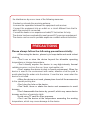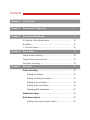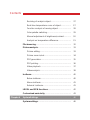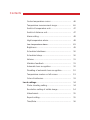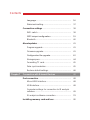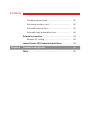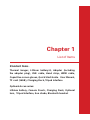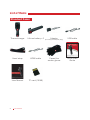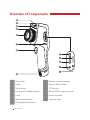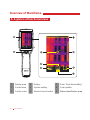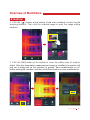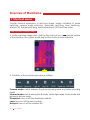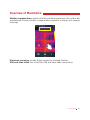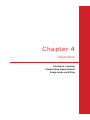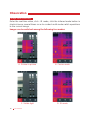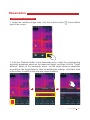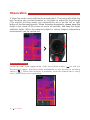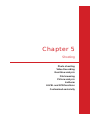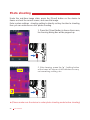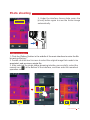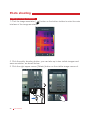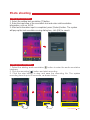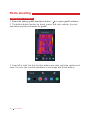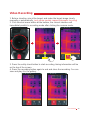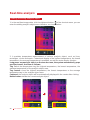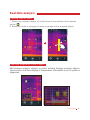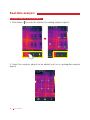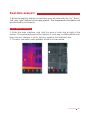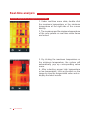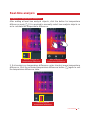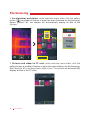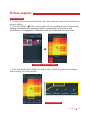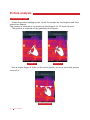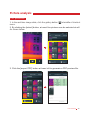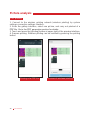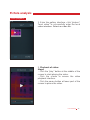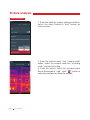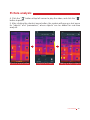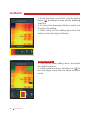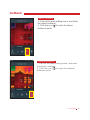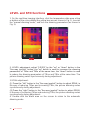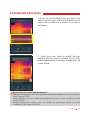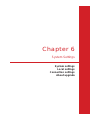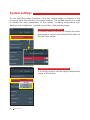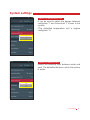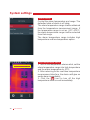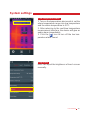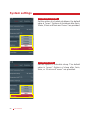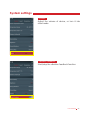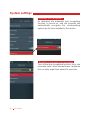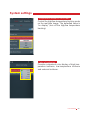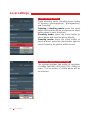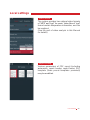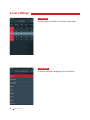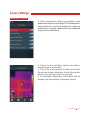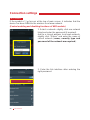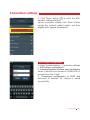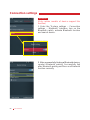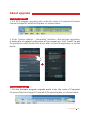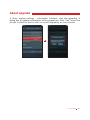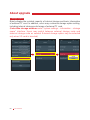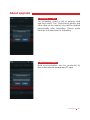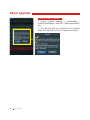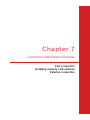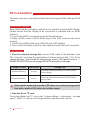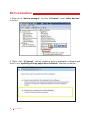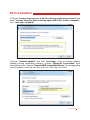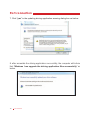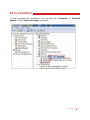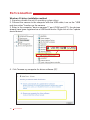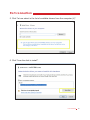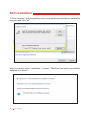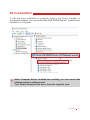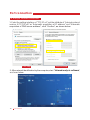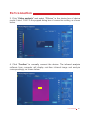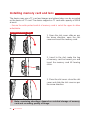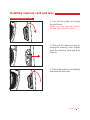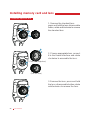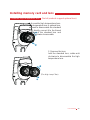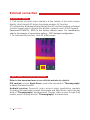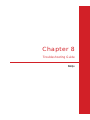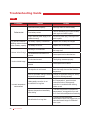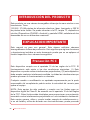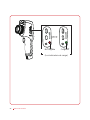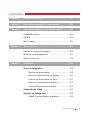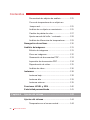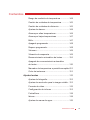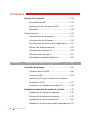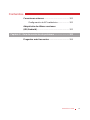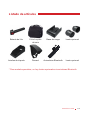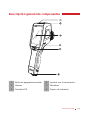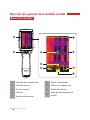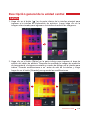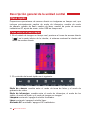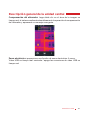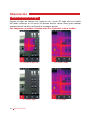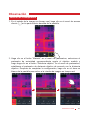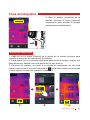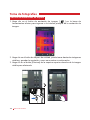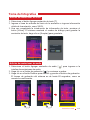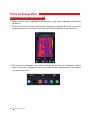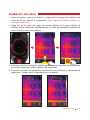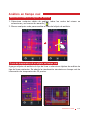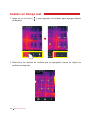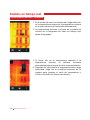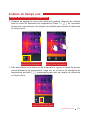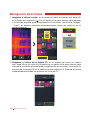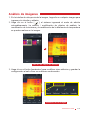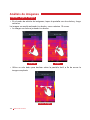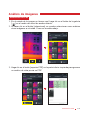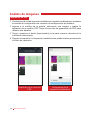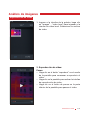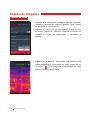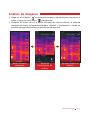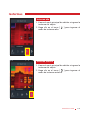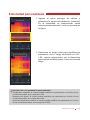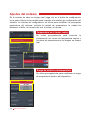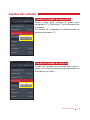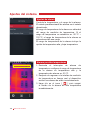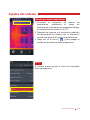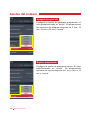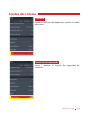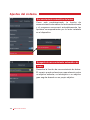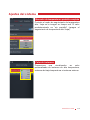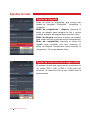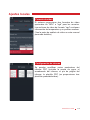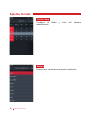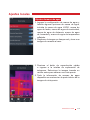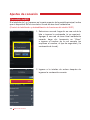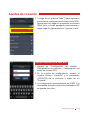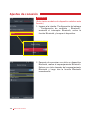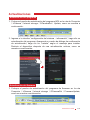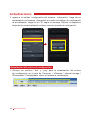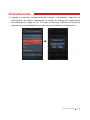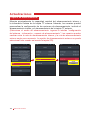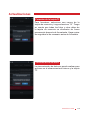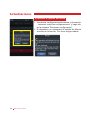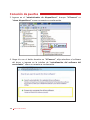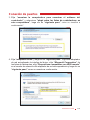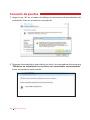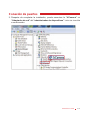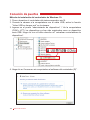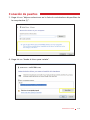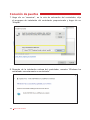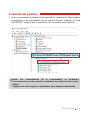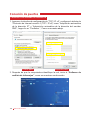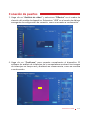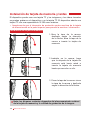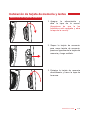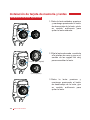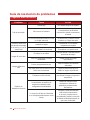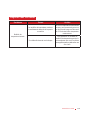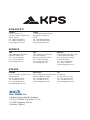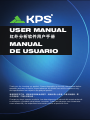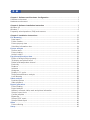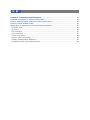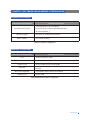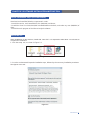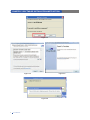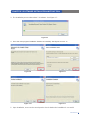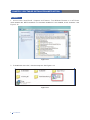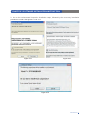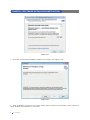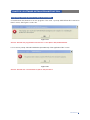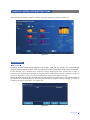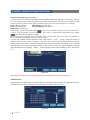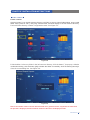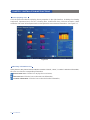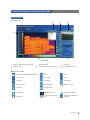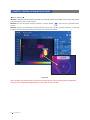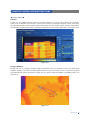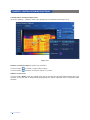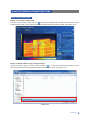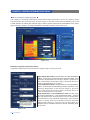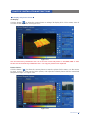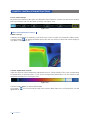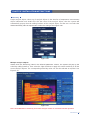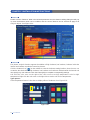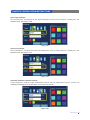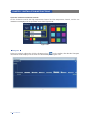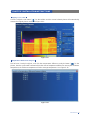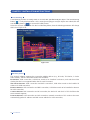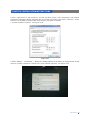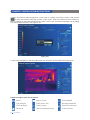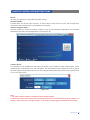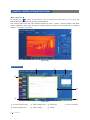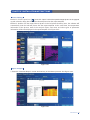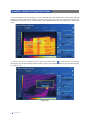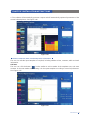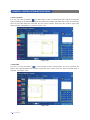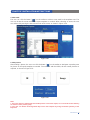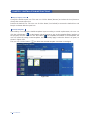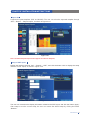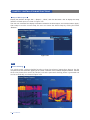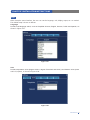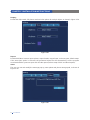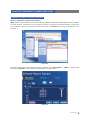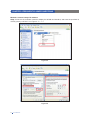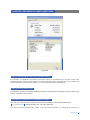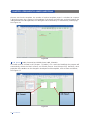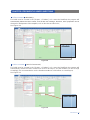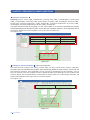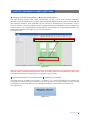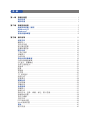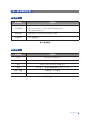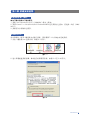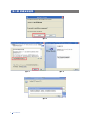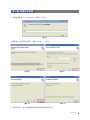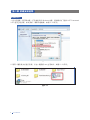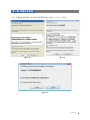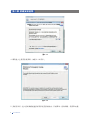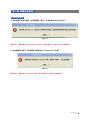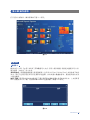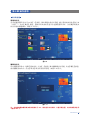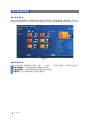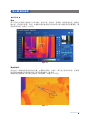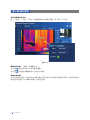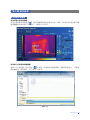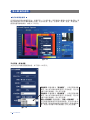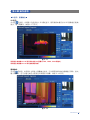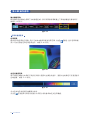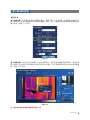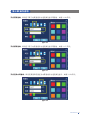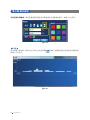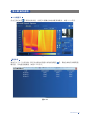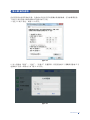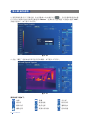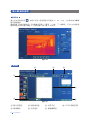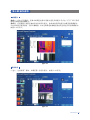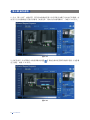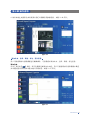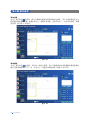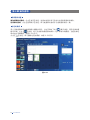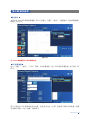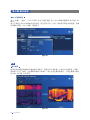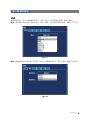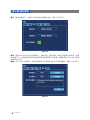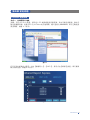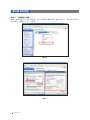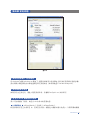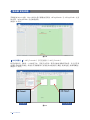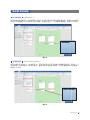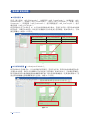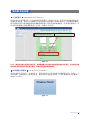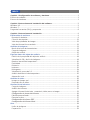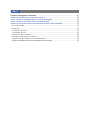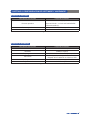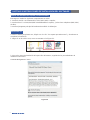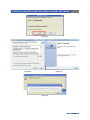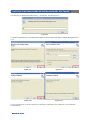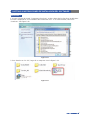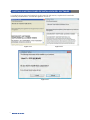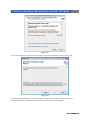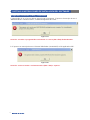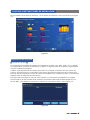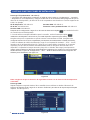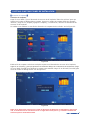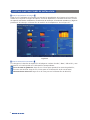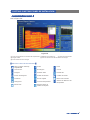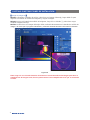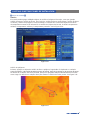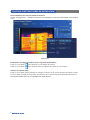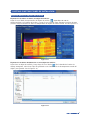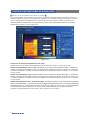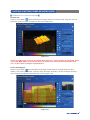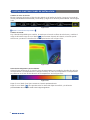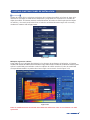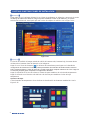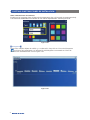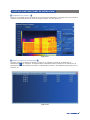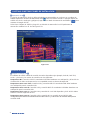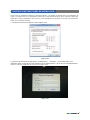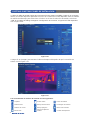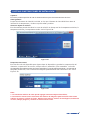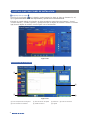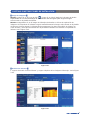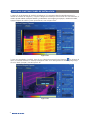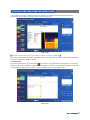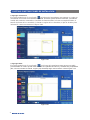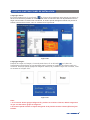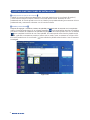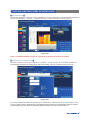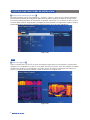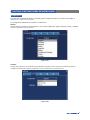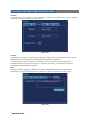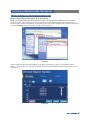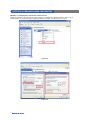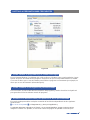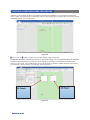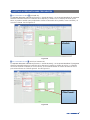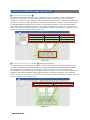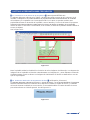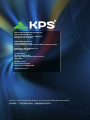7KHU&DP
0DQXDOGHXVXDULR
8VHUµVPDQXDO
Ver. 1.0 - EN/ES

This product is a tool-like handheld thermographic IR camera. It has
110,592/27,648 effective infrared pixels, laser, illuminator and 500W-pixel
visible lens. It can be connected to the PC, TF card, mobile devices
(IPHONE or Android devices) and HDMI display, meeting the demands
of use in different occasions.
This Manual is a universal manual covering a variety of thermal cameras
in a product line, which means that certain functions and instructions are
not applicable to your particular module of IR camera.
130%6$5*/530%6$5*0/
*.1035"/5&91-"/"5*0/
This device complies with part 15 of the FCC Rules. Operation is subject
to the following two conditions: (1) This device may not cause harmful
interference, and (2) this device must accept any interference received,
including interference that may cause undesired operation.
$Q\&KDQJHVRUPRGL¿FDWLRQVQRWH[SUHVVO\DSSURYHGE\WKHSDUW\UHVSRQVLEOH
for compliance could void the user's authority to operate the equipment.
Note: This equipment has been tested and found to comply with the limits
for a Class B digital device, pursuant to part 15 of the FCC Rules. These
limits are designed to provide reasonable protection against harmful
interference in a residential installation. This equipment generates uses
and can radiate radio frequency energy and, if not installed and used in
accordance with the instructions, may cause harmful interference to radio
communications. However, there is no guarantee that interference will
not occur in a particular installation. If this equipment does cause harmful
interference to radio or television reception, which can be determined by
turning the equipment off and on, the user is encouraged to try to correct
'$$$BVUJPO

:KHQXVLQJWKHGHYLFHSOHDVHWU\WRNHHSVWDEOHDQGDYRLGYLROHQW
shaking.
'RQ¶W XVH RU VWRUH WKH GHYLFH EH\RQG WKH DOORZDEOH RSHUDWLQJ
temperature or storage temperature.
'RQ¶W GLUHFWO\ H[SRVH WKH GHYLFH WR YHU\KLJKLQWHQVLW\ WKHUPDO
radiation sources, such as the sun, laser, spot welder, etc.
'RQ¶WH[SRVHWKHGHYLFHWRGXVWRUKXPLGHQYLURQPHQW:KHQWKH
device is used in the environment with water, attention shall be paid to
avoid splashing the water onto the device. Cover the lens cover when the
device is not used.
:KHQWKHGHYLFHLVQRWXVHGSOHDVHSODFHLWDQGDOOWKHDFFHVVRULHV
to the special packing box.
'RQ¶WSOXJWKHKROHRQWKHGHYLFH
'RQ¶W EHDW WKURZ RU VKDNH WKH GHYLFH DQG DFFHVVRULHV WR DYRLG
damage.
'RQ¶WGLVDVVHPEOHWKHGHYLFHE\\RXUVHOIZKLFKPD\FDXVHGHYLFH
damage and loss of warranty rights.
$YRLGXVLQJ7)FDUGIRURWKHUSXUSRVHV
'RQ¶W XVH WKH GHYLFH DW WKH WHPSHUDWXUH H[FHHGLQJ WKH ZRUNLQJ
temperature, which may cause damage to the device.
1MFBTFBMXBZTGPMMPXUIFGPMMPXJOHQSFDBVUJPOTTUSJDUMZ
13&$"65*0/4
the interference by one or more of the following measures:
-Reorient or relocate the receiving antenna.
-Increase the separation between the equipment and receiver.
-Connect the equipment into an outlet on a circuit different from that to
which the receiver is connected.
-Consult the dealer or an experienced radio/TV technician for help.
The device has been evaluated to meet general RF exposure requirement.
The device can be used in portable exposure condition without restriction.

'RQ¶WXVHGLVVROYHGRUVLPLODUOLTXLGVWRWKHGHYLFHDQGFDEOHZKLFK
may cause damage to the device.
7KLVGHYLFHXVHV/LLRQEDWWHU\,QRUGHUWRXVHEDWWHU\VDIHO\WKH
following must be strictly observed:
'RQ¶WWU\WRRSHQRUGLVDVVHPEOHWKHEDWWHU\DWDQ\WLPH
'RQ¶WSXWWKHEDWWHU\LQDKLJKWHPSHUDWXUHHQYLURQPHQWRUQHDUWKH
high temperature object.
'RQ¶WVKRUWFLUFXLWWKHDQRGHDQGFDWKRGHRIWKHEDWWHU\
'RQ¶WSXWWKHEDWWHU\LQKXPLGHQYLURQPHQWRUZDWHU
2QFH WKH EDWWHU\ OHDNV UHVXOWLQJ LQ WKH OLTXLG LQWR WKH H\HV
immediately rinse eyes with clear water, and take medical care.
&KDUJH WKH EDWWHU\ DFFRUGLQJ WR WKH PHWKRG GHVFULEHG LQ WKLV
Manual, and comply with the charging steps and precautions. Wrong
charging causes the battery to become hot, damaged, and even causes
human injuries.
3XOORXWWKHEDWWHU\LIWKHGHYLFHLVQRWXVHGIRUDORQJWLPH
3OHDVHIROORZWKHPHDVXUHVZKHQZLSLQJWKHGHYLFH
1RQRSWLFDOVXUIDFHLIQHFHVVDU\ZLSHWKHQRQRSWLFDOVXUIDFHRI
the thermal imager with clean and soft cloth.
2SWLFDO VXUIDFH :KHQ XVLQJ WKH WKHUPDO LPDJHU SOHDVH DYRLG
staining the optical surface of the lens, especially avoid touching the lens
with hand, because the sweat on the hand will leave traces on the lens
glass, and may corrode the optical coating layer on the glass surface.
When the optical lens surface is contaminated, use professional lens
paper to wipe carefully.
7KHEDWWHU\FDQEHUHFKDUJHGUHSHDWHGO\EXWLWLVYXOQHUDEOHWR
wear and tear. If the standby time of the device is found to be greatly
reduced, replace the original battery provided by our company.
$IWHU ORQJWLPH RSHUDWLRQ HVSHFLDOO\ LQ KLJK WHPSHUDWXUH
environment, the device surface might be hot, which is normal. When it
is overheating, please stop charging and move the device to the shade.
1SFDBVUJPOTGPSVTFPGCBUUFSJFT

Ќႂૈᇧ༤Ὀ
Please avoid long-time contact to the overheating device.
)RUWKHFKDUJLQJRIWKHGHYLFHLWLVUHFRPPHQGHGWKDW\RXRQO\
use the original battery and charging wire provided by our company.
%DWWHU\FKDUJLQJWLPHYDULHVZLWKWHPSHUDWXUHDQGEDWWHU\XVDJH
:KHQWKHEDWWHU\SRZHULVORZWKHV\VWHPZLOOSRSXSWKHORZ
power prompt.
:KHQWKHEDWWHU\SRZHULVWRRORZWKHV\VWHPZLOOEHDXWRPDWLFDOO\
shut down.
,IWKHGHYLFHJLYHVQRUHVSRQVHZKHQSUHVVLQJWKHSRZHUEXWWRQ
, it indicates that the battery has been run out. The device can be
launched only after being charged with an original charger for more than
10 minutes.
:KHQWKHEDWWHU\LVFKDUJHGWKHLQGLFDWRUOLJKWRQWKHVLGHRIWKH
device will always be red.
%RRWFKDUJLQJLVQRWVXSSRUWHG
:KHQWKHEDWWHU\LVIXOO\FKDUJHGWKHLQGLFDWRUOLJKWRQWKHVLGHRI
the device will change from red to green and there is no need to continue
charging.
ߌҭࢠ ٝҭࢠ
Not fully
charged Fully charged
(Charging indicator light)

Contents
Chapter 1 List of Items................................................................. 2
Chapter 2 Overview of Component............................................. 6
Chapter 3 Overview of Mainframe............................................... 10
A A glance at functional areas...................................... 10
B Gallery........................................................................ 11
C Shortcut menu........................................................... 12
Chapter 4 Observation................................................................. 16
Image mode switching.................................................. 16
Temperature measurement........................................... 17
Electronic zooming........................................................ 18
Chapter 5 Shooting....................................................................... 20
Photo shooting............................................................ 20
Adding annotation.................................................. 21
Adding shooting annotation................................... 22
Adding text annotation........................................... 23
Adding audio annotation........................................ 23
$GGLQJJUDI¿WLDQQRWDWLRQ 24
Video Recording.......................................................... 25
Real-time analysis....................................................... 26
Adding /removing analysis object.......................... 26

Resizing of analysis object.................................... 27
Real-time temperature curve of object.................. 27
Function analysis of moving object........................ 28
Color palette switching........................................... 29
Manual adjustment of brightness/contrast............. 30
Analysis on temperature difference....................... 31
File browsing............................................................... 32
Picture analysis........................................................... 33
Picture editing........................................................ 33
Picture zoom in/out................................................ 34
PDF generation...................................................... 35
PDF printing........................................................... 36
Video playback...................................................... 37
Video analysis........................................................ 38
Isotherm....................................................................... 40
Below isotherm...................................................... 40
Above isotherm...................................................... 41
External isotherm.................................................. 41
LEVEL and SPN functions......................................... 42
Customized emissivity............................................... 43
Chapter 6 System Settings........................................................... 46
System settings........................................................... 46
Contents

Center temperature cursor..................................... 46
Temperature measurement range......................... 46
Switch of temperature unit..................................... 47
Switch of distance unit........................................... 47
Alarm setting.......................................................... 48
High temperature alarm......................................... 48
/RZWHPSHUDWXUHDODUP 49
Brightness.............................................................. 49
Scheduled shutdown............................................. 50
Scheduled sleep.................................................... 50
Volume................................................................... 51
Vibration feedback................................................. 51
Automatic lens recognition.................................... 52
Disabling of automatic lens recognition................. 52
Temperature marker on full screen........................ 53
Color of isotherms.................................................. 53
Local settings.............................................................. 54
Photo shooting setting........................................... 54
Resolution setting of visible image........................ 54
Video format........................................................... 55
Report setting........................................................ 55
Time/Date.............................................................. 56
Contents

/DQJXDJH 56
Watermark setting.................................................. 57
Connection settings................................................... 58
WIFI switch............................................................ 58
:,),KRWVSRWFRQ¿JXUDWLRQ 59
Bluetooth................................................................ 60
About updates............................................................. 61
Program upgrade................................................... 61
Firmware upgrade.................................................. 61
&RQ¿JXUDWLRQ¿OHXSJUDGH 62
Storage space........................................................ 64
Formatting TF card................................................ 65
Data synchronization............................................. 65
Restore default settings......................................... 66
Chapter 7 Connection with External Devices............................ 68
Port connection........................................................... 68
Micro HDMI interface............................................. 68
USB interface......................................................... 68
Computer settings for connection to IR analysis
software................................................................. 69
IR analysis software connection............................ 78
Installing memory card and lens............................... 80
Contents

Installing memory card.......................................... 80
Removing memory card........................................ 80
Assemble optional lens......................................... 82
Assemble high-temperature lens........................... 83
External connection.................................................... 84
Wireless AP setting................................................ 84
Latest Version IOS/Android Acquisitions................. 84
Chapter 8 Troubleshooting Guide............................................... 86
FAQs............................................................................ 86
Contents

Standard Items˖
Thermal imager, Lithium battery×2, Adapter (including
the adapter plug), USB cable, Hand strap, HDMI cable,
Capacitive screen gloves, Quick Start GuideˈUser Manual,
TF card (16GB), Charging Dock, Tripod interface
Optional Accessories:
Lithium battery, Camera Pouch, Charging Dock, Optional
lens, Tripod interface, Sun shade, Bluetooth headset
$IBQUFS
/LVWRI,WHPV

6TFS.BOVBM
4UBOEBSE*UFNT
5IFSNBMJNBHFS -JUIJVNCBUUFSZf
)BOETUSBQ
6TFS.BOVBM 5'DBSE(#
$BQBDJUJWF
TDSFFOHMPWFT
64#DBCMF"EBQUFS
JODMVEJOHUIFBEBQUFSQMVH
2VJDL4UBSU
(VJEF
)%.*DBCMF
List of Items
5SJQPEJOUFSGBDF
$IBSHJOH%PDL
džOnly some designated D models include the external battery changer and
the tripod mount interface as part of the standard packageὈ

6TFS.BOVBM
List of Items
0QUJPOBMJUFNT
-JUIJVNCBUUFSZ $BNFSB1PVDI $IBSHJOHEPDL 0QUJPOBMMFOT
5SJQPEJOUFSGBDF #MVFUPPUIIFBETFU4VOTIBEF
dž'PSQBSUJBMNPEFMTUIFSFBSFOPPQUJPOBMMFOTBOE#MVFUPPUIIFBETFUὈ

Chapter 2
Overview of Components

6TFS.BOVBM
*MMVNJOBUPS #BUUFSZSFNPWBMCVUUPO
-BTFS .JDSP64#UFSNJOBM
7JTJCMFMFOT 5'DBSETMPU
-FOTRVJDLSFMFBTFCVUUPO .JDSP)%.*PVUQVUUFSNJOBM
-FOT 1PXFSUFSNJOBM
8SJTUTUSBQCVDLMF *OEJDBUPSMJHIU
1IPUPHSBQIJOHCVUUPO
Overview of Components

6TFS.BOVBM
0OPGGCVUUPO 'JWFXBZKPZTUJDL
-PVETQFBLFS .JDSPQIPOF
-$%EJTQMBZ #BUUFSZMPDL
Overview of Components

A glance at functional areas
Gallery
Shortcut menu
Chapter 3
A Glance at Functional Areas of the Device

6TFS.BOVBM
A A glance at functional areas
1 Display area 4 Gallery 7 Enter “Real-time editing”
2 Control area 5 System setting 8 Color palette
3 Center cursor 6 Shortcut menu button 9 6WDWXVLGHQWL¿FDWLRQDUHD
Overview of Mainframe

6TFS.BOVBM
B Gallery:
1. Click the [ @ EXWWRQ DW WKH ERWWRP RI WKH PDLQ LQWHUIDFH WR HQWHU WKH ¿OH
browsing interface. Then click the selected image to enter the image editing
interface.
2. Click the [Edit] button at the bottom to enter the editing area of analysis
REMHFW$IWHUWKHWHPSHUDWXUHPHDVXUHPHQWLPDJHLVPRGL¿HGWKHV\VWHPZLOO
SRS RXW D GLDORJ ER[ RQ WKH LQWHUIDFH WR SURPSW ³6DYH PRGL¿FDWLRQV RU QRW´
EHIRUHH[LWLQJWKHLQWHUIDFHDQGWKHQFOLFN>6DYH@EXWWRQWRVDYHPRGL¿FDWLRQV
Overview of Mainframe

6TFS.BOVBM
1. Under real-time image state, slide up the shortcut icon [ ] at the bottom
of the interface, the system would pop out the shortcut menu interface.
2. Contents of the shortcut menu are as follows:
Camera mode: switch between the photo shooting mode and video recording
mode.
Infrared mode: switch among the IR mode, visible light mode, fusion mode and
picture-in-picture mode.
Illuminator: turn on/off the illuminator module.
Laser: turn on/ off the laser module.
Hotspot: turn on/ off the wireless AP.
How to enter shortcut menu
C Shortcut menu:
Provide shortcut operations in real-time image, mainly including IR mode
switching, camera mode switching, illuminator switching, laser switching,
wireless AP hotspot switching, zoom adjustment, USB real-time video.
Overview of Mainframe

6TFS.BOVBM
Shutter compensation: double click the real-time image area, the system will
automatically conduct shutter compensation operation, and pop up a prompt
message.
Electronic zooming: provide 4-time electronic zooming function.
USB real-time video: turn on/off the USB real-time video connections
Overview of Mainframe

Electronic zooming
Temperature measurement
Image mode switching
Chapter 4
Observation

6TFS.BOVBM
Observation
A. Picture-in-picture
C. Visible light
B. Fusion mode
D. IR mode
Image mode switching
Enter the real-time video, click - IR mode, click the infrared mode button in
shortcut menu several times so as to conduct multi-mode switch operations
to the current image.
Images can be switched among the following four modes:

6TFS.BOVBM
Observation
1. Under the real-time image state, click the shortcut menu [ ] at the bottom
right of the screen.
2. Click the “Material” button in the parameter menu, select the corresponding
emissivity parameter based on the measured target, and then click the “Target
distance” button in the parameter menu, set the target distance parameter
according to the target distance. After completing the settings, click blank area
of the screen to return to the real-time image interface
Temperature measurement

6TFS.BOVBM
3. Align the center cursor with the measured object. Then manually rotate the
lens focusing ring counterclockwise or clockwise to adjust the focal length
(The electric focusing model can automatically focus via the left or right
EXWWRQRIWKH¿YHZD\MR\VWLFN:KHQIRFXVLQJDXWRPDWLFO\SOHDVHNHHSWKH
target in the center of the screen as much as possible, and keep the target
relatively static). When the measured object is clearly imaged, temperature
measurement can be carried out.
&MFDUSPOJD[PPNJOH
6OEFSUIFSFBMUJNFJNBHFTUBUFDMJDLUIFCPUUPNCVUUPO< >UPDBMMPVU
UIFTIPSUDVUNFOVBOEUIFOTMJEFCBDLXBSETUPUIFFMFDUSPOJD[PPNJOH
PQUJPO< >8IFOUIJTGVODUJPOJTFOBCMFETMJEFUIFTUBUVTCBSUPDBSSZ
PVUUJNF[PPNJOPVUPQFSBUJPO
Observation

Photo shooting
Video Recording
Real-time analysis
File browsing
Picture analysis
Isotherm
LEVEL and SPN functions
Customized emissivity
Chapter 5
Shooting

6TFS.BOVBM
Photo shooting
1. Press the [Shoot] button to freeze the screen,
the freezing dialog box will be popped up.
"GUFSGSFF[JOHQSFTTUIF< >FEJUJOHCVUUPO
BUUIFMPXFSMFGUDPSOFSPGUIFJOUFSGBDFUPDBSSZ
PVUSFNBSLJOHFEJUJOHFUD
Under the real-time image state, press the [Shoot] button on the device to
freeze or shoot the current scene, and save the image.
Enter system settings –shooting setting to directly set key function to shooting,
then you can achieve one-click photo shooting.
dž(Please make sure the device is under photo shooting mode before shooting)

6TFS.BOVBM
Photo shooting
3. Under the interface frozen state, press the
[shoot] button again to save the frozen image
automatically.
Adding annotation
&OLFNWKH>*DOOHU\@EXWWRQLQWKHPLGGOHRIWKHPDLQLQWHUIDFHWRHQWHUWKH¿OH
browsing directory.
2. Double click the touch screen to select the original image that needs to be
DQQRWDWHGDQGSUHYLHZDVLQJOH¿OH
3. After entering the single image browsing interface successfully, select the
remark icon [ ] at the bottom of the interface, and then enter the remarked
operation menu.
ĿŀŁ

6TFS.BOVBM
Adding shooting annotation
$MJDLUIFJNBHFBOOPUBUJPO< >CVUUPOPOUIFCPUUPNUPPMCBSUPFOUFSUIFNBJO
JOUFSGBDFPGUIFJNBHFBOOPUBUJPO
$MJDLUIFFOUJUZTIPPUJOHCVUUPOZPVDBOUBLFVQUPUXPWJTJCMFJNBHFTBOE
TBWFBOOPUBUJPOBTTIPXOCFMPX
$MJDLUIFSJHIUVQQFSDPSOFS<%FMFUF>CVUUPOPOUIFWJTJCMFJNBHFSFNPWFJU
Photo shooting

6TFS.BOVBM
Adding text annotation
Adding audio annotation
1. Select the adding text annotation [T] button.
2. Enter the input area of the annotation text and enter valid annotation
information, such as XXXX.
3. After text information input is completed, press [Return] button. The system
will pop up the text annotation saving dialog box, click [OK] to save it.
4FMFDUUIFBEEJOHBVEJPBOOPUBUJPO< >CVUUPOUPFOUFSUIFBVEJPBOOPUBUJPO
JOUFSGBDF
$MJDLUIFSFDPSEJOH< >CVUUPOBOETUBSUSFDPSEJOH
$MJDL UIF TUPQ CVUUPO UP TUPQ BOE TBWF UIF SFDPSEJOH GJMF 5IF TZTUFN
SFDPSEJOHUJNFJTVQUPTFDPOETBTTIPXOCFMPX
Photo shooting

6TFS.BOVBM
$GGLQJJUDI¿WLDQQRWDWLRQ
3. From left to right, the four function buttons are undo, last step, restore and
save. The user can conduct operations to the image with these buttons.
6HOHFWWKHDGGLQJJUDI¿WLDQQRWDWLRQEXWWRQ <>WRHQWHUJUDI¿WLLQWHUIDFH
2. The bottom button function as brush, eraser and color selector, the user
FDQVHOHFWDQ\NLQGRIIXQFWLRQIRUJUDI¿WL
Photo shooting

6TFS.BOVBM
Video Recording
1. Before shooting, aim at the target, and make the target image clearly
manually or automatically. (only some models support automatic focusing)
2. Click shortcut menu button at the bottom, the current interface will
immediately switch to recording mode after clicking the camera mode.
3. Press the entity shoot button to start recording, timing information will be
on the top of the screen.
4. Press the recording button again to end and store the recording. You can
view and play it in the gallery.

6TFS.BOVBM
Real-time analysis
Adding /removing analysis object
1. In the real-time image state, click the rightmost button [ ] of the shortcut menu, you can
enter the adding analysis object menu interface, as shown below˖
2. It provides temperature measurement of various analysis object, such as lines,
rectangles, circles and spots. Customized display of the highest temperature, the lowest
temperature, the average temperature is available, as well as center display function.
Long press any analysis object on the touch screen, the system automatically pops
up object menu, function as follows:
Tag: switch the temperature tag (the highest temperature, the lowest temperature, the
average temperature) of the analysis object area.
Tag content: show the highest temperature, the lowest temperature or the average
temperature tag in the analysis object area.
Centered: the analysis object will be automatically displayed in the center after clicking.
Delete button: delete the current analysis object.

6TFS.BOVBM
Real-time analysis
4FMFDUBOZBOBMZTJTPCKFDUBMMOPEFTUIFSFPGBSFTFMFDUFEBOENBSLFE
ZFMMPX< >
.PWFBOZOPEFUPDIBOHFUIFBSFBDPWFSBHFPGUIFBOBMZTJTPCKFDU
Resizing analysis object
Real-time temperature curve of object
Add linetype analysis objects or select existing linetype analysis objects.
Synchronous real-time display of temperature information from 30 points is
supported.

6TFS.BOVBM
2. Select the analysis objects to be added (such as a rectangular analysis
object).
Function analysis of moving object
1. Click button [ ] to enter the interface for adding analysis objects.
Real-time analysis

6TFS.BOVBM
3. When the analysis objects are selected, move the objects by the “up”, “down”,
³OHIW´DQG³ULJKW´EXWWRQVRI¿YHZD\MR\VWLFN7KHWHPSHUDWXUHLQIRUPDWLRQZLOO
be refreshed synchronously.
1. Enter the main interface, and click the area of color ring at right of the
screen. The system will pop out the options of color ring, including white heat,
lava, iron red, rainbow 1, arctic, hot iron, medical, tint and black hot;
2. The user can switch color palettes at will as shown below.
Color palette switching
Real-time analysis

6TFS.BOVBM
3. By clicking the maximum temperature or
the minimum temperature, the system will
automatically pop up corresponding value
menu.
4. After selecting proper high temperature
or low temperature, click any position on the
image to save the temperature value and re-
display the latest results.
Manual adjustment of brightness/contrast
1. Under real-time menu state, double-click
the maximum temperature or the minimum
temperature at the right side of the screen
directly.
2. The maximum and the minimum temperature
of the color palette on real-time video frame
are locked.
Real-time analysis

6TFS.BOVBM
After adding at least two analysis objects, click the button for temperature
difference mode [ ]. It is required to manually select two analysis objects so
as to calculate the temperature difference.
2. Exit analysis on temperature difference: enter shortcut menu-temperature
difference, click the activated temperature difference button [ ] again to exit
the temperature difference state.
Analysis on temperature difference
Before analysis on
temperature difference
Exit analysis on
temperature difference
After analysis on
temperature difference
Real-time analysis

6TFS.BOVBM
File browsing
1. Local pictures and videos: under real-time menu state, click the gallery
button [ @DWPLGGOHRIERWWRPWRHQWHUWKHPDLQLQWHUIDFHIRU¿OHEURZVLQJ
6HOHFW ³SLFWXUH´³DOO´ WKH V\VWHP ZLOO DXWRPDWLFDOO\ GLVSOD\ DOO¿OHVLQWKH
storage.
2. Pictures and videos in TF card: under real-time menu state, click the
JDOOHU\EXWWRQDWPLGGOHRIERWWRPWRHQWHUWKHPDLQLQWHUIDFHIRU¿OHEURZVLQJ
and select the SD card tag at lower right corner. The system will automatically
GLVSOD\DOO¿OHVLQWKH7)FDUG

6TFS.BOVBM
Picture analysis
1. On the picture preview interface, click any picture to enter the interface for
picture editing.
2. Click the button [ ], the system will enter the editing mode automatically.
$GGLQJPRGL¿FDWLRQRIDQDO\VLVREMHFWVPRGL¿FDWLRQRILVRWKHUPDQG
PRGL¿FDWLRQRIWHPSHUDWXUHGLIIHUHQFHFDQEHFRQGXFWHGRQWKHSLFWXUH
3. Click the [parameter] button to modify other attributes and save settings
when exiting as shown below.
Picture editing
Editing of analysis object
Picture attributes

6TFS.BOVBM
Picture zoom in/out
e8QGHUWKHSLFWXUHHGLWLQJPRGHWRXFKWKHVFUHHQE\WZR¿QJHUVDQGWKHQ
VWUHWFKWKH¿QJHUV
7KHSLFWXUHLV]RRPHGLQE\VWUHWFKLQJWKH¿QJHUVIRUWLPHVDWPRVW
e7KHSLFWXUHLV]RRPHGRXWE\JDWKHULQJWKH¿QJHUV
e8VHDVLQJOH¿QJHUWRVOLGHRQWKHWRXFKVFUHHQVRDVWRPRYHWKHSLFWXUH
zoomed in.
;PPNJO ;PPNPVU
.PWFQJDUVSF
Picture analysis

6TFS.BOVBM
PDF generation
1. In the real-time image state, click the gallery button [ ] at middle of shortcut
menu.
%\FOLFNLQJWKH>VHOHFW@EXWWRQDWPRVW¿YHSLFWXUHVFDQEHVHOHFWHGDWZLOO
As shown below.
&OLFNWKH>H[SRUW3')@EXWWRQDWORZHUOHIWWRJHQHUDWHD3')SUHYLHZ¿OH
Picture analysis

6TFS.BOVBM
PDF printing
1. Connect to the wireless printing network (wireless printing) by system
settings-connection settings interface.
2. Enter the gallery interface, select one picture, and carry out printout of a
3')¿OH*RWRWKH3')JHQHUDWLRQVHFWLRQIRUGHWDLOV
3. Touch and press the [printing] button at upper right of the preview interface;
4. Prepare printing. Wireless printing can be realized by pressing the printing
button.
1SJOUJOHPGB1%'GJMF 1SFWJFXPGXJSFMFTTQSJOUJOH
Picture analysis

6TFS.BOVBM
Video playback
1. Enter the gallery interface, click “picture”-
“local video” to successfully enter the local
YLGHRLQWHUIDFH6HOHFWDQYLGHR¿OH
2. Playback of video:
Steps:
e
Click the “play” button at the middle of the
screen to start playing the video .
e
Click the screen to arouse the video
playback interface.
e
Click the pause button at lower part of the
screen to pause the video.
Picture analysis

6TFS.BOVBM
Video analysis
1. Enter the settings-system settings interface,
switch the video format to “irgd” format, as
shown below:
2. Enter the shortcut menu, click “camera mode”
button, switch the camera mode into “recording
mode”, and start recording.
3. Enter the gallery, select the recorded video
¿OHVLQWKHIRUPDWRI³LUJG´FOLFN³ ” button to
HQWHUWKHLQWHUIDFHIRUYLGHR¿OHSUHYLHZ
Picture analysis

6TFS.BOVBM
4. Click the “ ” button at top left corner to play the video, and click the “ ”
button to pause.
5. After clicking the shortcut menu button, the system will pop up a tool menu
for “objects” and “parameters”, where objects can be added for real-time
analysis.
Shortcut menu button Analysis tool menu Adding analysis objects
Picture analysis

6TFS.BOVBM
Isotherm
1. Under real-time menu state, click the gallery
button [ @DWERWWRPWRHQWHUWKH¿OHEURZVLQJ
interface.
2. On the picture browsing interface, select one
IR picture for editing.
3. After calling out the editing menu from the
bottom, select the object-isotherm.
1. Call out the main editing menu, and enter
the object-isotherm.
2. In the isotherm column, click the icon [ ] to
turn the target scene into the below isotherm
mode.
Below isotherm

6TFS.BOVBM
Isotherm
1. Call out the main editing menu, and enter
the object-isotherm.
2. Click the icon [ ] to enter the above
isotherm mode.
Above isotherm
$BMMPVUUIFNBJOFEJUJOHNFOVBOEFOUFS
UIFPCKFDUJTPUIFSN
$MJDLUIFJDPO< >UPFOUFSUIFFYUFSOBM
JTPUIFSNNPEF
External isotherm

6TFS.BOVBM
LEVEL and SPN functions
1. On the real-time imaging interface, click the temperature data area at top
or bottom of the color palette (the yellow box area as shown in Fig. 1), to enter
the “manual dimming mode”, and lock the dimming parameters (as shown in
Fig. 2).
'JH 'JH
/(9(/ DGMXVWPHQW DGMXVW /(9(/ E\ WKH XS RU GRZQ EXWWRQ LQ WKH
¿YHZD\MR\VWLFNEXWWRQWKHXSEXWWRQLVXVHGWRLQFUHDVHWKH GLPPLQJ
SDUDPHWHUVRI70D[DQG70LQDWWKHVDPHWLPHWKHGRZQEXWWRQLVXVHG
to reduce the dimming parameters of TMax and TMin at the same time. The
picture dimming varies synchronously during adjustment.
3.SPAN adjustment:
3UHVVWKHOHIWEXWWRQLQWKH¿YHZD\MR\VWLFNEXWWRQWRDGMXVW63$1LQ
the way of reducing TMax and increasing TMin; the picture dimming varies
synchronously during adjustment.
3UHVVWKHULJKWEXWWRQLQWKH¿YHZD\MR\VWLFNEXWWRQWRDGMXVW63$1
in the way of increasing TMax and reducing TMin; the picture dimming varies
synchronously during adjustment.
4. Double-click the blank area on the screen to return to the automatic
dimming mode.

6TFS.BOVBM
Customized emissivity
1. Enter the main editing menu, and select the
option of parameter-[material]; Multiple preset
values are provided at present, as shown in
WKH¿JXUH
2. Select your own value to modify the par-
ameters with the range controlled in 0.01-1.00;
VOLGHUHODWHGYDOXHVWRFRQGXFWPRGL¿FDWLRQ$V
shown below:
Introduction to customized parameters:
5HÀHFWHGWHPSHUDWXUHXVHUFDQPRGLI\WKHSDUDPHWHUVEDVHGRQDFWXDOFRQGLWLRQV
in the range of 0-100.
Object distance: user can modify the parameters based on actual conditions, in the
range of 0-100.
Relative temperature setting: user can modify the parameters based on actual
conditions, in the range of 0-100%.

System settings
Local settings
Connection settings
About upgrade
Chapter 6
System Settings

6TFS.BOVBM
System settings
On the real-time video interface, click the setting button at bottom of the
screen to enter the interface of system settings. The setting interface is used
to modify the main parameters of the system, including temperature unit,
distance unit, brightness, network connection, dateand language.
It is mainly used to control the display of center
temperature cursor and temperature data on
the real-time image.
Center temperature cursor
It is mainly used to set the target temperature
range of the device.
Temperature measurement range

6TFS.BOVBM
System settings
It can be used to switch the degree between
centigrade ą and Fahrenheit ē shown in the
system.
(The defaulted temperature unit is degree
centigrade ą)
Switch of temperature unit
Switch the distance units between meter and
yard. The defaulted distance unit in the system
is meter.
Switch of distance unit

6TFS.BOVBM
Control the alarm temperature and range. The
defaulted state of alarm is off state.
The alarm temperature range shall be obtained
from the temperature measurement range. If
the temperature range is set as -20ą~150ą,
the alarm temperature range shall be selected
from that range.
The alarm temperature range includes high
temperature and low temperature option.
Alarm setting
1. Turn on the temperature alarm switch, set the
alarm temperature range into high temperature
and the alarm temperature to -20ą.
2. After returning to the real-time temperature
measurement interface, the device will give an
audio alarm immediately.
3. Click the [ ] icon to turn off the high
temperature alarm sound immediately.
High temperature alarm
System settings

6TFS.BOVBM
1. Turn on the temperature alarm switch, set the
alarm temperature range into low temperature
and the alarm temperature to 30ą.
2. After returning to the real-time temperature
measurement interface, the device will give an
audio alarm immediately.
3. Click the [ ] icon to turn off the low tem-
perature alarm sound.
/RZWHPSHUDWXUHDODUP
User can adjust the brightness of touch screen
manually.
Brightness
System settings

6TFS.BOVBM
Set the option of schedule shutdown; the default
value is “never”. Options of shutdown after 5min,
10min, 30min or 60min and “never” are provided.
Scheduled shutdown
Set the option of schedule sleep. The default
value is “never”. Options of sleep after 1min,
5min, or 15 min and “never” are provided.
Scheduled sleep
System settings

6TFS.BOVBM
Start/stop the vibration feedback function.
Vibration feedback
Adjust the volume of device, or turn it into
silent mode.
Volume
System settings

6TFS.BOVBM
Turn off the lens recognition function. User can
manually select from standard lens, telephoto
lens or wide-angle lens based his own lens.
Disabling of automatic lens recognition
As defaulted, the automatic lens recognition
function is turned on, and the program will
automatically recognize the corresponding
options by the lens installed in the device.
Automatic lens recognition
System settings

6TFS.BOVBM
Provide customized color display of high-tem-
perature isotherm, low-temperature isotherm
and external isotherm.
Color of isotherms
Control the high/low temperature tracking mode
on the real-time image. The defaulted value is
“no display” (turn off the high/low temperature
tracking).
Temperature marker on full screen
System settings

6TFS.BOVBM
Local settings
Photo shooting mode, including three modes
of “freezing / photographing”, “photographing”
and “freezing”.
Freezing / shooting mode: press the shoot
button to freeze the photo, and press the shoot
button again to save the photo.
Shooting mode: press the shoot button to
take a photo and save the photo directly;
Freezing mode: press the shoot button to
freeze a photo, press the shoot button again to
cancel freezing. No photos will be saved.
The system provides two option of resolution
of visible light (640h480 and 2592h1944) for
users. The resolution of visible photo will be
as selected.
Photo shooting setting
Resolution setting of visible image

6TFS.BOVBM
Local settings
Video format
Report setting
The system provides two optional video formats
RI³03´DQG³LUJG´IRUXVHUV9LGHR¿OHVRI³LUJG´
format contain temperature information, and can
be analyzed.
(See the part of video analysis in this Manual
for details)
Various parameters of PDF report (including
watermark, report header, report footer, PDF
template (three preset templates provided))
PD\EHPRGL¿HG

6TFS.BOVBM
/DQJXDJH
Provide multiple languages for selection.
Time/date
Set the date and time of system manually.
Local settings

6TFS.BOVBM
2. Return to the real-time picture and take a
sample picture at random.
3. Press the quick playback button and enter
the picture browse interface. Select the picture
taken just a minute earlier for preview.
4. All available watermark information will be
displayed at the bottom of preview picture.
Watermark setting 1. Enter watermark setting and enable some
ZDWHUPDUNRSWLRQVLQFOXGLQJ/2*2ZDWHUPDUN
date watermark, emissivity watermark, distance
ZDWHUPDUNKXPLGLW\ ZDWHUPDUNDQGUHÀHFWHG
temperature watermark.
Local settings

6TFS.BOVBM
Connection settings
If the symbol of [ ] occurs at the top of main screen, it indicates that the
device has been linked to the wireless local area network.
(Control enabling and disabling functions of WIFI module)
1. Select a network: slightly click one network
listed and enter the password (if required).
Add to a closed wireless local area network:
slightly click “Others” and enter the name of
closed network (name, security type and
password of the network are required).
2. Enter the link interface after entering the
right password.
WIFI switch

6TFS.BOVBM
Connection settings
:,),KRWVSRWFRQ¿JXUDWLRQ
1. Enter “System settings -- Connection settings
:,),KRWVSRWFRQ¿JXUDWLRQ´
,QWKHFRQ¿JXUDWLRQLQWHUIDFHHQWHUWKHHIIHFWLYH
name (Camera) and password (12345678) of
hotspot and click “Save”.
&XVWRPL]HGFRQ¿JXUDWLRQRI66,'DQG
password of wireless AP hotspot is saved
successfully.
3. Click “More” button [ ] to enter the WIFI
address setting interface.
Ignore a network: slightly click “More” button
beside the network added earlier and then
VOLJKWO\FOLFN,JQRUHWKHQHWZRUN

6TFS.BOVBM
Bluetooth
(Only certain models of device support this
function)
1. Enter the “System settings -- Connection
settings -- Bluetooth” interface, turn on the
Bluetooth switch, activate Bluetooth function
and search device.
$ I W H U VX F F H V V I X O O \¿ Q G L Q JD % O XHW R RW K G HY L F H
conduct Bluetooth pairing. Successfully link
after Bluetooth pairing and then use Bluetooth
function normally.
Connection settings

6TFS.BOVBM
About upgrade
Program upgrade
Firmware upgrade
1. Put APK program upgrade patch under the route of Computer/IrCamera/
Internal storage/GCameraExt/Update, as shown below:
3XWWKH¿UPZDUHSURJUDPXSJUDGHSDWFKXQGHUWKHURXWHRI&RPSXWHU
IrCamera/Internal storage/GCameraExt/FirmwareUpdate, as shown below:
2. Enter “system settings -- information” interface, click program upgrading.
$GLDORJER[RIXSGDWHFRQ¿UPDWLRQZLOOEHSRSSHGXSFOLFN³,QVWDOO´DVSHU
the prompt to install. Restart the device after successful upgrading, as shown
below:

6TFS.BOVBM
&RQ¿JXUDWLRQ¿OHXSJUDGH
(QWHU³V\VWHPVHWWLQJVLQIRUPDWLRQ´LQWHUIDFHFOLFN¿UPZDUHXSJUDGLQJ
$GLDORJER[RIXSGDWHFRQ¿UPDWLRQZLOOEHSRSSHGXS&OLFN³<HV´DVSHUWKH
prompt. Restart the device after successful upgrading, as shown below:
3XW¿OHVRI³GDW´DQG³SQJ´IRUFRQ¿JXUDWLRQ¿OHXSJUDGLQJXQGHUWKHURXWH
RI&RPSXWHU,U&DPHUD,QWHUQDOVWRUDJH*&DPHUD([W&RQ¿J8SGDWHDVVKRZQ
below:
About upgrade

6TFS.BOVBM
(QWHU³V\VWHPVHWWLQJVLQIRUPDWLRQ´LQWHUIDFHFOLFN¿OHXSJUDGLQJ $
GLDORJER[RIXSGDWHFRQ¿UPDWLRQZLOOEHSRSSHGXS&OLFN³<HV´DVSHUWKH
prompt. Restart the device after successful upgrading, as shown below:
About upgrade

6TFS.BOVBM
About upgrade
Storage space
Mainly display the residual capacity of internal storage and basic information
of external TF card. In addition, users may customize storage option setting,
including internal storage and storage of external TF card.
(Select the storage medium: enter “system settings -- information -- storage
space” interface. Users may switch between external storage route and
external storage route as needed. External storage option may be selected
only when SD card is inserted.)

6TFS.BOVBM
Formatting TF card
For formatting, select a slot of memory card
and then select “Yes”. Note that all photos and
other data on the memory card will be deleted
permanently after formatting. Please make
backups if needed prior to formatting.
Data synchronization
Data synchronization may be conducted for
¿OHVLQWKHLQWHUQDOVWRUDJHDQG7)FDUG
About upgrade

6TFS.BOVBM
Restore default settings
1. Enter “system settings -- information --
restore all settings” and click “Restore settings”
tag.
2. The device will be restored to the factory
state through the function. Please be careful.
About upgrade

Port connection
Installing memory card and lens
External connection
Chapter 7
Connection with External Devices

6TFS.BOVBM
Port connection
The device can be connected to external devices through HDMI cable and USB
cable.
Micro HDMI interface is mainly used to be connected to an external HD display.
Please ensure that the display to be connected is provided with an HDMI
interface.
1. Connect the HDMI connecting line to the thermal imager.
2. Make <HDMI> mark of Micro HDMI plug on the front of device and insert
the plug.
3. Connect the HDMI cable to the HDMI IN port of HD display.
4. Turn on the HD display, switch to video input and select the port connected.
Micro HDMI interface
1. 9LHZWKHLQWHUQDOVWRUDJH¿OH connect USB cable to the desktop, open
“My Computer” and view the information of internal storage disk. Click “Enter
LQWHUQDOVWRUDJH´DQG¿QGWKH¿OHZLWKSLFWXUHVVWRUHG7KHVSHFL¿FURXWHLV«?
6$%5(6'0;'4?,QWHUQDOVWRUDJH?'&,0?*&DPHUD?6RXUFH,PDJH
2. 9LHZWKH¿OHRI7)FDUG
For saving photos into TF card, enter “system settings – information – storage
space”, select TF card as the storage medium, and then take a photo.
USB interface
1RWHWKH¿OHQDPHZLWKDSUH¿[RI,5,UHIHUVWRDQLQIUDUHGLPDJHZKLOH
WKDWZLWKDSUH¿[RI9,6UHIHUVWRDYLVLEOHLPDJH
Storage Location File Format Storage Path
Onboard Memory *NBHFT IrCamrea/Onboard Memory/DCIM/GCamera/
SourceImage
Onboard Memory 7JEFPT IrCamrea/Onboard Memory/DCIM/GCamera/
SourceVideo

6TFS.BOVBM
Port connection
Computer settings for connection to IR analysis software
1RWHWKH¿OHQDPHZLWKDSUH¿[RI,5,UHIHUVWRDQLQIUDUHGLPDJHZKLOHWKDWZLWK
DSUH¿[RI9,6UHIHUVWRDYLVLEOHLPDJH
Connect to the computer through USB cable, open “My Computer” and view the
LQIRUPDWLRQRILQWHUQDOVWRUDJHGLVN&OLFN³(QWHULQWHUQDOVWRUDJH´7KHVSHFL¿F
URXWHLV«?6$%5(6'0;'4?7)FDUG?'&,0?*&DPHUD?6RXUFH,PDJH
Before connection to the IR analysis software, the driver shall be installed.
if the PC is Windows 7 operating system, please refer to Windows 7 driver
installation method, and if PC is win10 operating system, please refer to win10
driver installation method.
Windows 7 driver installation method:
1. Connect the computer with device reliably through USB cable;
2. Click “USB real-time video” at the device to activate the function of USB
real-time video, as shown below.
Storage Location File Format Storage Path
SD card Images IrCamrea/SD card/DCIM/GCamera/
SourceImage
SD card Videos IrCamrea/ SD card/DCIM/GCamera/
SourceVideo

6TFS.BOVBM
Port connection
5LJKW FOLFN IrCamera FKRRVH XSGDWLQJ GULYLQJ DSSOLFDWLRQ VRIWZDUH DQG
HQWHULQWKHupdating driving application softwareLQWHUIDFHDVEHORZ
(QWHULQWKHdevice manager¿QGWKH³IrCameraXQGHUother devices
as below.

6TFS.BOVBM
Port connection
&KRRVHE URZ VHW KHF RPSXW HUWR¿Q GW KHG ULYLQJD SSOLFD WL RQVRI W ZDUHDQG
VHOHFWchoose from the device driving application lists in this computer
FOLFNnext step” as below
FKRRVH network adapter DQG FOLFN next step HQWHU LQ QHWZRUN DGDSWHU
XSGDWLQJ GULYLQJ DSSOLFDWLRQ LQWHUIDFH FKRRVH Microsoft Corporation IURP
PDQXIDFWXUHUOLVWVFKRRVHRemote NDIS compatible DevicsLQFRUUHVSRQGLQJ
network adapter selecting item box and click “next step” as below.

6TFS.BOVBM
Port connection
8. after assemble the driving application successfully, the computer will inform
that ”:LQGRZVKDVXSJUDGHWKHGULYLQJDSSOLFDWLRQ¿OHVVXFFHVVIXOO\” as
below.
&OLFNyesLQWKHXSGDWLQJGULYLQJDSSOLFDWLRQZDUQLQJGLDORJER[DVEHORZ

6TFS.BOVBM
Port connection
$IWHU FRPSOHWH WKH LQVWDOODWLRQ \RX FDQ ¿QG WKH IrCamera LQ Network
adapterIURPdevice managerDVEHORZ

6TFS.BOVBM
Port connection
Windows 10 driver installation method:
1. Signature-disable the win10 operating system driver.
&RQQHFWWKHFDPHUDWRWKHFRPSXWHUZLWKWKH86%FDEOHWXUQRQWKH86%
UHDOWLPHYLGHRIXQFWLRQRQWKHFDPHUD
(QWHULQWKHFRPSXWHUGHYLFHPDQDJHUSRUW&20DQG/37WKHGHYLFHV
DOUHDG\KDYHEHHQUHJLVWHUHGDVD86%VHULDOGHYLFH5LJKWFOLFNRQWKHXSGDWH
GHYLFHGULYHUV
4. &OLFNEURZVHP\FRPSXWHUIRUGULYHUVRIWZDUH5

6TFS.BOVBM
Port connection
&OLFNOHWPHVHOHFWLQWKHOLVWRIDYDLODEOHGULYHUVIURPWKHFRPSXWHU/
&OLFNIURPWKHGLVNWRLQVWDOO

6TFS.BOVBM
Port connection
&OLFNEURZVHLQGULYLQJSODFLQJURXWHFKRRVHWKHSURYLGHGGULYHULQVWDOODWLRQ
SURJUDPDQGFOLFNRN
DIWHU VXFFHVVIXO GULYHU LQVWDOODWLRQ LW VKRZV :LQGRZV KDV EHHQ VXFFHVVIXOO\
XSGDWHG\RXUGULYHU

6TFS.BOVBM
Port connection
9. after the driver installation is complete, enter in the Device manager, in
WKHQHWZRUNDGDSWHU\RXFDQ¿QG.LQGOH86%51',6'HYLFHPHDQVGULYHU
installation is complete.
Note: Computer drivers installed successfully, you can connect the
infrared analysis software now!
7LSV3OHDVHGRZQORDGWKHGULYHUIURPWKHVXSSOLHGFDUG

6TFS.BOVBM
Port connection
IR analysis software connection
$IWHUQHWZRUNLGHQWL¿FDWLRQE\WKHFRPSXWHUVWDUWInfrared analysis software
as shown below.
1. Enter the setting interface of “TCP/IP v4”, set the attribute of “Internet protocol
version 4 (TCP/IPv4)” as “Automatic acquisition of IP address” and “Automatic
DFTXLVLWLRQRI'16VHUYHUDGGUHVV´FOLFN³&RQ¿UP´DVVKRZQEHORZ
First step Second step

6TFS.BOVBM
&OLFNVideo analysisDQGVHOHFW³'6HULHV´LQWKHFKRLFHER[RIGHYLFH
model. Select “USB” in the popped dialog box of connection setting, as shown
below.
&OLFN &RQ¿UP WR QRUPDOO\ FRQQHFW WKH GHYLFH 7KH LQIUDUHG DQDO\VLV
software from computer will display real-time infrared image and analyze
correspondingly, as shown below.
Port connection

6TFS.BOVBM
Installing memory card and lens
The device may use a TF card and images and videos taken can be recorded
on the device or TF card. The device supports a TF card with capacity of 32GB
at most.
eEnsure the write-protect switch of memory card is set at the upper to allow
write/delete.
Installing memory card 1. Open the slot cover: slide as per
the arrow direction, open the slot
cover and insert the memory card.
2. Insert to the slot: make the tag
of memory card be toward you and
insert the memory card till hearing
clicks.
3. Close the slot cover: close the slot
cover and slide the slot cover as per
the arrow direction.
Note: remaining shootings depend on residual storage of memory
FDUGDQGUHFRUGLQJTXDOLW\RILPDJH

6TFS.BOVBM
Installing memory card and lens
Removing memory card 1. Turn off the power and open
the slot cover.
(Make sure the indicator light is
off and open the slot cover)
2. Take out the memory card: for
exiting the memory card, slightly
push the memory card and then
release.
3. Pull out the memory card directly
and close the slot cover.

6TFS.BOVBM
ʕ
ʖ
ş
ʓ
ʓ
ʔ
ʘ
ʒ
Assemble optional lens
1. Remove the standard lens:
press and hold the lens-disassemble
button, rotate anticlockwise to remove
the standard lens.
3. Remove the lens: press and hold
the lens-disassemble button,rotate
anticlockwise to remove the lens.
2. Choose appropriate lens, connect
it to the thread interface and rotate
clockwise to assemble the lens.
Installing memory card and lens
(The tele lens)
(The wide angle lens)

6TFS.BOVBM
(Not all products support optional lens)
ʓ
ʓ
ʒ
ʓ
ʓ
ʒ
Assemble high-temperature lens
1. Assemble high-temperature lens:
high-temperature lens is optional lens,
no need to disassemble the standard
lens, directly connect it to the thread
interface of the standard lens and
rotate clockwise to assemble.
2. Remove the lens:
hold the standard lens, rotate anti-
clockwise to disassemble the high-
temperature lens.
Installing memory card and lens
(The High temp Filter)

6TFS.BOVBM
External connection
Wireless AP setting
/DWHVW9HUVLRQ,26$QGURLG$FTXLVLWLRQV
1. Call out the shortcut menu interface at the bottom of the main screen,
directly click [Hotpot] AP button to activate wireless AP function.
2.The status bar will automatically display that AP function has been activated.
Conduct signal search through the wireless network card. (SSID:Cameraˈ
3DVVZRUG 66,' LV WKH IDFWRU\ GHIDXOW QDPH )RU PRGL¿FDWLRQ
UHIHUWRWKHFKDSWHURIFRQQHFWLRQVHWWLQJ±:,),KRWVSRWFRQ¿JXUDWLRQ
3. To inactivate the function, click AP button again.
5HIHUWRWKHGRZQORDGDUHDLQRXURI¿FLDOZHEVLWHIRUGHWDLOV
IOS version: access Apple Store, search the key word of “Thermography”
to obtain the latest version.
Android version: Domestic users access major application markets
(including 360 application market, Wandoujia and AppChina), search the key
word of “Thermography” and download. Foreign users access Google Play
market, search the key word of “Thermography” and download.

FAQs
Chapter 8
Troubleshooting Guide

6TFS.BOVBM
5SPVCMFTIPPUJOH(VJEF
FAQs
Problems Causes Action
Failure to start
,QVXI¿FLHQWEDWWHU\FDSDFLW\ 5HFKDUJHDQGWKHQXVHWKHEDWWHU\
3RRUEDWWHU\FRQWDFW 7DNHRXWWKHEDWWHU\SXWLWLQWRWKHEDWWHU\
FDELQDJDLQDQGLQVWDOOLQSODFH
3OXJRIH[WHUQDOSRZHUVXSSO\LVQRW
LQVHUWHGFRUUHFWO\
3XOORXWWKHSRZHUSOXJLQVHUWDJDLQDQG
SXVKLQSODFH
%LJGHYLDWLRQEHWZHHQ
LQGLFDWLQJYDOXHDQGDFWXDO
YDOXHRIEDWWHU\FDSDFLW\
7KHEDWWHU\FDSDFLW\LVH[KDXVWHG 5HSODFHZLWKDEDWWHU\IXOOFKDUJHG
7KHEDWWHU\OLIHLVRYHU 5HSODFHZLWKDQHZEDWWHU\
8QFOHDULQIUDUHGLPDJH
)RFXVLQJLVQRWFRQGXFWHG )RFXVPDQXDOO\RUDXWRPDWLFDOO\WRPDNH
WKHLPDJHFOHDU
7KHLQIUDUHGOHQVKDVVWHDPRULV
SROOXWHG 8VHDVSHFLDOWRROWRFOHDQWKHOHQV
8QFOHDUYLVLEOHLPDJH
7RRGDUNHQYLURQPHQW 7DNHOLJKWLQJPHDVXUHVSURSHUO\
7KHYLVLEOHOHQVKDVVWHDPRULV
SROOXWHG 8VHDVSHFLDOWRROWRFOHDQLW
,QFRUUHFWWHPSHUDWXUH
PHDVXUHPHQW
7KHREMHFWLYHLVQRWIRFXVHG
)RFXVPDQXDOO\RUDXWRPDWLFDOO\WR
PDNHWKHLPDJHFOHDUDQGWKHQUHDGWKH
WHPSHUDWXUH
,QFRUUHFWSDUDPHWHUVHWWLQJVUHODWHGWR
WHPSHUDWXUHPHDVXUHPHQW
&KDQJHWKHSDUDPHWHUVHWWLQJVRUGLUHFWO\
UHFRYHUWKHGHIDXOWSDUDPHWHU
+HWHURJHQHLW\FRUUHFWLRQLVQRW
FRQGXFWHGIRUDORQJWLPH
6HWWKHFXVWRPL]HGEXWWRQLQWKHPHQX
DV³&RPSHQVDWLRQ´SUHVVWKHDFWXDO
FXVWRPL]HGEXWWRQ+HWHURJHQHLW\
FRUUHFWLRQLVFRQGXFWHGZKHQKHDULQJ
VKXWWHUVRXQG
0HDVXUHWHPSHUDWXUHLPPHGLDWHO\
DIWHUVWDUWLQJ
7RHQVXUHWKHSUHFLVLRQRIWHPSHUDWXUH
PHDVXUHPHQWZHVXJJHVWWKDW\RXZDLW
IRUPLQEHIRUHWHPSHUDWXUHPHDVXULQJ
1RFDOLEUDWLRQIRUDORQJWLPH
7RREWDLQSUHFLVHWHPSHUDWXUH
PHDVXUHPHQWUHVXOWVZHVXJJHVWWKDW\RX
UHWXUQWKHWKHUPDOLPDJHUIRUFDOLEUDWLRQ
RQFHD\HDU

Manual de usuario
88
INTRODUCCIÓN DEL PRODUCTO
(VWHSURGXFWRHVXQDFiPDUDWHUPRJUi¿FDLQIUDUURMDGHPDQRVLPLODUDXQD
KHUUDPLHQWD7LHQH
St[HOHVGHLQIUDUURMRVHIHFWLYRVOiVHULOXPLQDGRU\:
GHSt[HOHVOHQWHYLVLEOH6HSXHGHFRQHFWDUDOD3&WDUMHWD7)GLVSRVLWLYRV
PyYLOHV'LVSRVLWLYRV,3+21(R$QGURLG\SDQWDOOD+'0,VDWLVIDFLHQGRODV
GHPDQGDVGHXVRHQGLIHUHQWHVRFDVLRQHV
EXPLICACION IMPORTANTE
(VWH PDQXDO HV SDUD XVR JHQHUDO (VWH DEDUFD P~OWLSOHV FiPDUDV
WHUPRJUi¿FDVHQODOtQHDGHSURGXFFLyQ(VWRVLJQL¿FDTXHDOJXQDVIXQFLRQHV
\GHVFULSFLRQHVLQFOXLGDVHQHVWHGRFXPHQWRSXHGHTXHQRVHDSOLTXHQDO
PRGHORHVSHFt¿FRGHVXFiPDUDWHUPRJUi¿FD
Precaución FCC
(VWH GLVSRVLWLYR FXPSOH FRQ HO DSDUWDGR GH ODV UHJODV GH OD )&& (O
IXQFLRQDPLHQWR HVWi VXMHWR D ODV GRV FRQGLFLRQHV VLJXLHQWHV (VWH
GLVSRVLWLYRQRSXHGHFDXVDULQWHUIHUHQFLDVSHUMXGLFLDOHV\HVWHGLVSRVLWLYR
GHEHDFHSWDUFXDOTXLHULQWHUIHUHQFLDUHFLELGDLQFOXLGDVODVLQWHUIHUHQFLDVTXH
SXHGDQSURYRFDUXQIXQFLRQDPLHQWRQRGHVHDGR
&XDOTXLHU FDPELR R PRGL¿FDFLyQ QR DSUREDGD H[SUHVDPHQWH SRU OD SDUWH
UHVSRQVDEOHGHO FXPSOLPLHQWRSRGUtD DQXODUOD DXWRULGDGGHO XVXDULR SDUD
RSHUDUHOHTXLSR
127$ (VWH HTXLSR KD VLGR SUREDGR \ FXPSOH FRQ ORV OtPLWHV SDUD XQ
GLVSRVLWLYRGLJLWDOGH&ODVH%GHDFXHUGRFRQHODSDUWDGRGHODV5HJODV
GHOD)&&(VWRVOtPLWHVHVWiQGLVHxDGRVSDUDSURSRUFLRQDUXQDSURWHFFLyQ
UD]RQDEOHFRQWUDLQWHUIHUHQFLDVSHUMXGLFLDOHVHQXQDLQVWDODFLyQUHVLGHQFLDO
(VWH HTXLSR JHQHUD XWLOL]D \ SXHGH LUUDGLDU HQHUJtD GH UDGLRIUHFXHQFLD \
VLQRVHLQVWDOD\XWLOL]DGHDFXHUGRFRQODVLQVWUXFFLRQHVSXHGHSURYRFDU

Manual de usuario 89
LQWHUIHUHQFLDVSHUMXGLFLDOHVHQODVFRPXQLFDFLRQHVSRUUDGLR6LQHPEDUJR
QRKD\JDUDQWtDGHTXHQRVHSURGX]FDQLQWHUIHUHQFLDVHQXQDLQVWDODFLyQ
HQSDUWLFXODU6LHVWHHTXLSRFDXVDLQWHUIHUHQFLDVGDxLQDVHQODUHFHSFLyQ
GHUDGLRRWHOHYLVLyQORFXDOVHSXHGHGHWHUPLQDUHQFHQGLHQGR\DSDJDQGR
HO HTXLSR VH UHFRPLHQGD DO XVXDULR TXH LQWHQWH FRUUHJLU OD LQWHUIHUHQFLD
PHGLDQWHXQDRPiVGHODVVLJXLHQWHVPHGLGDV
5HRULHQWDURUHXELFDUODDQWHQDUHFHSWRUD
$XPHQWHODVHSDUDFLyQHQWUHHOHTXLSR\HOUHFHSWRU
&RQHFWDUHOHTXLSRDXQDWRPDGHFRUULHQWHHQXQFLUFXLWRGLIHUHQWHDOTXH
HVWiFRQHFWDGRHOUHFHSWRU
&RQVXOWHFRQHOGLVWULEXLGRURFRQXQWpFQLFRGHUDGLR79H[SHULPHQWDGR
SDUDREWHQHUD\XGD
(OGLVSRVLWLYRKDVLGRHYDOXDGRSDUDFXPSOLUFRQORVUHTXLVLWRVJHQHUDOHVGH
H[SRVLFLyQD5)(OGLVSRVLWLYRVHSXHGHXWLOL]DUHQFRQGLFLRQHVGHH[SRVLFLyQ
SRUWiWLOVLQUHVWULFFLRQHV
PRECAUCIONES
Siga las siguientes indicaciones de manera estricta:
• &XDQGR XWLOLFH HO GLVSRVLWLYR WUDWH GH PDQWHQHUOR HVWDEOH \ HYLWDU
VDFXGLGDVYLROHQWDV
• 1R XWLOLFH QL DOPDFHQH HO GLVSRVLWLYR PiV DOOi GH OD WHPSHUDWXUD GH
IXQFLRQDPLHQWRRGHDOPDFHQDPLHQWRSHUPLWLGD
• 1RH[SRQJDGLUHFWDPHQWHHOGLVSRVLWLYRDIXHQWHVGHUDGLDFLyQWpUPLFDGH
PX\DOWDLQWHQVLGDGFRPRHOVROOiVHUVROGDGRUSRUSXQWRVHWF
• 1RH[SRQJDHOGLVSRVLWLYRDOSROYRQLDXQDPELHQWHK~PHGR&XDQGRHO
GLVSRVLWLYRVHXWLOL]D HQ HOHQWRUQRFRQ DJXD VHGHEHSUHVWDU DWHQFLyQ
SDUDHYLWDUVDOSLFDGXUDVGHDJXDVREUHHOGLVSRVLWLYR&XEUDODWDSDGHOD
OHQWHFXDQGRQRXWLOLFHHOGLVSRVLWLYR
• &XDQGRQRXWLOLFHHOGLVSRVLWLYRFROyTXHORMXQWRFRQWRGRVORVDFFHVRULRV
HQODFDMDGHHPEDODMHHVSHFLDO
• 1RWDSHHORUL¿FLRGHOGLVSRVLWLYR
• 1R JROSHH DUURMH QL VDFXGD HO GLVSRVLWLYR \ ORV DFFHVRULRV SDUD HYLWDU

Manual de usuario
90
GDxRV
• 1RGHVPRQWHHOGLVSRVLWLYRXVWHGPLVPR\DTXHSXHGHGDxDUOR\SHUGHU
ORVGHUHFKRVGHJDUDQWtD
• (YLWHHOXVRGHODWDUMHWD7)SDUDRWURV¿QHV
• 1RXWLOLFHHOGLVSRVLWLYRDXQDWHPSHUDWXUDVXSHULRUDODWHPSHUDWXUDGH
WUDEDMRORTXHSXHGHGDxDUHOGLVSRVLWLYR
• 1RXWLOLFHOtTXLGRVGLVROYHQWHVRVLPLODUHVSDUDHOGLVSRVLWLYR\HOFDEOH
TXHSXHGHQGDxDUHOGLVSRVLWLYR
• (VWHGLVSRVLWLYRXWLOL]DXQDEDWHUtDGHLRQHVGHOLWLR3DUDXWLOL]DUODEDWHUtD
GHIRUPDVHJXUDVHGHEHREVHUYDUHVWULFWDPHQWHORVLJXLHQWH
• 1RLQWHQWHDEULURGHVPRQWDUODEDWHUtDHQQLQJ~QPRPHQWR
• 1RFRORTXHODEDWHUtDHQXQDPELHQWHGHDOWDWHPSHUDWXUDRFHUFDGHXQ
REMHWRGHDOWDWHPSHUDWXUD
• 1RSURYRTXHXQFRUWRFLUFXLWRHQHOiQRGR\HOFiWRGRGHODEDWHUtD
• 1RFRORTXHODEDWHUtDHQXQDPELHQWHK~PHGRRHQDJXD
• (QFDVRGHTXHODEDWHUtDWHQJDXQDIXJD\HOOtTXLGRHQWUHHQFRQWDFWRFRQ
ORVRMRVOiYHORVLQPHGLDWDPHQWHFRQDJXDOLPSLD\DFXGDDXQPpGLFR
• &DUJXHODEDWHUtDGHDFXHUGRFRQHOPpWRGRGHVFULWRHQHVWHPDQXDO\VLJD
ORVSDVRVGHFDUJD\ODVSUHFDXFLRQHV8QDFDUJDLQFRUUHFWDKDFHTXHOD
EDWHUtDVHFDOLHQWHVHGDxHHLQFOXVRFDXVHOHVLRQHVDODVSHUVRQDV
• ([WUDLJDODEDWHUtDVLHOGLVSRVLWLYRQRVHXWLOL]DGXUDQWHPXFKRWLHPSR
• 6LJDODVPHGLGDVDOOLPSLDUHOGLVSRVLWLYR
• 6XSHU¿FLHQRySWLFDVLHVQHFHVDULROLPSLHODVXSHU¿FLHQRySWLFDGHOD
FiPDUDWHUPRJUi¿FDFRQXQSDxROLPSLR\VXDYH
• 6XSHU¿FLHySWLFDFXDQGRXWLOLFHODFiPDUD WHUPRJUi¿FDHYLWHPDQFKDU
ODVXSHU¿FLHySWLFDGHODOHQWHHVSHFLDOPHQWHHYLWHWRFDUODOHQWHFRQOD
PDQR\DTXHHOVXGRUGHODPDQRGHMDUiUDVWURVHQHOFULVWDOGHODOHQWH\
SXHGHFRUURHUODFDSDGHUHFXEULPLHQWRySWLFRHQODVXSHU¿FLHGHOYLGULR
&XDQGR OD VXSHU¿FLH GH OD OHQWH ySWLFD HVWp FRQWDPLQDGD XWLOLFH SDSHO
HVSHFt¿FRSDUDOHQWHV\OLPSLDUFRQFXLGDGR

Manual de usuario 91
Precaución para el uso de las baterías:
• /D EDWHUtD VH SXHGH UHFDUJDU UHSHWLGDPHQWH SHUR HV YXOQHUDEOH
DO GHVJDVWH 6L HO WLHPSR GH HVSHUD GHO GLVSRVLWLYR VH UHGXFH
FRQVLGHUDEOHPHQWH UHHPSODFH OD EDWHUtD RULJLQDO SURSRUFLRQDGD SRU
nuestra empresa.
• 'HVSXpVGHXQIXQFLRQDPLHQWRSURORQJDGRHVSHFLDOPHQWHHQXQHQWRUQR
GH DOWD WHPSHUDWXUD OD VXSHU¿FLH GHO GLVSRVLWLYR SXHGH HVWDU FDOLHQWH
ORFXDOHVQRUPDO&XDQGRVHVREUHFDOLHQWHGHMHGHFDUJDU\PXHYDHO
GLVSRVLWLYRDODVRPEUD
(YLWHHOFRQWDFWRSURORQJDGRFRQHOGLVSRVLWLYRGHVREUHFDOHQWDPLHQWR
• 3DUDFDUJDUHOGLVSRVLWLYRVHUHFRPLHQGDTXHXWLOLFH~QLFDPHQWHODEDWHUtD
\HOFDEOHGHFDUJDRULJLQDOHVSURSRUFLRQDGRVSRUQXHVWUDHPSUHVD
• (OWLHPSRGHFDUJDGHODEDWHUtDYDUtDVHJ~QODWHPSHUDWXUD\HOXVRGH
ODEDWHUtD
• &XDQGRODHQHUJtDGHODEDWHUtDHVEDMDHOVLVWHPDPRVWUDUiHOPHQVDMH
GHEDMDHQHUJtD
• &XDQGRODFDUJDGHODEDWHUtDHVGHPDVLDGREDMDHOVLVWHPDVHDSDJDUi
DXWRPiWLFDPHQWH
• 6LHOGLVSRVLWLYRQRUHVSRQGHDOSUHVLRQDUHOERWyQGHHQFHQGLGRLQGLFD
TXHODEDWHUtDVHKDDJRWDGR(OGLVSRVLWLYRVHSXHGHLQLFLDUVRORGHVSXpV
GH KDEHU VLGR FDUJDGR FRQ XQ FDUJDGRU RULJLQDO GXUDQWH PiV GH
PLQXWRV
• &XDQGR OD EDWHUtD HVWi FDUJDGD OD OX] LQGLFDGRUD HQ HO FRVWDGR GHO
GLVSRVLWLYRVLHPSUHHVWDUiURMD
• 1RVHDGPLWHODFDUJDGHDUUDQTXH
• &XDQGR OD EDWHUtD HVWi FRPSOHWDPHQWH FDUJDGD OD OX] LQGLFDGRUD HQ
HO FRVWDGR GHO GLVSRVLWLYR FDPELDUi GH URMR D YHUGH \ QR HV QHFHVDULR
FRQWLQXDUFDUJiQGROR

Manual de usuario
92
ߌҭࢠ ٝҭࢠ
No cargada Cargada
(Luz indicadora de carga)

Manual de usuario 93
&RQWHQLGRV
Capítulo 1 Listado de artículos .................................................99
Capítulo 2 Descripción general de componentes .................103
Capítulo 3 Descripción general de la unidad central ............107
ÈUHDVIXQFLRQDOHV .....................................................108
*DOHUtD ......................................................................109
0HQ~UiSLGR .............................................................110
Capítulo 4 Observación ............................................................113
&DPELRGHPRGRVGHLPDJHQ ..................................114
0HGLFLyQGHODWHPSHUDWXUD ......................................115
=RRPHOHFWUyQLFR ...................................................... 116
Capítulo 5 Filmación .................................................................117
Toma de fotografías ...............................................118
$GLFLyQGHDQRWDFLRQHV ...................................119
$GLFLyQGHDQRWDFLRQHVGHGLVSDUR ..................120
$GLFLyQGHDQRWDFLRQHVGHWH[WR ......................121
$GLFLyQGHDQRWDFLRQHVGHDXGLR .....................121
$GLFLyQGLEXMRVGHDQRWDFLRQHV ......................122
Grabación de video ................................................123
Análisis en tiempo real ..........................................124
$xDGLURTXLWDUREMHWRVGHDQiOLVLV ...................124

Manual de usuario
94
5HHVFDODGRGHREMHWRVGHDQiOLVLV .................125
&XUYDGHWHPSHUDWXUDGHXQREMHWRHQ
WLHPSRUHDO ......................................................125
$QiOLVLVGHXQREMHWRHQPRYLPLHQWR ...............125
&DPELRGHSDOHWDGHFRORU ...............................127
$MXVWHPDQXDOGHOEULOORFRQWUDVWH .................128
$QiOLVLVGHGLIHUHQFLDVGHWHPSHUDWXUDV .......... 129
Navegación de archivos ........................................130
Análisis de imágenes .............................................131
(GLFLyQGHLPiJHQHV .......................................131
=RRPHQLPiJHQHV ..........................................132
*HQHUDFLyQGHGRFXPHQWRV3') ....................133
,PSUHVLyQGHGRFXPHQWRV3') .......................134
5HSURGXFFLyQGHYLGHR ....................................135
$QiOLVLVGHYLGHR ..............................................136
Isotermas ................................................................138
,VRWHUPDEDMD ...................................................138
,VRWHUPDDOWD ....................................................139
,VRWHUPDH[WHUQD ..............................................139
Funciones LEVEL y SPN .......................................140
Emisividad personalizada .....................................141
Capítulo 6 Ajustes del sistema ................................................143
Ajustes del sistema ................................................144
7HPSHUDWXUDHQHOFXUVRUFHQWUDO .....................144
&RQWHQLGRV

Manual de usuario 95
5DQJRGHPHGLFLyQGHWHPSHUDWXUD ................144
&DPELRGHXQLGDGHVGHWHPSHUDWXUD ..............145
&DPELRGHXQLGDGHVGHGLVWDQFLD ...................145
$MXVWHVGHDODUPD ............................................146
$ODUPDSRUDOWDVWHPSHUDWXUDV ........................146
$ODUPDSRUEDMDVWHPSHUDWXUDV .......................147
%ULOOR .................................................................147
$SDJDGRSURJUDPDGR ......................................148
5HSRVRSURJUDPDGR ........................................148
9ROXPHQ ...........................................................149
9LEUDFLyQGHUHVSXHVWD ....................................149
5HFRQRFLPLHQWRDXWRPiWLFRGHOHQWHV .............150
$SDJDGRGHUHFRQRFLPLHQWRDXWRPiWLFR
GHOHQWHV ..........................................................150
0DUFDGRUGHWHPSHUDWXUDDSDQWDOODFRPSOHWD 151
&RORUGHLVRWHUPDV ..........................................151
Ajustes locales .......................................................152
$MXVWHVGHIRWRJUDItD ........................................152
$MXVWHVGHUHVROXFLyQSDUDODLPDJHQYLVLEOH ...152
)RUPDWRGHYLGHR .............................................153
&RQ¿JXUDFLyQGHLQIRUPH ................................153
)HFKD+RUD ......................................................154
,GLRPD ..............................................................154
$MXVWHVGHPDUFDGHDJXD ...............................155
&RQWHQLGRV

Manual de usuario
96
Ajustes de conexión ..............................................156
(QFHQGLGRGH:,), ..........................................156
$MXVWHVGHSXQWRGHDFFHVR:,), ....................157
%OXHWRRWK .........................................................158
$FWXDOL]DFLRQHV ........................................................159
$FWXDOL]DFLyQGHOSURJUDPD .............................159
$FWXDOL]DFLyQGHO)LUPZDUH ..............................159
$FWXDOL]DFLyQGHODUFKLYRGHFRQ¿JXUDFLyQ ......160
(VSDFLRGHDOPDFHQDPLHQWR ...........................162
)RUPDWHRGHODWDUMHWD7) ................................163
6LQFURQL]DFLyQGHGDWRV ..................................163
5HHVWDEOHFHUDMXVWHVGHIiEULFD ......................164
Capítulo 7 Conexión con dispositivos externos ....................165
Conexión de puertos ..............................................166
&RQH[LyQ0LFUR+'0, .....................................166
&RQH[LyQ86% .................................................166
$MXVWHVGH3&SDUDFRQH[LyQFRQVRIWZDUH
GHDQiOLVLVGH,5 ..............................................167
&RQH[LyQFRQVRIWZDUHGHDQiOLVLV,5 .............176
Instalación de tarjeta de memoria y lentes ..........178
,QVWDODFLyQGHWDUMHWDGHPHPRULD ...................178
([WUDFFLyQGHWDUMHWDGHPHPRULD ....................179
,QVWDODFLyQGHOHQWHVRSFLRQDOHV ......................180
,QVWDODFLyQGHOHQWHVSDUDDOWDVWHPSHUDWXUDV .181
&RQWHQLGRV

Manual de usuario 97
Conexiones externas .............................................182
&RQ¿JXUDFLyQGH$3LQDOiPEULFR.....................182
Adquisición de últimas versiones
(IOS/Android) ..........................................................182
Capítulo 8 – Guía de resolución de problemas ..........................183
Preguntas más frecuentes ....................................184
&RQWHQLGRV

Manual de usuario 99
Capítulo 1
Listado de artículos
Artículos estándar:
&iPDUD WHUPRJUi¿FD EDWHUtD GH OLWLR î DGDSWDGRU
LQFOXLGRHOHQFKXIHGHODGDSWDGRUFDEOH86%FRUUHDGH
PDQRFDEOH+'0,JXDQWHVGHSDQWDOODFDSDFLWLYDJXtDGH
LQLFLRUiSLGRPDQXDOGHOXVXDULRWDUMHWD7)*%EDVH
GHFDUJDLQWHUID]GHWUtSRGH
Accesorios Opcionales:
%DWHUtDGHOLWLR(VWXFKHSDUDFiPDUD%DVHGHFDUJD/HQWH
RSFLRQDO,QWHUID]GHWUtSRGH3DUDVRO$XULFXODUHV%OXHWRRWK

Manual de usuario
100
Listado de artículos
Artículos estándar:
&iPDUD
WHUPRJUi¿FD
%DWHUtDGH
OLWLRî
$GDSWDGRU
LQFOXLGRHOHQFKXIHGHO
DGDSWDGRU
&DEOH86%
&RUUHDGHPDQR &DEOH+'0, *XDQWHVGHSDQWDOOD
FDSDFLWLYD *XtDGHLQLFLRUiSLGR
0DQXDOGHXVXDULR 7DUMHWD7)
*%

Manual de usuario 101
Listado de artículos
%DWHUtDGHOLWLR Estuche para
cámara %DVHGHFDUJD /HQWHRSFLRQDO
,QWHUID]GHWUtSRGH 3DUDVRO $XULFXODUHV%OXHWRRWK /HQWHRSFLRQDO
3DUDPRGHORVSDUFLDOHVQRKD\OHQWHVRSFLRQDOHVQLDXULFXODUHV%OXHWRRWK

Manual de usuario 103
Capítulo 2
Descripción general de componentes

Manual de usuario
104
Descripción general de componentes
1)ODVK
2 Laser
3/HQWHVYLVLEOH
4%RWyQSDUDH[SXOVLyQGHOHQWHV
5 Lentes
62UL¿FLRSDUDFRUUHDGHPXxHFD
7%RWyQGHIRWRJUD¿DU
8%RWyQSDUDH[WUDHUEDWHUtD
97HUPLQDO86%
10 5DQXUDSDUDWDUMHWD7)
11 7HUPLQDOSDUD0LFUR+'0,
12 7HUPLQDOGHFDUJD
13 /X]LQGLFDGRUD

Manual de usuario 105
Descripción general de componentes
1%RWyQGHDSDJDGRHQFHQGLGR
2$OWDYR]
33DQWDOOD/&'
4-R\VWLFNFRQPRYLPLHQWRV
50LFUyIRQR
66HJXURGHODEDWHUtD

Manual de usuario 107
Capítulo 3
Descripción general de la unidad central

Manual de usuario
108
Descripción general de la unidad central
13DQWDOODGHYLVXDOL]DFLyQ
2ÈUHDGHFRQWURO
3&XUVRUFHQWUDO
4*DOHUtD
5$MXVWHVGHOVLVWHPD
6%RWyQPHQ~UiSLGR
7(GLFLyQHQWLHPSRUHDO
83DOHWDGHFRORUHV
9ÈUHDGHLGHQWL¿FDFLyQGH
estado
Áreas funcionales

Manual de usuario 109
Descripción general de la unidad central
Galería
1. +DJDFOLFHQHOERWyQ> @HQODSDUWHLQIHULRUGHODLQWHUID]SULQFLSDOSDUD
LQJUHVDU D OD LQWHUID] GH H[SORUDFLyQ GH DUFKLYRV /XHJR KDJD FOLF HQ OD
LPDJHQVHOHFFLRQDGDSDUDLQJUHVDUDODLQWHUID]GHHGLFLyQGHLPiJHQHV
2. +DJDFOLFHQ HO ERWyQ>(GLWDU@HQ OD SDUWHLQIHULRUSDUDLQJUHVDU DOiUHDGH
HGLFLyQGHOREMHWRGHDQiOLVLV'HVSXpVGHPRGL¿FDUODLPDJHQGHPHGLFLyQ
GHWHPSHUDWXUDHOVLVWHPDPRVWUDUiXQFXDGURGHGLiORJRHQODLQWHUID]SDUD
LQGLFDU³*XDUGDUPRGL¿FDFLRQHVRQR´DQWHVGHVDOLUGHODLQWHUID]\OXHJR
KDJDFOLFHQHOERWyQ>*XDUGDU@SDUDJXDUGDUODVPRGL¿FDFLRQHV

Manual de usuario
110
Menú rápido
3URSRUFLRQDRSHUDFLRQHVGHDFFHVRGLUHFWRHQLPiJHQHVHQWLHPSRUHDOTXH
LQFOX\HQ SULQFLSDOPHQWH FDPELR GH PRGR GH LQIUDUURMRV FDPELR GH PRGR
GH FiPDUD FDPELR GH ÀDVK FDPELR GH OiVHU FDPELR GH SXQWR GH DFFHVR
LQDOiPEULFR$3DMXVWHGH]RRPYLGHR86%HQWLHPSRUHDO
Como entrar en el menú rápido
1. (QHOHVWDGRGHLPDJHQHQWLHPSRUHDOSUHVLRQHHOLFRQRGHDFFHVRGLUHFWR
> @HQODSDUWHLQIHULRUGHODLQWHUID]HOVLVWHPDPRVWUDUiODLQWHUID]GHO
PHQ~GHDFFHVRGLUHFWR
2. (OFRQWHQLGRGHOPHQ~UiSLGRHVHOVLJXLHQWH
Modo de cámara: FDPELD HQWUH HO PRGR GH WRPD GH IRWRV \ HO PRGR GH
JUDEDFLyQGHYLGHR
Modo de infrarrojos: FDPELD HQWUH HO PRGR GH LQIUDUURMRV HO PRGR GH OX]
YLVLEOHHOPRGRGHIXVLyQ\HOPRGRGHLPDJHQHQLPDJHQ
Lámpara: HQFLHQGHDSDJDHOPyGXORLOXPLQDGRU
Láser:HQFLHQGHDSDJDHOPyGXOROiVHU
Abriendo AP:HQFLHQGHDSDJDHO$3LQDOiPEULFR
Descripción general de la unidad central

Manual de usuario 111
Descripción general de la unidad central
Compensación del obturador: KDJD GREOH FOLF HQ HO iUHD GH OD LPDJHQ HQ
WLHPSRUHDOHOVLVWHPDUHDOL]DUiDXWRPiWLFDPHQWHODRSHUDFLyQGHFRPSHQVDFLyQ
GHOREWXUDGRU\DSDUHFHUiXQPHQVDMHHPHUJHQWH
Zoom electrónico:SURSRUFLRQDXQDIXQFLyQGH]RRPHOHFWUyQLFRYHFHV
9LGHR86%HQWLHPSRUHDOHQFLHQGHDSDJDODVFRQH[LRQHVGHYLGHR86%HQ
WLHPSRUHDO

Manual de usuario 113
Capítulo 4
Observación
Cambio de modos de imagen
Medición de la temperatura
Zoom electrónico

Manual de usuario
114
Cambio de modos de imagen
,QJUHVHHOYLGHRHQWLHPSRUHDOKDJDFOLFHQPRGR,5KDJDFOLFHQHOERWyQ
GHO PRGR LQIUDUURMR HQ HO PHQ~ GH DFFHVR GLUHFWR YDULDV YHFHV SDUD UHDOL]DU
RSHUDFLRQHVGHFDPELRPXOWLPRGRDODLPDJHQDFWXDO
Las imágenes se pueden cambiar entre los siguientes cuatro modos:
$3LFWXUHLQSLFWXUH %)XVLRQPRGH
$9LVLEOHOLJKW %,5PRGH
Observación

Manual de usuario 115
Medición de la temperatura
1. (QHOHVWDGRGHODLPDJHQHQWLHPSRUHDOKDJDFOLFHQHOPHQ~GHDFFHVR
GLUHFWR> @HQODSDUWHLQIHULRUGHUHFKDGHODSDQWDOOD
2. +DJD FOLF HQ HO ERWyQ ³0DWHULDO´ HQ HO PHQ~ GH SDUiPHWURV VHOHFFLRQH HO
SDUiPHWUR GH HPLVLYLGDG FRUUHVSRQGLHQWH VHJ~Q HO REMHWLYR PHGLGR \
OXHJRKDJDFOLFHQHOERWyQ³'LVWDQFLDREMHWLYR´HQHOPHQ~GHSDUiPHWURV
HVWDEOH]FD HO SDUiPHWUR GH GLVWDQFLD REMHWLYR GH DFXHUGR FRQ OD GLVWDQFLD
REMHWLYR 'HVSXpV GH FRPSOHWDU OD FRQ¿JXUDFLyQ KDJD FOLF HQ HO iUHD HQ
EODQFRGHODSDQWDOODSDUDYROYHUDODLQWHUID]GHLPDJHQHQWLHPSRUHDO
Observación

Manual de usuario
116
3. $OLQHHHOFXUVRUFHQWUDOFRQHOREMHWRPHGLGR/XHJRJLUHPDQXDOPHQWHHO
DQLOORGHHQIRTXHGHODOHQWHHQ VHQWLGRDQWLKRUDULRRHQHOVHQWLGRGHODV
DJXMDVGHOUHORMSDUDDMXVWDUODGLVWDQFLDIRFDOHOPRGHORGHHQIRTXHHOpFWULFR
SXHGHHQIRFDUDXWRPiWLFDPHQWHDWUDYpVGHOERWyQL]TXLHUGRRGHUHFKRGHO
MR\VWLFN GH FLQFR GLUHFFLRQHV $O HQIRFDU DXWRPiWLFDPHQWH PDQWHQJD HO
REMHWLYRHQHOFHQWURGHODSDQWDOODWDQWRFRPRVHDSRVLEOH\PDQWHQJDHO
REMHWLYRUHODWLYDPHQWHHVWiWLFR&XDQGRHOREMHWRPHGLGRWLHQHXQDLPDJHQ
FODUDVHSXHGHUHDOL]DUODPHGLFLyQGHWHPSHUDWXUD
Zoom electrónico
(Q HO HVWDGR GH OD LPDJHQ HQ WLHPSR UHDO KDJD FOLF HQ HO ERWyQ LQIHULRU
> @SDUDOODPDUDOPHQ~GHDFFHVRGLUHFWR\OXHJRGHVOLFHKDFLDDWUiVKDVWDOD
RSFLyQGH]RRPHOHFWUyQLFR> @&XDQGRHVWDIXQFLyQHVWiKDELOLWDGDGHVOLFH
ODEDUUDGHHVWDGRSDUDOOHYDUDFDERODRSHUDFLyQGHDFHUFDUDOHMDUYHFHV

Manual de usuario 117
Capítulo 5
Filmación
Toma de fotografías
Grabación de vídeo
Análisis en tiempo real
Navegación de archivos
Análisis de imágenes
Isotermas
Funciones LEVEL y SPN
Emisividad personalizada

Manual de usuario
118
Toma de fotografías
(QHOHVWDGRGHLPDJHQHQWLHPSRUHDOSUHVLRQHHOERWyQGHGLVSDURJDWLOOR
HQHOGLVSRVLWLYRSDUDFRQJHODURGLVSDUDUODHVFHQDDFWXDO\JXDUGDUODLPDJHQ
,QJUHVHODFRQ¿JXUDFLyQGHOVLVWHPDFRQ¿JXUDFLyQGHGLVSDURSDUDHVWDEOHFHU
GLUHFWDPHQWH OD IXQFLyQ FODYH SDUD GLVSDUDU OXHJR SXHGH ORJUDU OD WRPD GH
IRWRJUDItDVFRQXQVRORFOLF
3UHVLRQHHOERWyQGHGLVSDURJDWLOOR
SDUDFRQJHODUODSDQWDOODDSDUHFHUiHO
FXDGURGHGLiORJRGHFRQJHODFLyQ
'HVSXpV GH FRQJHODU SUHVLRQH HO
ERWyQGH HGLFLyQ> @HQ ODHVTXLQD
LQIHULRU L]TXLHUGD GH OD LQWHUID] SDUD
UHDOL]DUUHPDUFDGRHGLFLyQHWF
* Asegúrese de que el dispositivo esté en modo de toma de fotografías
antes de disparar

Manual de usuario 119
Toma de fotografías
%DMR HO HVWDGR FRQJHODGR GH OD
LQWHUID] SUHVLRQH HO ERWyQ >GLVSDUDU@
QXHYDPHQWH SDUD JXDUGDU OD LPDJHQ
FRQJHODGDDXWRPiWLFDPHQWH
Añadiendo anotaciones
+DJD FOLF HQ HO ERWyQ >*DOHUtD@ HQ HO PHGLR GH OD LQWHUID] SULQFLSDO SDUD
LQJUHVDUDOGLUHFWRULRGHH[SORUDFLyQGHDUFKLYRV
+DJDGREOHFOLFHQODSDQWDOODWiFWLOSDUDVHOHFFLRQDUODLPDJHQRULJLQDOTXH
GHEHDQRWDUVH\REWHQHUXQDYLVWDSUHYLDGHXQVRORDUFKLYR
'HVSXpV GH LQJUHVDU FRQ p[LWR D OD LQWHUID] GH H[SORUDFLyQ GH XQD VROD
LPDJHQVHOHFFLRQHHOLFRQRGHFRPHQWDULR> @HQODSDUWHLQIHULRUGHODLQWHUID]
\OXHJRLQJUHVHDOPHQ~GHRSHUDFLyQUHPDUFDGR

Manual de usuario
120
Toma de fotografías
Adición de anotaciones de disparo
1. +DJD FOLF HQ HO ERWyQ GH DQRWDFLyQ GH LPDJHQ > @ HQ OD EDUUD GH
KHUUDPLHQWDVLQIHULRUSDUDLQJUHVDUDODLQWHUID]SULQFLSDOGHODDQRWDFLyQGH
LPDJHQ
2. +DJDFOLFHQHOERWyQGHGLVSDURGHHQWLGDGSXHGHWRPDUKDVWDGRVLPiJHQHV
YLVLEOHV\JXDUGDUODDQRWDFLyQFRPRVHPXHVWUDDFRQWLQXDFLyQ
3. +DJDFOLFHQHOERWyQ>(OLPLQDU@GHODHVTXLQDVXSHULRUGHUHFKDGHODLPDJHQ
YLVLEOHSDUDHOLPLQDUOD

Manual de usuario 121
Toma de fotografías
Adición de anotaciones de texto
1. 6HOHFFLRQHHOERWyQ$JUHJDUDQRWDFLyQGHWH[WR>7@
2. ,QJUHVHHOiUHDGHHQWUDGDGHOWH[WRGHODDQRWDFLyQHLQJUHVHLQIRUPDFLyQ
YiOLGDGHODDQRWDFLyQFRPR;;;;
3. 8QD YH] FRPSOHWDGD OD LQWURGXFFLyQ GH LQIRUPDFLyQ GH WH[WR SUHVLRQH HO
ERWyQ >9ROYHU@ (O VLVWHPD PRVWUDUi HO FXDGUR GH GLiORJR SDUD JXDUGDU OD
DQRWDFLyQGHWH[WRKDJDFOLFHQ>$FHSWDU@SDUDJXDUGDUOR
Adición de anotaciones de audio
1. 6HOHFFLRQH HO ERWyQ $JUHJDU DQRWDFLyQ GH DXGLR > @ SDUD LQJUHVDU D OD
LQWHUID]GHDQRWDFLRQHVGHDXGLR
2. +DJDFOLFHQHOERWyQGHJUDEDFLyQ> @\FRPLHQFHDJUDEDU
3. +DJDFOLFHQHOERWyQ'HWHQHUSDUDGHWHQHU\JXDUGDUHODUFKLYRGHJUDEDFLyQ
(O WLHPSR GH JUDEDFLyQ GHO VLVWHPD HV GH KDVWD VHJXQGRV FRPR VH
PXHVWUDDFRQWLQXDFLyQ

Manual de usuario
122
Adición de dibujos de anotaciones
1. 6HOHFFLRQHHOERWyQ$JUHJDUDQRWDFLyQGHH> @SDUDLQJUHVDUDODLQWHUID]
GHGLEXMR
2. (OERWyQLQIHULRUIXQFLRQDFRPRSLQFHOERUUDGRU\VHOHFWRUGHFRORUHOXVXDULR
SXHGHVHOHFFLRQDUFXDOTXLHUWLSRGHIXQFLyQSDUDGLEXMDUODVDQRWDFLRQHV
3. 'HL]TXLHUGDDGHUHFKDORVFXDWURERWRQHVGHIXQFLyQVRQGHVKDFHU~OWLPR
SDVRUHVWDXUDU\JXDUGDU(OXVXDULRSXHGHUHDOL]DURSHUDFLRQHVDODLPDJHQ
FRQHVWRVERWRQHV
Toma de fotografías

Manual de usuario 123
Grabación de vídeo
1. $QWHVGHJUDEDUDSXQWHDOREMHWLYR\KDJDTXHODLPDJHQGHOREMHWLYRVHD
FODUD GH IRUPD PDQXDO R DXWRPiWLFD 6ROR DOJXQRV PRGHORV DGPLWHQ HO
HQIRTXHDXWRPiWLFR
2. +DJD FOLF HQ HO ERWyQ GHO PHQ~ GH DFFHVR GLUHFWR HQ OD SDUWH LQIHULRU OD
LQWHUID]DFWXDOFDPELDUiLQPHGLDWDPHQWHDOPRGRGHJUDEDFLyQGHVSXpVGH
KDFHUFOLFHQHOPRGRGHFiPDUD
3. 3UHVLRQHHOERWyQGHGLVSDURJDWLOORSDUDFRPHQ]DUDJUDEDUODLQIRUPDFLyQ
GHWLHPSRHVWDUiHQODSDUWHVXSHULRUGHODSDQWDOOD
4. 3UHVLRQH HO ERWyQ GH JUDEDFLyQ QXHYDPHQWH SDUD ¿QDOL]DU \ DOPDFHQDU OD
JUDEDFLyQ3XHGHVYHUOR\UHSURGXFLUORHQODJDOHUtD

Manual de usuario
124
Análisis en tiempo real
Añadiendo/Eliminando objetos de análisis
1. (QHOPRGRGHLPDJHQHQWLHPSRUHDOKDJDFOLFHQHOERWyQPiVDODGHUHFKD> @GHO
PHQ~GH DFFHVRGLUHFWRSXHGHLQJUHVDUD ODLQWHUID] GHOPHQ~ GHDJUHJDUREMHWRVGH
DQiOLVLVFRPRVHPXHVWUDDFRQWLQXDFLyQ
2. 3URSRUFLRQD PHGLFLyQ GH WHPSHUDWXUD GH YDULRV REMHWRV GH DQiOLVLV FRPR OtQHDV
UHFWiQJXORVFtUFXORV\SXQWRV9LVXDOL]DFLyQSHUVRQDOL]DGDGHODWHPSHUDWXUDPiVDOWDOD
WHPSHUDWXUDPiVEDMDRODWHPSHUDWXUDPHGLDDVtFRPRODIXQFLyQGHYLVXDOL]DFLyQFHQWUDO
0DQWHQJDSUHVLRQDGRFXDOTXLHUREMHWRGHDQiOLVLVHQODSDQWDOODWiFWLOHOVLVWHPD
DXWRPiWLFDPHQWH PXHVWUD HO PHQ~ GH REMHWRV IXQFLRQD GH OD VLJXLHQWH PDQHUD
Etiqueta: FDPELH OD HWLTXHWD GH WHPSHUDWXUD OD WHPSHUDWXUD PiV DOWD OD
WHPSHUDWXUD PiV EDMD OD WHPSHUDWXUD SURPHGLR GHO iUHD GHO REMHWR GH DQiOLVLV
Contenido de la etiqueta: PXHVWUD OD WHPSHUDWXUD PiV DOWD OD WHPSHUDWXUD PiV
EDMD R OD HWLTXHWD GH WHPSHUDWXUD SURPHGLR HQ HO iUHD GHO REMHWR GH DQiOLVLV
Centrado:HOREMHWRGHDQiOLVLVVHPRVWUDUiDXWRPiWLFDPHQWHHQHOFHQWURGHVSXpVGHKDFHUFOLF
%RWyQ(OLPLQDUHOLPLQDHOREMHWRGHDQiOLVLVDFWXDO

Manual de usuario 125
Análisis en tiempo real
0RGL¿FDUHOWDPDxRGHREMHWRVGHDQiOLVLV
1. 6HOHFFLRQH FXDOTXLHU REMHWR GH DQiOLVLV WRGRV ORV QRGRV GHO PLVPR VH
VHOHFFLRQDQ\VHPDUFDQHQDPDULOOR> ].
2. 0XHYDFXDOTXLHUQRGRSDUDFDPELDUHOiUHDGHOREMHWRGHDQiOLVLV
Curva de temperatura de un objeto en tiempo real
$JUHJXHREMHWRVGHDQiOLVLVGHWLSRGHOtQHDRVHOHFFLRQHREMHWRVGHDQiOLVLVGH
WLSRGHOtQHDH[LVWHQWHV6HDGPLWHODYLVXDOL]DFLyQVLQFUyQLFDHQWLHPSRUHDOGH
LQIRUPDFLyQGHWHPSHUDWXUDGHSXQWRV

Manual de usuario
126
Análisis en tiempo real
1. +DJDFOLFHQHOERWyQ> @SDUDLQJUHVDUDODLQWHUID]SDUDDJUHJDUREMHWRV
GHDQiOLVLV
2. 6HOHFFLRQH ORV REMHWRV GH DQiOLVLV TXH VH DJUHJDUiQ FRPR XQ REMHWR GH
DQiOLVLVUHFWDQJXODU

Manual de usuario 127
Análisis en tiempo real
3. &XDQGR VH VHOHFFLRQDQ ORV REMHWRV GH DQiOLVLV PXHYD ORV REMHWRV FRQ
ORV ERWRQHV ³DUULED´ ³DEDMR´ ³L]TXLHUGD´ \ ³GHUHFKD´ GHO MR\VWLFN GH FLQFR
GLUHFFLRQHV/DLQIRUPDFLyQGHWHPSHUDWXUDVHDFWXDOL]DUiDOPLVPRWLHPSR
Cambio de paleta de colores
1. ,QJUHVHDODLQWHUID]SULQFLSDO\KDJDFOLFHQHOiUHDGHODQLOORGHFRORUDOD
GHUHFKDGHODSDQWDOOD(OVLVWHPDPRVWUDUiODVRSFLRQHVGHDQLOORGHFRORU
TXHLQFOX\HQFDORUEODQFRODYDURMRKLHUURDUFRLULViUWLFRKLHUURFDOLHQWH
PpGLFRWLQWH\QHJURFDOLHQWH
2. (OXVXDULRSXHGHFDPELDUODVSDOHWDVGHFRORUHVDYROXQWDGFRPRVHPXHVWUD
DFRQWLQXDFLyQ

Manual de usuario
128
Análisis en tiempo real
Ajuste manual de brillo / contraste
1. (QHOPRGRGHOPHQ~HQWLHPSRUHDOKDJDGREOHFOLF
HQODWHPSHUDWXUDPi[LPDRODWHPSHUDWXUDPtQLPD
HQHOODGRGHUHFKRGHODSDQWDOODGLUHFWDPHQWH
2. /DWHPSHUDWXUDPi[LPD\PtQLPDGHODSDOHWDGH
FRORUHV HQ HO IRWRJUDPD GH YLGHR HQ WLHPSR UHDO
HVWiQEORTXHDGDV
3. $O KDFHU FOLF HQ OD WHPSHUDWXUD Pi[LPD R OD
WHPSHUDWXUD PtQLPD HO VLVWHPD PRVWUDUi
DXWRPiWLFDPHQWHHOPHQ~GHYDORUFRUUHVSRQGLHQWH
4. 'HVSXpVGHVHOHFFLRQDUODWHPSHUDWXUDDOWDREDMD
DGHFXDGD KDJD FOLF HQ FXDOTXLHU SRVLFLyQ GH OD
LPDJHQ SDUD JXDUGDU HO YDORU GH WHPSHUDWXUD \
YROYHUDPRVWUDUORV~OWLPRVUHVXOWDGRV

Manual de usuario 129
Antes del análisis de la
diferencia de temperatura Después del análisis de la
diferencia de temperatura
Salir del análisis de
diferencia de temperatura
Análisis en tiempo real
Análisis de la diferencia de temperatura
1. 'HVSXpVGHDJUHJDUDOPHQRVGRVREMHWRVGHDQiOLVLVKDJDFOLFHQHOERWyQ
SDUD HO PRGR GH GLIHUHQFLD GH WHPSHUDWXUD 'HOWD 7 > @ (V QHFHVDULR
VHOHFFLRQDUPDQXDOPHQWHGRVREMHWRVGHDQiOLVLVSDUDFDOFXODUODGLIHUHQFLD
de temperatura.
2. 6DOLUGHODQiOLVLVGHODGLIHUHQFLDGHWHPSHUDWXUDLQJUHVHHOPHQ~GHDFFHVR
GLUHFWRGLIHUHQFLD GH WHPSHUDWXUD KDJD FOLF HQ HO ERWyQ GH GLIHUHQFLD GH
WHPSHUDWXUDDFWLYDGR> @QXHYDPHQWHSDUDVDOLUGHOHVWDGRGHGLIHUHQFLD
de temperatura.

Manual de usuario
130
Navegación de archivos
1. Imágenes y videos locales:HQHOHVWDGRGHOPHQ~HQWLHPSRUHDOKDJDFOLF
HQHOERWyQGHODJDOHUtD> @HQHOPHGLRGHODSDUWHLQIHULRUSDUDLQJUHVDU
DODLQWHUID]SULQFLSDOSDUDODH[SORUDFLyQGHDUFKLYRV6HOHFFLRQH³LPDJHQ´
³WRGR´ HO VLVWHPD PRVWUDUi DXWRPiWLFDPHQWH WRGRV ORV DUFKLYRV HQ HO
DOPDFHQDPLHQWR
2. Imágenes y videos en la tarjeta TF: HQ HO HVWDGR GHO PHQ~ HQ WLHPSR
UHDOKDJDFOLFHQHOERWyQGHODJDOHUtDHQHOPHGLRGHODSDUWHLQIHULRUSDUD
LQJUHVDUDODLQWHUID]SULQFLSDOSDUDODH[SORUDFLyQGHDUFKLYRV\VHOHFFLRQHOD
HWLTXHWDGHODWDUMHWD6'HQODHVTXLQDLQIHULRUGHUHFKD(OVLVWHPDPRVWUDUi
DXWRPiWLFDPHQWHWRGRVORVDUFKLYRVHQODWDUMHWD7)

Manual de usuario 131
Edición de objeto de análisis
Atributos de la imagen
Análisis de imágenes
1. (QODLQWHUID]GHYLVWDSUHYLDGHODLPDJHQKDJDFOLFHQFXDOTXLHULPDJHQSDUD
LQJUHVDUDODLQWHUID]\HGLWDUOD
2. +DJD FOLF HQ HO ERWyQ > @ HO VLVWHPD LQJUHVDUi DO PRGR GH HGLFLyQ
DXWRPiWLFDPHQWH /D DGLFLyQ PRGL¿FDFLyQ GH REMHWRV GH DQiOLVLV OD
PRGL¿FDFLyQGHODLVRWHUPD\ODPRGL¿FDFLyQGHODGLIHUHQFLDGHWHPSHUDWXUD
VHSXHGHQUHDOL]DUHQODLPDJHQ
3. +DJDFOLFHQHOERWyQ>SDUiPHWUR@SDUDPRGL¿FDURWURVDWULEXWRV\JXDUGDUOD
FRQ¿JXUDFLyQDOVDOLUFRPRVHPXHVWUDDFRQWLQXDFLyQ

Manual de usuario
132
Acercar
Mover imagen
Alejar
Análisis de imágenes
Acercar / alejar la imagen
•(QHOPRGRGHHGLFLyQGHLPiJHQHVWRTXHODSDQWDOODFRQGRVGHGRV\OXHJR
HVWtUHORV
/DLPDJHQVHDPSOtDHVWLUDQGRORVGHGRVFRPRPi[LPRYHFHV
•/DLPDJHQVHUHGXFHMXQWDQGRORVGHGRV
•8WLOLFHXQVRORGHGRSDUDGHVOL]DUVREUHODSDQWDOODWiFWLOD¿QGHPRYHUOD
LPDJHQDPSOLDGD

Manual de usuario 133
Análisis de imágenes
Generación de PDF
1. (QHOHVWDGRGHODLPDJHQHQWLHPSRUHDOKDJDFOLFHQHOERWyQGHODJDOHUtD
> @HQHOPHGLRGHOPHQ~GHDFFHVRGLUHFWR
2. $OKDFHUFOLFHQHOERWyQ>VHOHFFLRQDU@VHSXHGHQVHOHFFLRQDUFRPRPi[LPR
FLQFRLPiJHQHVDYROXQWDG&RPRVHPXHVWUDDEDMR
3. +DJDFOLFHQHOERWyQ>H[SRUWDU3')@HQODSDUWHLQIHULRUL]TXLHUGDSDUDJHQHUDU
XQDUFKLYRGHYLVWDSUHYLDHQ3')

Manual de usuario
134
Análisis de imágenes
Impresión de un archivo
PDF Vista previa de la
impresión inalámbrica
Impresión de PDF
1. &RQpFWHVHDODUHGGHLPSUHVLyQLQDOiPEULFDLPSUHVLyQLQDOiPEULFDPHGLDQWH
ODLQWHUID]GHFRQ¿JXUDFLyQGHFRQH[LyQGHFRQ¿JXUDFLyQGHOVLVWHPD
2. ,QJUHVH D OD LQWHUID] GH OD JDOHUtD VHOHFFLRQH XQD LPDJHQ \ UHDOLFH OD
LPSUHVLyQGHXQDUFKLYR3')9D\DDODVHFFLyQGHJHQHUDFLyQGH3')SDUD
REWHQHUPiVGHWDOOHV
3. 7RTXH\SUHVLRQHHOERWyQ>LPSULPLHQGR@HQODSDUWHVXSHULRUGHUHFKDGHOD
LQWHUID]GHYLVWDSUHYLD
4. 3UHSDUHODLPSUHVLyQ/DLPSUHVLyQLQDOiPEULFDVHSXHGHUHDOL]DUSUHVLRQDQGR
HOERWyQGHLPSUHVLyQ

Manual de usuario 135
Análisis de imágenes
Reproducción de vídeo
1. ,QJUHVH D OD LQWHUID] GH OD JDOHUtD KDJD FOLF
HQ³LPDJHQ´³YLGHRORFDO´SDUDLQJUHVDUDOD
LQWHUID]GHYLGHRORFDO6HOHFFLRQHXQDUFKLYR
GHYLGHR
2. Reproducción de video:
Pasos:
•+DJDFOLFHQHOERWyQ³UHSURGXFLU´HQHOPHGLR
GHODSDQWDOODSDUDFRPHQ]DUDUHSURGXFLUHO
YLGHR
•+DJDFOLFHQODSDQWDOODSDUDDFWLYDUODLQWHUID]
GHUHSURGXFFLyQGHYLGHR
•+DJD FOLF HQ HO ERWyQ GH SDXVD HQ OD SDUWH
LQIHULRUGHODSDQWDOODSDUDSDXVDUHOYLGHR

Manual de usuario
136
Análisis de imágenes
Análisis de video
1. ,QJUHVHDODLQWHUID]GHFRQ¿JXUDFLyQGHOVLVWHPD
FDPELHHOIRUPDWRGHYLGHRDOIRUPDWR³LUJG´FRPR
VHPXHVWUDDFRQWLQXDFLyQ
2. ,QJUHVH DO PHQ~ GH DFFHVR GLUHFWR KDJD FOLF HQ
HO ERWyQ ³PRGR GH FiPDUD´ FDPELH HO PRGR GH
FiPDUD D ³PRGR GH JUDEDFLyQ´ \ FRPLHQFH D
JUDEDU
3. ,QJUHVH D OD JDOHUtD VHOHFFLRQH ORV DUFKLYRV GH
YLGHRJUDEDGRVHQHOIRUPDWRGH³LUJG´KDJDFOLFHQ
HOERWyQ³ ´SDUDLQJUHVDUDODLQWHUID]GHYLVWD
SUHYLDGHODUFKLYRGHYLGHR

Manual de usuario 137
Botón de menú
contextual Menú de
herramientas de
análisis
Agregar objetos de
análisis
Análisis de imágenes
4. +DJDFOLFHQHOERWyQ³ ´HQODHVTXLQDVXSHULRUL]TXLHUGDSDUDUHSURGXFLUHO
YLGHR\KDJDFOLFHQHOERWyQ³ ´SDUDSDXVDU
5. 'HVSXpVGHKDFHUFOLFHQHOERWyQGHOPHQ~GHDFFHVRGLUHFWRHOVLVWHPD
PRVWUDUiXQPHQ~GHKHUUDPLHQWDVSDUD³REMHWRV´\³SDUiPHWURV´GRQGHVH
SXHGHQDJUHJDUREMHWRVSDUDHODQiOLVLVHQWLHPSRUHDO

Manual de usuario
138
Isotermas
1. (QHOHVWDGRGHOPHQ~HQWLHPSRUHDOKDJDFOLF
HQHOERWyQGHODJDOHUtD> @HQODSDUWHLQIHULRU
SDUD LQJUHVDU D OD LQWHUID] GH H[SORUDFLyQ GH
DUFKLYRV
2. (Q OD LQWHUID] GH H[SORUDFLyQ GH LPiJHQHV
VHOHFFLRQHXQDLPDJHQ,5SDUDHGLWDU
3. 'HVSXpVGH OODPDU DO PHQ~ GH HGLFLyQ GH OD
SDUWHLQIHULRUVHOHFFLRQHHOREMHWRLVRWHUPD
Isoterma baja
1. (Q HO PHQ~ SULQFLSDO GH HGLFLyQ H LQJUHVH OD
LVRWHUPDGHOREMHWR
2. (Q OD FROXPQD GH LVRWHUPDV KDJD FOLF HQ HO
LFRQR> @SDUDFRQYHUWLUODHVFHQDGHGHVWLQR
HQHOPRGRGHLVRWHUPDEDMD

Manual de usuario 139
Isotermas
Isoterma alta
1. /ODPHDOPHQ~SULQFLSDOGHHGLFLyQHLQJUHVHOD
LVRWHUPDGHOREMHWR
2. +DJD FOLF HQ HO LFRQR > @ SDUD LQJUHVDU DO
PRGRGHLVRWHUPDDOWD
Isoterma externa
1. /ODPHDOPHQ~SULQFLSDOGHHGLFLyQHLQJUHVHOD
LVRWHUPDGHOREMHWR
2. +DJD FOLF HQ HO LFRQR > @ SDUD LQJUHVDU DO
PRGRGHLVRWHUPDH[WHUQD

Manual de usuario
140
Funciones LEVEL y SPN
1. (QODLQWHUID]GHLPiJHQHVHQWLHPSRUHDOKDJDFOLFHQHOiUHDGHGDWRVGH
WHPSHUDWXUDHQODSDUWHVXSHULRURLQIHULRUGHODSDOHWDGHFRORUHVHOiUHD
GHOFXDGURDPDULOORFRPRVHPXHVWUDHQOD)LJSDUDLQJUHVDUDO³PRGR
GHDWHQXDFLyQPDQXDO´\EORTXHDUORVSDUiPHWURVGHDWHQXDFLyQFRPRVH
PXHVWUDHQOD)LJ
2. $MXVWHGH1,9(/DMXVWH³1,9(/´FRQHOERWyQ³DUULED´R³DEDMR´HQHOERWyQ
³MR\VWLFNGHFLQFRGLUHFFLRQHV´ HO ERWyQ³DUULED´VHXVD SDUD DXPHQWDUORV
SDUiPHWURVGHDWHQXDFLyQGH70D[\70LQDOPLVPRWLHPSRHOERWyQ³DEDMR´
VH XVD SDUD UHGXFLU ORV SDUiPHWURV GH DWHQXDFLyQ GH 70D[ \ 70LQ /D
DWHQXDFLyQGHODLPDJHQYDUtDDOPLVPRWLHPSRGXUDQWHHODMXVWH
3. $MXVWH63$1
3UHVLRQHHOERWyQ³L]TXLHUGR´HQHOERWyQ³MR\VWLFNGHFLQFRGLUHFFLRQHV´SDUD
DMXVWDU63$1HQODIRUPDGHUHGXFLU70D[\DXPHQWDU70LQODDWHQXDFLyQGHOD
LPDJHQYDUtDDOPLVPRWLHPSRGXUDQWHHODMXVWH
3UHVLRQHHOERWyQ³GHUHFKR´HQHOERWyQ³MR\VWLFNGHFLQFRGLUHFFLRQHV´SDUD
DMXVWDU63$1HQODIRUPDGHDXPHQWDU70D[\UHGXFLU70LQODDWHQXDFLyQGHOD
LPDJHQYDUtDDOPLVPRWLHPSRGXUDQWHHODMXVWH
+DJDGREOHFOLFHQHOiUHDHQEODQFRGHODSDQWDOODSDUDYROYHUDOPRGRGH
DWHQXDFLyQDXWRPiWLFD

Manual de usuario 141
Emisividad personalizada
1. ,QJUHVH DO PHQ~ SULQFLSDO GH HGLFLyQ \
VHOHFFLRQHODRSFLyQGHSDUiPHWUR>PDWHULDO@
(Q OD DFWXDOLGDG VH SURSRUFLRQDQ YDULRV
YDORUHVSUHGHWHUPLQDGRVFRPRVHPXHVWUDHQ
OD¿JXUD
2. 6HOHFFLRQHVXSURSLRYDORUSDUDPRGL¿FDUORV
SDUiPHWURV FRQ HO UDQJR FRQWURODGR HQ
YDORUHV UHODFLRQDGRV FRQ OD GLDSRVLWLYD
SDUDUHDOL]DUPRGL¿FDFLRQHV&RPRVHPXHVWUD
DEDMR
Introducción a los parámetros personalizados:
7HPSHUDWXUDUHÀHMDGDHOXVXDULRSXHGHPRGL¿FDUORVSDUiPHWURVHQIXQFLyQGHODV
FRQGLFLRQHVUHDOHVHQHOUDQJRGH
'LVWDQFLD GHO REMHWR HO XVXDULR SXHGH PRGL¿FDU ORV SDUiPHWURV HQ IXQFLyQ GH ODV
FRQGLFLRQHVUHDOHVHQHOUDQJRGH
$MXVWHGHWHPSHUDWXUDUHODWLYDHOXVXDULRSXHGHPRGL¿FDUORVSDUiPHWURVHQIXQFLyQ
GHODVFRQGLFLRQHVUHDOHVHQHOUDQJRGH

Manual de usuario 143
Capítulo 6
Ajustes del sistema
Ajustes del sistema
Ajustes locales
Ajustes de conexión
Actualizaciones

Manual de usuario
144
Ajustes del sistema
(QODLQWHUID]GHYLGHRHQWLHPSRUHDOKDJDFOLFHQHOERWyQGHFRQ¿JXUDFLyQ
HQODSDUWHLQIHULRUGHODSDQWDOODSDUDLQJUHVDUDODLQWHUID]GHFRQ¿JXUDFLyQGHO
VLVWHPD /D LQWHUID] GH FRQ¿JXUDFLyQ VH XWLOL]D SDUD PRGL¿FDU ORV SULQFLSDOHV
SDUiPHWURV GHO VLVWHPD LQFOXLGD OD XQLGDG GH WHPSHUDWXUD OD XQLGDG GH
GLVWDQFLDHOEULOORODFRQH[LyQGHUHGODIHFKD\HOLGLRPD
Temperatura en el cursor central
6H XWLOL]D SULQFLSDOPHQWH SDUD FRQWURODU OD
YLVXDOL]DFLyQGHOFXUVRUGHWHPSHUDWXUDFHQWUDO\
ORVGDWRVGHWHPSHUDWXUDHQODLPDJHQHQWLHPSR
UHDO
Rango de medición de temperatura
6HXWLOL]DSULQFLSDOPHQWHSDUDHVWDEOHFHUHOUDQJR
GHWHPSHUDWXUDREMHWLYRGHOGLVSRVLWLYR

Manual de usuario 145
Ajustes del sistema
Cambio de unidades de temperatura
3XHGH XVDUVH SDUD FDPELDU HO JUDGR HQWUH
FHQWtJUDGRV&\)DKUHQKHLW)TXHVHPXHVWUDHQ
HOVLVWHPD
/D XQLGDG GH WHPSHUDWXUD SUHGHWHUPLQDGD HV
JUDGRVFHQWtJUDGRV&
Cambio de unidades de distancia
&DPELHODVXQLGDGHVGH GLVWDQFLD HQWUHPHWUR\
\DUGD/DXQLGDGGHGLVWDQFLDSUHGHWHUPLQDGDHQ
HOVLVWHPDHVHOPHWUR

Manual de usuario
146
Ajustes del sistema
Ajustes de alarma
&RQWUROHODWHPSHUDWXUD\HOUDQJRGHODDODUPD
(OHVWDGRSUHGHWHUPLQDGRGHDODUPDHVHOHVWDGR
GHVDFWLYDGR
(OUDQJRGHWHPSHUDWXUDGHODDODUPDVHREWHQGUi
GHO UDQJR GH PHGLFLyQ GH WHPSHUDWXUD 6L HO
UDQJR GH WHPSHUDWXUD VH HVWDEOHFH HQ & a
&HOUDQJRGHWHPSHUDWXUDGHODDODUPDVH
VHOHFFLRQDUiGHHVHUDQJR
(OUDQJRGHWHPSHUDWXUDGHODDODUPDLQFOX\HOD
RSFLyQGHWHPSHUDWXUDDOWD\EDMDWHPSHUDWXUD
Alarma por altas temperaturas
1. (QFLHQGD HO LQWHUUXSWRU GH DODUPD GH
WHPSHUDWXUDFRQ¿JXUHHOUDQJRGHWHPSHUDWXUD
GH OD DODUPD HQ WHPSHUDWXUD DOWD \ OD
WHPSHUDWXUDGHDODUPDHQ&
2. 'HVSXpVGHUHJUHVDUDODLQWHUID]GHPHGLFLyQ
GH WHPSHUDWXUD HQ WLHPSR UHDO HO GLVSRVLWLYR
HPLWLUiXQDDODUPDGHDXGLRLQPHGLDWDPHQWH
3. +DJD FOLF HQ HO LFRQR > ] para apagar
HO VRQLGR GH OD DODUPD GH DOWD WHPSHUDWXUD
LQPHGLDWDPHQWH

Manual de usuario 147
Ajustes del sistema
Alarma por bajas temperaturas
1. (QFLHQGD HO LQWHUUXSWRU GH DODUPD GH
WHPSHUDWXUD HVWDEOH]FD HO UDQJR GH
WHPSHUDWXUDGHODDODUPDHQWHPSHUDWXUDEDMD\
ODWHPSHUDWXUDGHDODUPDHQ&
2. 'HVSXpVGHUHJUHVDUDODLQWHUID]GHPHGLFLyQ
GH WHPSHUDWXUD HQ WLHPSR UHDO HO GLVSRVLWLYR
HPLWLUiXQDDODUPDGHDXGLRLQPHGLDWDPHQWH
3. +DJD FOLF HQ HO LFRQR > @ SDUD DSDJDU HO
VRQLGRGHODDODUPDGHEDMDWHPSHUDWXUD
%ULOOR
(O XVXDULR SXHGH DMXVWDU HO EULOOR GH OD SDQWDOOD
WiFWLOPDQXDOPHQWH

Manual de usuario
148
Ajustes del sistema
Apagado programado
&RQ¿JXUH OD RSFLyQ GH DSDJDGR SURJUDPDGR HO
YDORUSUHGHWHUPLQDGRHV³QXQFD´6HSURSRUFLRQDQ
ODVRSFLRQHVGH DSDJDGRGHVSXpVGH PLQ
PLQPLQRPLQ\³QXQFD´
Reposo programado
&RQ¿JXUHODRSFLyQGHSURJUDPDUUHSRVR(OYDORU
SUHGHWHUPLQDGR HV ³QXQFD´ 6H SURSRUFLRQDQ
RSFLRQHVGHUHSRVRGHVSXpVGHPLQPLQR
PLQ\³QXQFD´

Manual de usuario 149
Ajustes del sistema
Volumen
$MXVWDHOYROXPHQGHOGLVSRVLWLYRRSRQORHQPRGR
VLOHQFLRVR
Vibración de respuesta
,QLFLDU GHWHQHU OD IXQFLyQ GH UHVSXHVWD GH
YLEUDFLyQ

Manual de usuario
150
Ajustes del sistema
Reconocimiento automático de lentes
&RPR HVWi SUHGHWHUPLQDGR OD IXQFLyQ GH
UHFRQRFLPLHQWRDXWRPiWLFRGHOHQWHVHVWiDFWLYDGD
\ HO SURJUDPD UHFRQRFHUi DXWRPiWLFDPHQWH ODV
RSFLRQHVFRUUHVSRQGLHQWHVSRUODOHQWHLQVWDODGD
HQHOGLVSRVLWLYR
Apagado de reconocimiento automático de
lentes
'HVDFWLYHODIXQFLyQGHUHFRQRFLPLHQWRGHOHQWHV
(OXVXDULRSXHGHVHOHFFLRQDUPDQXDOPHQWHHQWUH
XQREMHWLYRHVWiQGDUXQWHOHREMHWLYRRXQREMHWLYR
JUDQDQJXODUEDVDGRHQVXSURSLRREMHWLYR

Manual de usuario 151
Ajustes del sistema
Marcador de temperatura a pantalla completa
&RQWUROHHOPRGRGHVHJXLPLHQWRGHWHPSHUDWXUD
DOWDEDMDHQODLPDJHQHQWLHPSRUHDO(OYDORU
SUHGHWHUPLQDGR HV ³VLQ SDQWDOOD´ DSDJXH HO
VHJXLPLHQWRGHWHPSHUDWXUDDOWDEDMD
Color de isotermas
3URSRUFLRQD XQD YLVXDOL]DFLyQ HQ FRORU
SHUVRQDOL]DGD GH LVRWHUPD GH DOWD WHPSHUDWXUD
LVRWHUPDGHEDMDWHPSHUDWXUDHLVRWHUPDH[WHUQD

Manual de usuario
152
Ajustes locales
Ajustes de fotografía
0RGR GH WRPD GH IRWRJUDItDV TXH LQFOX\H WUHV
PRGRV GH ³FRQJHODU IRWRJUD¿DU´ ³IRWRJUD¿DU´ \
³FRQJHODU´
Modo de congelación / disparo: SUHVLRQH HO
ERWyQ GH GLVSDUR SDUD FRQJHODU OD IRWR \ YXHOYD
DSXOVDUHOERWyQGHGLVSDURSDUDJXDUGDUODIRWR
Modo de disparo:SUHVLRQHHOERWyQGHGLVSDUR
SDUDWRPDUXQDIRWR\JXDUGDUODIRWRGLUHFWDPHQWH
Modo de congelación: SUHVLRQH HO ERWyQ GH
GLVSDUR SDUD FRQJHODU XQD IRWR SUHVLRQH HO
ERWyQ GH GLVSDUR QXHYDPHQWH SDUD FDQFHODU OD
FRQJHODFLyQ1RVHJXDUGDUiQIRWRV
Ajustes de resolución para la imagen visible
(OVLVWHPDRIUHFHGRVRSFLRQHVGHUHVROXFLyQGH
OX] YLVLEOH î \ î SDUD ORV
XVXDULRV/DUHVROXFLyQGHODIRWRYLVLEOHVHUiOD
VHOHFFLRQDGD

Manual de usuario 153
Ajustes locales
Formato de video
(O VLVWHPD SURSRUFLRQD GRV IRUPDWRV GH YLGHR
RSFLRQDOHV GH ³03´ H ³LUJG´ SDUD ORV XVXDULRV
/RVDUFKLYRVGHYLGHRGHIRUPDWR³LUJG´FRQWLHQHQ
LQIRUPDFLyQGHWHPSHUDWXUD\VHSXHGHQDQDOL]DU
9HDODSDUWHGHDQiOLVLVGHYLGHRHQHVWHPDQXDO
SDUDPiVGHWDOOHV
&RQ¿JXUDFLyQGHLQIRUPH
6H SXHGHQ PRGL¿FDU YDULRV SDUiPHWURV GHO
LQIRUPH 3') LQFOXLGD OD PDUFD GH DJXD HO
HQFDEH]DGR GHO LQIRUPH HO SLH GH SiJLQD GHO
LQIRUPH OD SODQWLOOD 3') VH SURSRUFLRQDQ WUHV
SODQWLOODVSUHHVWDEOHFLGDV

Manual de usuario
154
Ajustes locales
)HFKD+RUD
&RQ¿JXUH OD IHFKD \ KRUD GHO VLVWHPD
PDQXDOPHQWH
Idioma
3URSRUFLRQHYDULRVLGLRPDVSDUDODVHOHFFLyQ

Manual de usuario 155
Ajustes locales
Ajustes de marca de agua
1. ,QJUHVH OD FRQ¿JXUDFLyQ GH PDUFD GH DJXD \
KDELOLWH DOJXQDV RSFLRQHV GH PDUFD GH DJXD
LQFOXLGD OD PDUFD GH DJXD /2*2 PDUFD GH
DJXDGHIHFKDPDUFDGHDJXDGHHPLVLYLGDG
PDUFD GH DJXD GH GLVWDQFLD PDUFD GH DJXD
GHKXPHGDG\PDUFDGHDJXDGHWHPSHUDWXUD
UHÀHMDGD
2. 5HJUHVHDODLPDJHQHQWLHPSRUHDO\WRPHXQD
LPDJHQGHPXHVWUDDOD]DU
3. 3UHVLRQH HO ERWyQ GH UHSURGXFFLyQ UiSLGD
H LQJUHVH D OD LQWHUID] GH H[SORUDFLyQ GH
LPiJHQHV 6HOHFFLRQH OD LPDJHQ WRPDGD XQ
PLQXWRDQWHVSDUDREWHQHUXQDYLVWDSUHYLD
4. 7RGD OD LQIRUPDFLyQ GH PDUFDV GH DJXD
GLVSRQLEOHVHPRVWUDUiHQODSDUWHLQIHULRUGHOD
LPDJHQGHYLVWDSUHYLD

Manual de usuario
156
Ajustes de conexión
1. 6HOHFFLRQHXQDUHGKDJDFOLFHQXQDUHGGHOD
OLVWD H LQJUHVH OD FRQWUDVHxD VL VH UHTXLHUH
$JUHJDU D XQD UHG GH iUHD ORFDO LQDOiPEULFD
FHUUDGD KDJD FOLF OHYHPHQWH HQ ³2WURV´
H LQJUHVH HO QRPEUH GH OD UHG FHUUDGD VH
UHTXLHUHQHOQRPEUHHOWLSRGHVHJXULGDG\OD
FRQWUDVHxDGHODUHG
2. ,QJUHVH D OD LQWHUID] GH HQODFH GHVSXpV GH
LQJUHVDUODFRQWUDVHxDFRUUHFWD
Encendido de WIFI
6LHOVtPERORGH> @DSDUHFHHQODSDUWHVXSHULRUGHODSDQWDOODSULQFLSDOLQGLFD
TXHHOGLVSRVLWLYRVHKDYLQFXODGRDODUHGGHiUHDORFDOLQDOiPEULFD
&RQWUROGHKDELOLWDFLyQ\GHVKDELOLWDFLyQGHIXQFLRQHVGHOPyGXOR:,),

Manual de usuario 157
Ajustes de conexión
3. +DJDFOLFHQHOERWyQ³0iV´>@SDUDLQJUHVDUD
ODLQWHUID]GHFRQ¿JXUDFLyQGHODGLUHFFLyQ:,),
,JQRUDUXQDUHGKDJDFOLFOHYHPHQWHHQHOERWyQ
³0iV´MXQWRDODUHGDJUHJDGDDQWHULRUPHQWH\
OXHJRKDJDFOLFOLJHUDPHQWHHQ³,JQRUDUODUHG´
Ajustes de punto de acceso WIFI
1. ,QJUHVH HQ ³&RQ¿JXUDFLyQ GHO VLVWHPD
&RQ¿JXUDFLyQGHFRQH[LyQ&RQ¿JXUDFLyQGHO
SXQWRGHDFFHVR:,),´
2. (Q OD LQWHUID] GH FRQ¿JXUDFLyQ LQJUHVH HO
QRPEUH HIHFWLYR &iPDUD \ OD FRQWUDVHxD
GH OD FRQH[LyQ \ KDJD FOLF HQ
³*XDUGDU´
3. /D FRQ¿JXUDFLyQ SHUVRQDOL]DGD GHO 66,' \ OD
FRQWUDVHxDGHOSXQWRGHDFFHVRLQDOiPEULFR$3
VHJXDUGDFRQp[LWR

Manual de usuario
158
Ajustes de conexión
%OXHWRRWK
6RORFLHUWRVPRGHORVGHGLVSRVLWLYRDGPLWHQHVWD
IXQFLyQ
1. ,QJUHVHDODLQWHUID]³&RQ¿JXUDFLyQGHOVLVWHPD
&RQ¿JXUDFLyQ GH FRQH[LyQ %OXHWRRWK´
HQFLHQGD HO LQWHUUXSWRU %OXHWRRWK DFWLYH OD
IXQFLyQ%OXHWRRWK\EXVTXHHOGLVSRVLWLYR
2. 'HVSXpVGHHQFRQWUDUFRQp[LWRXQGLVSRVLWLYR
%OXHWRRWKUHDOLFHHOHPSDUHMDPLHQWR%OXHWRRWK
(QODFHFRQp[LWRGHVSXpVGHOHPSDUHMDPLHQWR
%OXHWRRWK \ OXHJR XVH OD IXQFLyQ %OXHWRRWK
QRUPDOPHQWH

Manual de usuario 159
Actualizaciones
Actualización del programa
1. &RORTXHHOSDUFKHGHDFWXDOL]DFLyQGHOSURJUDPD$3.HQODUXWDGH&RPSXWHU
,U&DPHUD ,QWHUQDO VWRUDJH *&DPHUD([W 8SGDWH FRPR VH PXHVWUD D
FRQWLQXDFLyQ
2. ,QJUHVHDODLQWHUID]³FRQ¿JXUDFLyQGHOVLVWHPDLQIRUPDFLyQ´KDJDFOLFHQ
DFWXDOL]DFLyQGHOSURJUDPD$SDUHFHUiXQFXDGURGHGLiORJRGHFRQ¿UPDFLyQ
GH DFWXDOL]DFLyQ KDJD FOLF HQ ³,QVWDODU´ VHJ~Q HO PHQVDMH SDUD LQVWDODU
5HLQLFLH HO GLVSRVLWLYR GHVSXpV GH XQD DFWXDOL]DFLyQ H[LWRVD FRPR VH
PXHVWUDDFRQWLQXDFLyQ
$FWXDOL]DFLyQGHO¿UPZDUH
1. &RORTXH HO SDUFKH GH DFWXDOL]DFLyQ GHO SURJUDPD GH ¿UPZDUH HQ OD UXWD
&RPSXWHU ,U&DPHUD ,QWHUQDO VWRUDJH *&DPHUD([W )LUPZDUH8SGDWH
FRPRVHPXHVWUDDFRQWLQXDFLyQ

Manual de usuario
160
Actualizaciones
2. QJUHVHDODLQWHUID]³FRQ¿JXUDFLyQGHOVLVWHPDLQIRUPDFLyQ´KDJDFOLFHQ
DFWXDOL]DFLyQGH¿UPZDUH$SDUHFHUiXQFXDGURGHGLiORJRGHFRQ¿UPDFLyQ
GHDFWXDOL]DFLyQ+DJDFOLFHQ³6t´VHJ~QHOPHQVDMH5HLQLFLHHOGLVSRVLWLYR
GHVSXpVGHXQDDFWXDOL]DFLyQH[LWRVDFRPRVHPXHVWUDDFRQWLQXDFLyQ
$FWXDOL]DFLyQGHODUFKLYRGHFRQ¿JXUDFLyQ
1. &RORTXH ORV DUFKLYRV ³GDW´ \ ³SQJ´ SDUD OD DFWXDOL]DFLyQ GHO DUFKLYR
GH FRQ¿JXUDFLyQ HQ OD UXWD GH &RPSXWHU ,U&DPHUD ,QWHUQDO VWRUDJH
*&DPHUD([W&RQ¿J8SGDWHFRPRVHPXHVWUDDFRQWLQXDFLyQ

Manual de usuario 161
Actualizaciones
2. ,QJUHVHDODLQWHUID]³FRQ¿JXUDFLyQGHOVLVWHPDLQIRUPDFLyQ´KDJDFOLFHQ
DFWXDOL]DFLyQGHDUFKLYR$SDUHFHUiXQFXDGURGHGLiORJR GH FRQ¿UPDFLyQ
GHDFWXDOL]DFLyQ+DJDFOLFHQ³6t´VHJ~QHOPHQVDMH5HLQLFLHHOGLVSRVLWLYR
GHVSXpVGHXQDDFWXDOL]DFLyQH[LWRVDFRPRVHPXHVWUDDFRQWLQXDFLyQ

Manual de usuario
162
Actualizaciones
Espacio de almacenamiento
0XHVWUD SULQFLSDOPHQWH OD FDSDFLGDG UHVLGXDO GHO DOPDFHQDPLHQWR LQWHUQR \
ODLQIRUPDFLyQEiVLFD GH ODWDUMHWD7)H[WHUQD$GHPiVORVXVXDULRV SXHGHQ
SHUVRQDOL]DUODFRQ¿JXUDFLyQGH ODV RSFLRQHVGHDOPDFHQDPLHQWRLQFOXLGR HO
DOPDFHQDPLHQWRLQWHUQR\HODOPDFHQDPLHQWRGHODWDUMHWD7)H[WHUQD
6HOHFFLRQH HO PHGLR GH DOPDFHQDPLHQWR LQJUHVH OD LQWHUID] ³FRQ¿JXUDFLyQ
GHOVLVWHPDLQIRUPDFLyQHVSDFLRGHDOPDFHQDPLHQWR´/RVXVXDULRVSXHGHQ
FDPELDUHQWUHODUXWDGHDOPDFHQDPLHQWRLQWHUQR\ODUXWDGHDOPDFHQDPLHQWR
H[WHUQRVHJ~QVHDQHFHVDULR/DRSFLyQGHDOPDFHQDPLHQWRH[WHUQRVHSXHGH
VHOHFFLRQDUVRORFXDQGRVHLQVHUWDODWDUMHWD6'

Manual de usuario 163
Actualizaciones
Formateo de la tarjeta TF
3DUD IRUPDWHDU VHOHFFLRQH XQD UDQXUD GH OD
WDUMHWDGHPHPRULD\OXHJRVHOHFFLRQH³6t´7HQJD
HQ FXHQWD TXH WRGDV ODV IRWRV \ RWURV GDWRV GH
OD WDUMHWD GH PHPRULD VH HOLPLQDUiQ GH IRUPD
SHUPDQHQWHGHVSXpVGHIRUPDWHDUOD+DJDFRSLDV
GHVHJXULGDGVLHVQHFHVDULRDQWHVGHIRUPDWHDU
Sincronización de datos
/DVLQFURQL]DFLyQGHGDWRVVHSXHGHUHDOL]DUSDUD
DUFKLYRVHQHODOPDFHQDPLHQWRLQWHUQR\ODWDUMHWD
7)

164 Manual de usuario
Actualizaciones
Reestablecer ajustes de fábrica
1. ,QWURGX]FD³FRQ¿JXUDFLyQGHOVLVWHPDLQIRUPDFLyQ
UHVWDXUDUWRGDVODVFRQ¿JXUDFLRQHV´\KDJDFOLF
HQODHWLTXHWD³5HVWDXUDUFRQ¿JXUDFLyQ´
2. (OGLVSRVLWLYRVHUHVWDXUDUiDOHVWDGRGHIiEULFD
DWUDYpVGHODIXQFLyQ3RUIDYRUWHQJDFXLGDGR

165
Capítulo 7
Conexión con dispositivos externos
Conexión de puertos
Instalación de tarjeta de memoria y lentes
Conexiones externas

Manual de usuario
166
(VWHGLVSRVLWLYRSXHGHFRQHFWDUVHDGLVSRVLWLYRVH[WHUQRVSRUPHGLRGHFDEOH
+'0,R86%
&RQH[LyQ0LFUR+'0,
/DLQWHUID]PLFUR+'0,VHXWLOL]DSULQFLSDOPHQWHSDUDFRQHFWDUVHDXQDSDQWDOOD
+' H[WHUQD$VHJ~UHVH GH TXH OD SDQWDOOD TXH VH YD D FRQHFWDU WHQJD XQD
LQWHUID]+'0,
1. &RQHFWHODOtQHDGHFRQH[LyQ+'0,DODFiPDUDWHUPRJUi¿FD
2. 0DUTXH+'0,!HQHOFRQHFWRU0LFUR+'0,HQODSDUWHIURQWDOGHOGLVSRVLWLYR
HLQVHUWHHOFRQHFWRU
3. &RQHFWHHOFDEOH+'0,DOSXHUWR+'0,,1GHODSDQWDOOD+'
4. (QFLHQGDODSDQWDOOD+'FDPELHDODHQWUDGDGHYLGHR\VHOHFFLRQHHOSXHUWR
conectado.
&RQH[LyQ86%
1. Ver el archivo de almacenamiento interno: FRQHFWH HO FDEOH 86% DO
HVFULWRULRDEUD³0L3&´\YHDODLQIRUPDFLyQGHOGLVFRGHDOPDFHQDPLHQWR
LQWHUQR+DJDFOLFHQ³,QJUHVDUDOPDFHQDPLHQWRLQWHUQR´\EXVTXHHODUFKLYR
FRQODVLPiJHQHVDOPDFHQDGDV/DUXWDHVSHFt¿FDHV«?6$%5(6'0;'4
?,QWHUQDOVWRUDJH?'&,0?*&DPHUD?6RXUFH,PDJH
Almacenamiento Formato de archivo Localización
Memoria interna Imágenes IrCamrea/Onboard_
Memory/DCIM/GCamera/
SourceImage
Memoria interna Vídeos IrCamrea/Onboard_
Memory/DCIM/GCamera/
SourceVideo
2. Ver el archivo de la tarjeta TF: 3DUDJXDUGDUIRWRVHQODWDUMHWD7)LQJUHVH
³FRQ¿JXUDFLyQ GHO VLVWHPD LQIRUPDFLyQ HVSDFLR GH DOPDFHQDPLHQWR´
VHOHFFLRQHODWDUMHWD7)FRPRPHGLRGHDOPDFHQDPLHQWR\OXHJRWRPHXQD
IRWR
1RWD HO QRPEUH GH DUFKLYR FRQ XQ SUH¿MR GH ,5, VH UH¿HUH D XQD
LPDJHQ LQIUDUURMD PLHQWUDV TXH HO TXH WLHQH XQ SUH¿MR GH 9,6 VH
UH¿HUHDXQDLPDJHQYLVLEOH
Conexión de puertos

Manual de usuario 167
Conexión de puertos
&RQpFWHVHD OD FRPSXWDGRUDD WUDYpVGHO FDEOH 86%DEUD ³0L3&´ \ YHDOD
LQIRUPDFLyQ GHO GLVFR GH DOPDFHQDPLHQWR LQWHUQR +DJD FOLF HQ ³,QJUHVDU
DOPDFHQDPLHQWRLQWHUQR´/DUXWDHVSHFt¿FDHV«?6$%5(6'0;'4?7)FDUG
?'&,0?*&DPHUD?6RXUFH,PDJH
Almacenamiento Formato de archivo Localización
Tarjeta SD Imágenes IrCamrea/SD_Card/DCIM/
GCamera/SourceImage
Tarjeta SD Vídeos IrCamrea/SD_Card/DCIM/
GCamera/SourceVideo
1RWD HO QRPEUH GH DUFKLYR FRQ XQ SUH¿MR GH ,5, VH UH¿HUH D XQD
LPDJHQ LQIUDUURMD PLHQWUDV TXH HO TXH WLHQH XQ SUH¿MR GH 9,6 VH
UH¿HUHDXQDLPDJHQYLVLEOH
$MXVWHVGH3&SDUDFRQH[LyQFRQVRIWZDUHGHDQiOLVLVGH,5
$QWHVGHODFRQH[LyQDOVRIWZDUHGHDQiOLVLVGHLQIUDUURMRVVHGHEHLQVWDODUHO
FRQWURODGRU6LHOVLVWHPDRSHUDWLYRGHO3&HV:LQGRZVFRQVXOWHHOPpWRGR
GHLQVWDODFLyQGHOFRQWURODGRUGH:LQGRZV\VLHOVLVWHPDRSHUDWLYRGHO3&HV
ZLQFRQVXOWHHOPpWRGRGHLQVWDODFLyQGHOFRQWURODGRUZLQ
Método de instalación del controlador de
:LQGRZV
1. &RQHFWH OD FRPSXWDGRUD FRQ HO GLVSRVLWLYR GH
PDQHUDFRQ¿DEOHDWUDYpVGHOFDEOH86%
2. +DJD FOLF HQ ³9LGHR 86% HQ WLHPSR UHDO´
HQ HO GLVSRVLWLYR SDUD DFWLYDU OD IXQFLyQ GH
YLGHR86%HQWLHPSRUHDOFRPRVHPXHVWUDD
FRQWLQXDFLyQ ,QJUHVH HQ HO ³DGPLQLVWUDGRU
GH GLVSRVLWLYRV´ EXVTXH ³,U&DPHUD´ HQ ³RWURV
GLVSRVLWLYRV´FRPRVHPXHVWUDDFRQWLQXDFLyQ

Manual de usuario
168
3. ,QJUHVH HQ HO ³DGPLQLVWUDGRU GH GLVSRVLWLYRV´ EXVTXH ³,U&DPHUD´ en
³RWURVGLVSRVLWLYRV´FRPRVHPXHVWUDDFRQWLQXDFLyQ
4. +DJDFOLFFRQHOERWyQGHUHFKRHQ³,U&DPHUD´HOLMDDFWXDOL]DUHOVRIWZDUH
GHO GULYHU H LQJUHVH HQ OD LQWHUID] GH ³DFWXDOL]DFLyQ GHO VRIWZDUH GHO
FRQWURODGRU´FRPRVHPXHVWUDDFRQWLQXDFLyQ
Conexión de puertos

Manual de usuario 169
Conexión de puertos
5. (OLMD ³H[DPLQDU OD FRPSXWDGRUD SDUD HQFRQWUDU HO VRIWZDUH GHO
FRQWURODGRU´ \ VHOHFFLRQH “elegir entre las listas de controladores en
HVWD FRPSXWDGRUD´ KDJD FOLF HQ ³VLJXLHQWH SDVR´ como se muestra a
FRQWLQXDFLyQ´
6. (OLMD³DGDSWDGRUGHUHG´\KDJDFOLFHQ³VLJXLHQWHSDVR´LQJUHVHHODGDSWDGRU
GHUHGDFWXDOL]DQGRODLQWHUID]GHOGULYHUHOLMD³0LFURVRIW&RUSRUDWLRQ´ de
ODVOLVWDVGHIDEULFDQWHVHOLMD³'LVSRVLWLYRVFRPSDWLEOHVFRQ1',6UHPRWR´
HQHOFXDGURGHVHOHFFLyQGHODGDSWDGRUGHUHGFRUUHVSRQGLHQWH\KDJDFOLFHQ
³VLJXLHQWHSDVR´FRPRVHPXHVWUDDFRQWLQXDFLyQ

Manual de usuario
170
7. +DJDFOLFHQ³Vt´HQHOFXDGURGHGLiORJRGHDGYHUWHQFLDGHDFWXDOL]DFLyQGHO
FRQWURODGRUFRPRVHPXHVWUDDFRQWLQXDFLyQ
8. 'HVSXpVGHHQVDPEODUHOFRQWURODGRUFRQp[LWRODFRPSXWDGRUDLQIRUPDUiTXH
³:LQGRZVKDDFWXDOL]DGRORVDUFKLYRVGHOFRQWURODGRUFRUUHFWDPHQWH´
FRPRVHPXHVWUDDFRQWLQXDFLyQ
Conexión de puertos

Manual de usuario 171
Conexión de puertos
9. 'HVSXpV GH FRPSOHWDU OD LQVWDODFLyQ SXHGH HQFRQWUDU OD ³,U&DPHUD´ en
³$GDSWDGRUGHUHG´GHO³DGPLQLVWUDGRUGHGLVSRVLWLYRV´como se muestra
DFRQWLQXDFLyQ

Manual de usuario
172
0pWRGRGHLQVWDODFLyQGHOFRQWURODGRUGH:LQGRZV
1. )LUPDGHVDFWLYHHOFRQWURODGRUGHOVLVWHPDRSHUDWLYRZLQ
2. &RQHFWH OD FiPDUD D OD FRPSXWDGRUD FRQ HO FDEOH 86% DFWLYH OD IXQFLyQ
³9LGHR86%HQWLHPSRUHDO´HQODFiPDUD
3. ,QJUHVH HQ HO SXHUWR ³DGPLQLVWUDGRU GH GLVSRVLWLYRV´ ³GH OD FRPSXWDGRUD
&20\/37ORVGLVSRVLWLYRV\DKDQVLGRUHJLVWUDGRVFRPRXQGLVSRVLWLYR
VHULH86%+DJDFOLFFRQHOERWyQGHUHFKRHQ´DFWXDOL]DUFRQWURODGRUHVGH
GLVSRVLWLYRV´
4. +DJDFOLFHQ³EXVFDUHQPLFRPSXWDGRUDHOVRIWZDUHGHOFRQWURODGRU5´
Conexión de puertos

Manual de usuario 173
Conexión de puertos
5. +DJDFOLFHQ³GpMHPHVHOHFFLRQDUHQODOLVWDGHFRQWURODGRUHVGLVSRQLEOHVGH
ODFRPSXWDGRUD/´
6. +DJDFOLFHQ³GHVGHHOGLVFRSDUDLQVWDODU´

Manual de usuario
174
7. +DJD FOLF HQ ³H[DPLQDU´ HQ OD UXWD GH FRORFDFLyQ GHO FRQWURODGRU HOLMD
HO SURJUDPD GH LQVWDODFLyQ GHO FRQWURODGRU SURSRUFLRQDGR \ KDJD FOLF HQ
³$FHSWDU´
8. 'HVSXpV GH OD LQVWDODFLyQ H[LWRVD GHO FRQWURODGRU PXHVWUD ³:LQGRZV KD
DFWXDOL]DGRFRUUHFWDPHQWHVXFRQWURODGRU´
Conexión de puertos

Manual de usuario 175
Conexión de puertos
9. 8QDYH]FRPSOHWDGDODLQVWDODFLyQGHOFRQWURODGRULQJUHVHHQHO$GPLQLVWUDGRU
GHGLVSRVLWLYRVHQHODGDSWDGRUGHUHGSXHGHHQFRQWUDU³'LVSRVLWLYR.LQGOH
86%51',6´VLJQL¿FDTXHODLQVWDODFLyQGHOFRQWURODGRUHVWiFRPSOHWD
Nota: Los controladores de la computadora se instalaron
FRUUHFWDPHQWH£SXHGHFRQHFWDUHOVRIWZDUHGHDQiOLVLVGHLQIUDUURMRV
ahora!
Sugerencias: descargue el controlador de la tarjeta suministrada.

Manual de usuario
176
Primer paso Segundo paso
&RQH[LyQFRQVRIWZDUHGHDQiOLVLV,5
1. ,QJUHVHDODLQWHUID]GHFRQ¿JXUDFLyQGH³7&3,3Y´FRQ¿JXUHHODWULEXWRGH
³3URWRFRORGH,QWHUQHWYHUVLyQ7&3,3Y´FRPR³$GTXLVLFLyQDXWRPiWLFD
GH OD GLUHFFLyQ ,3´ \ ³$GTXLVLFLyQ DXWRPiWLFD GH OD GLUHFFLyQ GHO VHUYLGRU
'16´KDJDFOLFHQ³&RQ¿UPDU³&RPRVHPXHVWUDDEDMR
2. 'HVSXpVGH TXH ODFRPSXWDGRUD LGHQWL¿TXHOD UHG LQLFLHHO ³6RIWZDUHGH
DQiOLVLVGHLQIUDUURMRV´FRPRVHPXHVWUDDFRQWLQXDFLyQ
Conexión de puertos

Manual de usuario 177
Conexión de puertos
3. +DJDFOLFHQ³$QiOLVLVGHYtGHR´\VHOHFFLRQH³'6HULHV´HQHOFXDGURGH
HOHFFLyQGHOPRGHORGHGLVSRVLWLYR6HOHFFLRQH³86%´HQHOFXDGURGHGLiORJR
HPHUJHQWHGHFRQ¿JXUDFLyQGHFRQH[LyQFRPRVHPXHVWUDDFRQWLQXDFLyQ
4. +DJD FOLF HQ ³&RQ¿UPDU´ SDUD FRQHFWDU QRUPDOPHQWH HO GLVSRVLWLYR (O
VRIWZDUHGHDQiOLVLVGHLQIUDUURMRVGHODFRPSXWDGRUDPRVWUDUiXQDLPDJHQ
GHLQIUDUURMRVHQWLHPSRUHDO\DQDOL]DUiHQFRQVHFXHQFLDFRPRVHPXHVWUD
DFRQWLQXDFLyQ

Manual de usuario
178
(OGLVSRVLWLYRSXHGHXVDUXQDWDUMHWD7)\ODVLPiJHQHV\ORVYLGHRVWRPDGRV
VHSXHGHQJUDEDUHQHOGLVSRVLWLYRRHQODWDUMHWD7)(OGLVSRVLWLYRDGPLWHXQD
WDUMHWD7)FRQXQDFDSDFLGDGGH*%FRPRPi[LPR
•$VHJ~UHVHGHTXHHOLQWHUUXSWRUGHSURWHFFLyQFRQWUDHVFULWXUDGHODWDUMHWD
GHPHPRULDHVWpHQODSDUWHVXSHULRUSDUDSHUPLWLUODHVFULWXUDHOLPLQDFLyQ
Instalación de tarjeta de memoria
1.$EUD OD WDSD GH OD UDQXUD
GHVOtFHOD VHJ~Q OD GLUHFFLyQ
GHOD ÀHFKD DEUDOD WDSD GHOD
UDQXUD H LQVHUWH OD WDUMHWD GH
PHPRULD
2.,QVpUWHOD HQ OD UDQXUD KDJD
TXH OD HWLTXHWD GH OD WDUMHWD GH
PHPRULD HVWp KDFLD XVWHG H
LQVHUWH OD WDUMHWD GH PHPRULD
KDVWDTXHHVFXFKHXQFOLF
3.&LHUUHODWDSDGHODUDQXUDFLHUUH
ODWDSDGHODUDQXUD\GHVOtFHOD
VHJ~QODGLUHFFLyQGHODÀHFKD
Instalación de tarjeta de memoria y lentes
Nota: los disparos restantes dependen del almacenamiento residual
de la tarjeta de memoria y la calidad de grabación de la imagen.

Manual de usuario 179
Extracción de tarjeta de memoria
1. $SDJXH OD DOLPHQWDFLyQ \
DEUD OD WDSD GH OD UDQXUD
$VHJ~UHVH GH TXH OD OX]
LQGLFDGRUD HVWp DSDJDGD \ DEUD
ODWDSDGHODUDQXUD
2. 6DTXH OD WDUMHWD GH PHPRULD
SDUD VDFDU WDUMHWD GH PHPRULD
SUHVLRQHOLJHUDPHQWHODWDUMHWDGH
PHPRULD\OXHJRVXpOWHOD
3. ([WUDLJD OD WDUMHWD GH PHPRULD
GLUHFWDPHQWH \ FLHUUH OD WDSD GH
ODUDQXUD
Instalación de tarjeta de memoria y lentes

Manual de usuario
180
ş
ʓ
ʓ
ʒ
(Teleobjetivo)
(Lente gran agular)
Instalación de lentes opcionales
1.5HWLUHODOHQWHHVWiQGDUSUHVLRQH
\PDQWHQJDSUHVLRQDGRHOERWyQ
GHGHVPRQWDMHGHODOHQWHJtUHOR
HQ VHQWLGR DQWLKRUDULR SDUD
TXLWDUODOHQWHHVWiQGDU
2.(OLMDODOHQWHDGHFXDGDFRQpFWHOD
DODLQWHUID]GHURVFD\JLUHHQHO
VHQWLGR GH ODV DJXMDV GHO UHORM
SDUDHQVDPEODUODOHQWH
3.5HWLUH OD OHQWH SUHVLRQH \
PDQWHQJD SUHVLRQDGR HO ERWyQ
GHGHVPRQWDMH GHOD OHQWHJLUH
HQ VHQWLGR DQWLKRUDULR SDUD
TXLWDUODOHQWH
Instalación de tarjeta de memoria y lentes

Manual de usuario 181
ʓ
ʓ
ʒ
ʓ
ʓ
ʒ
(Filtro de alta temperatura)
Instalación de lentes para altas temperaturas
1. (QVDPEOH OD OHQWH GH DOWD
WHPSHUDWXUD OD OHQWH GH DOWD
WHPSHUDWXUD HV XQD OHQWH
RSFLRQDO QR HV QHFHVDULR
GHVPRQWDU OD OHQWH HVWiQGDU
FRQHFWDUOD GLUHFWDPHQWH D OD
LQWHUID] GH URVFD GH OD OHQWH
HVWiQGDU \ JLUDU HQ VHQWLGR
KRUDULRSDUDHQVDPEODU
2. 5HWLUH OD OHQWH VRVWHQJD OD
OHQWHHVWiQGDUJtUHODHQVHQWLGR
DQWLKRUDULR SDUD GHVPRQWDU OD
OHQWHGHDOWDWHPSHUDWXUD
Instalación de tarjeta de memoria y lentes

Manual de usuario
182
&RQ¿JXUDFLyQGH$3LQDOiPEULFR
1. (QWUDU D OD LQWHUID] GHO PHQ~ GH DFFHVR GLUHFWR HQ OD SDUWH LQIHULRU GH OD
SDQWDOODSULQFLSDOKDJDFOLFGLUHFWDPHQWHHQHOERWyQ$3>+RWSRW@SDUDDFWLYDU
ODIXQFLyQ$3LQDOiPEULFR
2. /DEDUUDGHHVWDGRPRVWUDUiDXWRPiWLFDPHQWHTXHVHKDDFWLYDGRODIXQFLyQ
$35HDOLFHXQDE~VTXHGDGHVHxDOHVDWUDYpVGHODWDUMHWDGHUHGLQDOiPEULFD
66,'&iPDUD&RQWUDVHxD66,'HVHOQRPEUHSUHGHWHUPLQDGR
GHIiEULFD3DUDPRGL¿FDFLRQHVFRQVXOWHHOFDStWXORGHFRQ¿JXUDFLyQGHOD
FRQH[LyQ&RQ¿JXUDFLyQGHOSXQWRGHDFFHVR:,),
3. 3DUDGHVDFWLYDUODIXQFLyQYXHOYDDKDFHUFOLFHQHOERWyQ$3
Adquisición de últimas versiones (IOS / Android)
&RQVXOWHHOiUHDGHGHVFDUJDVHQQXHVWURVLWLRZHER¿FLDOSDUDREWHQHU
más detalles.
Versión IOS: acceda a Apple StoreEXVTXHODSDODEUDFODYHGH³Termography´
SDUDREWHQHUOD~OWLPDYHUVLyQ
Versión de Android: DFFHGD DO PHUFDGRGH*RRJOH3OD\EXVTXHODSDODEUD
FODYHGH³Termography´\GHVFiUJXHOD
Conexiones externas

Manual de usuario 183
Capítulo 8
Guía de resolución de problemas
Preguntas más frecuentes

Manual de usuario
184
Guía de resolución de problemas
Preguntas más frecuentes
Problema Causa Acción
Fallo de encendido
Batería baja Usar batería después de cargarla
Mal contacto de la batería
Retire la batería, colóquela en
el compartimiento de la batería
nuevamente e instale correctamente
la batería
El enchufe de la batería externa no está
en el lugar adecuado Tire del enchufe y vuelva a insertar
la batería en el lugar adecuado.
Desviación obvia entre
la indicación de energía
de la batería y el uso de
energía real
La batería se agota Reemplácela con una batería
completamente cargada
La vida de la batería ha caducado Reemplácela con batería nueva
Imagen IR poco clara El enfoque no se realiza Enfoque manual o automáticamente
para aclarar la imagen
Lente se ha empañado o ha sido
contaminada Limpiar la lente con equipo
especializado
Imagen visible poco
clara
Entorno excesivamente oscuro Tome las medidas de iluminación
adecuadas
Hay vapor frente a la luz visible o la luz
visible está contaminada Limpiar la parte frontal de la luz
visible con equipo especializado
Medición de
temperatura inexacta
El objetivo no está enfocado Enfoque manual o automáticamente
para aclarar la imagen y luego lea la
temperatura.
Los parámetros de medición de
temperatura relevantes están
FRQ¿JXUDGRVLQFRUUHFWDPHQWH
&DPELDUODFRQ¿JXUDFLyQGH
parámetros o restaurar los
parámetros predeterminados
directamente
La corrección de falta de uniformidad
no se ha implementado durante mucho
tiempo
&RQ¿JXUHODWHFODSHUVRQDOL]DGD
como tecla de compensación
en el menú, presione la tecla
personalizada y realice la corrección
de falta de uniformidad después de
que suene el obturador.

Manual de usuario 185
Preguntas más frecuentes
Problema Causa Acción
Medición de
temperatura inexacta
La medición de temperatura comienza
inmediatamente después de la puesta
en marcha
To ensure temperature measurement
accuracy, we recommend you to turn
on the thermal imager and then wait
for 5-10 minutes before temperature
measurement.
Sin calibración durante mucho tiempo
Para garantizar un resultado de
medición de temperatura preciso, le
recomendamos que envíe la cámara
WHUPRJUi¿FDSDUDVXFDOLEUDFLyQXQD
vez al año.

MGL EUMAN, S.L.
Parque Empresarial de Argame,
C/Picu Castiellu, Parcelas i-1 a i-4
E-33163 Argame, Morcín
Asturias, (Spain)
ASIA-PACIFIC
TAIWAN
Flat 4-1, 4/F, No. 35,
Section 3 Minquan East Road
Taipei, Taiwan
Tel: +886 2-2508-0877
Fax: +886 2-2506-6970
CHINA
72 Puxing East Road, Qingxi,
Dongguan Guangdong,
China
Tel: +86 769-8190-1614
Fax: +86 769-8190-1600
AMERICA
USA
760 Challenger Street Brea,
California 92821 USA
Tel: +1 310-728-6220
Fax: +1 310-728-6117
USA
2810 Coliseum Centre Drive,
Ste. 100 Charlotte,
North Carolina 28217 USA
Tel: +1 833 533-5899
Fax: +1 980 556-7223
MEXICO
Calle Poniente 122, No. 473 C
Colonia Industrial Vallejo
Del. Azcapotzalco 02300
Ciudad de México
Tel: +52 55 5368-0577
Fax: +852 2343-6217
EUROPE
ESPAÑA
C/ Picu Castiellu, parcelas i1-14
33163 Argame
Morcín, Asturias, Spain
Tel: +34 985-08-18-70
Fax: +34 985-08-18-75
PORTUGAL
Av de Portugal, Nr 1, Vivenda 106
2640-402 Mafra. Portugal
Tel: +34 985-08-18-70
Fax: +34 985-08-18-75
UK
14 Weller St,
London, SE1 1QU, UK
Tel: +34 985-08-18-70
Fax: +34 985-08-18-75


Thank you for choosing our product. Please thoroughly go through user manual before
Gracias por elegir nuestro producto. Lea detenidamente el manual del usuario antes de
su utilización y guárdelo para futuras consultas. Todas las imágenes son únicamente
como referencia y las especificaciones están sujetas al producto físico.
operation and keep it well for future reference. All photos here are for reference only,
and specifications are subject to the phisycal product.
嫠⽦寫ᴮ㗪ᵥ⍿濕媵◦ḽ䏦ℋ擃媹㨢媲㓌ᴤ濕擃媹⋌媵⫍⺁㏴咍濕ᶣ⟅㒣⋌㚣擃Ʋ▼
䄅ᶃṙ⊀仁濕ᵥ⍿ᶣ⩜䄧᳸₄Ʋ
ጙܰѫౡᣃ͇ၸਖ਼б
USER MANUAL
MANUAL
DE USUARIO

ᄫे
&KDSWHU6RIWZDUHDQG+DUGZDUH&RQ¿JXUDWLRQ ............................................................. 1
Software environment ............................................................................................................1
Hardware environment ..........................................................................................................1
&KDSWHU6RIWZDUH,QVWDOODWLRQ,QVWUXFWLRQ ......................................................................3
Windows XP .......................................................................................................................... 3
Windows 7 .............................................................................................................................6
Frequently asked questions (FAQ) and answers ...................................................................9
&KDSWHU,QVWDOODWLRQ,QVWUXFWLRQV ................................................................................... 11
)LOH%URZVLQJ ...................................................................................................................... 11
Data Import
......................................................................................................................... 11
Folder creation ....................................................................................................................13
Picture property view ..........................................................................................................14
Subsidiary information view ................................................................................................14
3LFWXUHDQDO\VLV ..................................................................................................................15
Toolbar menu ......................................................................................................................15
Picture loading ....................................................................................................................16
Analysis object ....................................................................................................................17
([SRUWDQDO\VLVREMHFWGDWD ...............................................................................................19
Edition of analysis object property
......................................................................................20
3D display and picture fusion .............................................................................................21
Ribbon and temperature interval ........................................................................................22
Emissivity ............................................................................................................................23
Distance ..............................................................................................................................24
Isotherm ..............................................................................................................................24
Histogram ...........................................................................................................................26
Display in 1:1 scale .............................................................................................................27
Temperature difference analysis .........................................................................................27
Local dimming ....................................................................................................................28
9LGHRDQDO\VLV .....................................................................................................................28
Real-time picture ................................................................................................................28
Video playback ...................................................................................................................32
5HSRUWJHQHUDWLRQ ...............................................................................................................32
Picture loading ....................................................................................................................33
Report analysis ...................................................................................................................33
Add text, comment, table, mark and picture information ....................................................35
Setup of report icons ..........................................................................................................38
Custom template ................................................................................................................38
([SRUW¿OH............................................................................................................................39
Setup of PDF report ............................................................................................................39
Setup of Word report ..........................................................................................................40
Other ....................................................................................................................................40
Picture stitching ..................................................................................................................40
6HWXS ....................................................................................................................................41

ᄫे
&KDSWHU)UHTXHQWO\$VNHG4XHVWLRQV ...........................................................................43
'HWDLOHGDQQRWDWLRQRIH]VKDUHFRQQHFWLRQ .....................................................................43
+RZWRLQVWDOOSURJUDPXQGHUWKHUHVWULFWHGDFFRXQt .....................................................45
+RZWRUHVWRUHGHIDXOWVHWXS .............................................................................................45
$QQRWDWLRQRIVWDWHPHQWVIRUFXVWRP:RUGWHPSODWH .................................................... 45
Template start .....................................................................................................................45
IR picture ............................................................................................................................46
Text comment .....................................................................................................................47
Voice comment ...................................................................................................................47
Picture information ..............................................................................................................48
Analysis object information .................................................................................................48
Display of temperature difference .......................................................................................49
Distribution graph of line temperatures ...............................................................................49

1USER MANUAL
CHAPTER 1 SOFTWARE AND HARDWARE CONFIGURATION
'HVFULSWLRQRIUHTXLUHPHQW 'HWDLOHGUHTXLUHPHQWV
Operating environment .net framework 3.5 SP1 and above;
Microsoft Visual C++2010 x86 Redistributable;
WindowsInstaller3_1;
Operating system Windows XP 32-bit/64-bit and above
Other software PDF viewer software
'HVFULSWLRQRIUHTXLUHPHQW 'HWDLOHGUHTXLUHPHQWV
CPU Above Pentium4 2.4GHz
Memory Above 512M
Graphics card Above NVIDIA GeForce 5200 128M
Hard disk Above 40G, with space left in disk upon installation not less
than 2G
Mouse and keyboard Three-button mouse and PS/2 keyboard
Network card Above 100M
+DUGZDUHHQYLURQPHQW
4PGUXBSFFOWJSPONFOU
7DEOH6RIWZDUHFRQ¿JXUDWLRQ
7DEOH0LQLPXPKDUGZDUHFRQ¿JXUDWLRQ

3USER MANUAL
CHAPTER 2 SOFTWARE INSTALLATION INSTRUCTION
4XLFNLQVWDOODWLRQVWHSVUHFRPPHQGHG
:LQGRZV;3
Download and install the following components in order:
1. Install the version .net Framework3.5 SP1 (X86/X64) and above;
2. Install the Visual C++ 2010/2012/2013 Redistributable and above, and select any one (X86/X64) of
them;
3. Install the main program of the infrared analysis software.
:KHQLQVWDOODWLRQIRUWKH¿UVWWLPHLQVWDOOZLWK³2QHFOLFN´,WLVH[SHFWHGWRWDNHDERXWPLQXWHVWR
complete the installation.
1. Click the setup. exe, as shown in Figure 2-1.
2. Go to the environmental inspection installation steps, followed by the necessary installation procedures.
6HH¿JXUHVWR
)LJXUH
)LJXUH

4USER MANUAL
CHAPTER 2 SOFTWARE INSTALLATION INSTRUCTION
)LJXUH
)LJXUH
)LJXUH
)LJXUH

5USER MANUAL
CHAPTER 2 SOFTWARE INSTALLATION INSTRUCTION
3The installation process takes about 7-10 minutes. See Figure 2-7:
)LJXUH
4*RWRWKHPDLQSURJUDPLQVWDOODWLRQLQWHUIDFHVXFFHVVIXOO\6HH¿JXUHVWR
)LJXUH)LJXUH
)LJXUH)LJXUH
5Upon installation, access to the control panel to check whether the installation is successful.

6USER MANUAL
CHAPTER 2 SOFTWARE INSTALLATION INSTRUCTION
:LQGRZV
1 Access to the Control Panel - Programs and Features - Turn Windows Features on or off. Please
FKHFNZKHWKHUWKH1(7)UDPHZRUNKDVEHHQLQVWDOOHG,ILWQRWLQVWDOOHGFKHFN³&RQWLQXH´6HH
Figure 2-12:
)LJXUH
2ˊ7RLQVWDOOZLWK³2QHFOLFN´FOLFNWKHVHWXSH[H6HH)LJXUH
)LJXUH

7USER MANUAL
3ˊGo to the environmental inspection installation steps, followed by the necessary installation
SURFHGXUHVLQRUGHU6HH¿JXUHVWR
)LJXUH )LJXUH
)LJXUH
CHAPTER 2 SOFTWARE INSTALLATION INSTRUCTION

8USER MANUAL
)LJXUH
4ˊGo to the main program installation interface successfully. See Figure 2-18:
)LJXUH
5ˊAfter installation, access to the Control Panel (Start-Control Panel-Programs and Features) to
check whether the installation is successful.
CHAPTER 2 SOFTWARE INSTALLATION INSTRUCTION

9USER MANUAL
)UHTXHQWO\DVNHGTXHVWLRQV)$4DQGDQVZHUV
D'RXEOHFOLFNWKHVKRUWFXWWRUXQWKHSURJUDP,IWKHHUURUSURPSW³069&5'//FDQQRWEH
IRXQG´RFFXUV6HH)LJXUHWR
)LJXUH
6ROXWLRQ5HLQVWDOOWKHSURJUDP0LFURVRIW9LVXDO&;RU;5HGLVWULEXWDEOH
E,IDQHUURUSURPSW³1RUPDOLQLWLDOL]DWLRQ[FRIWKHDSSOLFDWLRQIDLOV´RFFXUV
)LJXUH
6ROXWLRQ5HLQVWDOOWKHQHWIUDPHZRUN;RU;DQGDERYH
CHAPTER 2 SOFTWARE INSTALLATION INSTRUCTION

11USER MANUAL
CHAPTER 3 INSTALLATION INSTRUCTIONS
Open the infrared analysis software, with the operation interface as shown in Figure 3-1:
)LJXUH
)LOH%URZVLQJ
'DWD,PSRUW
3URYLGHDSOXUDOLW\RIGDWDLPSRUWPHWKRGVVXFKDV:,),86%)WSDQG³)ROGHU´,WLVVXJJHVWHGWKDW
XVLQJWKHLPSRUWPHWKRGV³)ROGHU´ZKHQLPSRUWLQJSLFWXUHGDWDHVSHFLDOO\DODUJHQXPEHURISLFWXUHV
Folder: Directly copy a picture to be viewed to \\Home Directory\All Files (Guide Files) Folder or
subfolder, then open the main program to view the picture in the left directory bar. When the number of
pictures in the folder is large, you are recommended to import picture data in this way.
:,),GRZQORDG'RZQORDGWKHVHOHFWHG¿OHVZLWKWKHSURJUDPDQGVDYHWKHPLQWKHVHOHFWHGIROGHULQ
the left tree view. (Download by SD card with WIFI function is supported, and the details are shown in
Chapter IV Ezshare connection). See Figure 3-2:
)LJXUH

12 USER MANUAL
)WSGRZQORDGUHIHUULQJWR&VHULHV
&RQQHFWWKH3&WRWKHGHYLFHWKURXJKDQHWZRUNFDEOHDQGHQWHUWKH³6HWWLQJV´±³&RQQHFWLRQ´±³'HYLFH
,3´RQWKHGHYLFHDQGVHWWKH,3DGGUHVVLQWKH'16VHUYHUPDNHVXUHWKDWWKH,3DGGUHVVRIWKH
device and the IP address of the present computer are in the same LAN segment). For example,
'HYLFH,3: 192.168.42.1 DNS Server: 192.168.42.1;
PC IP: 192.168.42.100 'HIDXOWJDWHZD\: 192.168.42.1
DNS server: 192.168.42.1.
After setting, click the LAN quick toggle to turn on the network connection function of the device.
2. When using a wireless card for connection, turn on the C series device wireless AP quick toggle
VHHHDFKVSHFL¿FGHYLFHIRU66,'
Make sure that the computer can successfully connect to the SSID. (Be sure to set the IP address of
the computer to automatically obtain the DHCP status.)
2SHQWKHLQIUDUHGDQDO\VLVVRIWZDUHFOLFN³'DWD,PSRUW´³)73´³/RFDO´HQWHUWKHGHYLFH,3
DGGUHVVDQGFOLFNWKHERWWRP³5HIUHVK´LQWKHOHIWFRUQHUVRWKDWWKHOLVWDXWRPDWLFDOO\VKRZVDOO
SLFWXUHVVWRUHGLQWKHGHYLFH&KHFNWKHWDUJHWSLFWXUHDQGFOLFNWKHEXWWRQ³'RZQORDG´VRDVWRLPSRUW
WKHVHOHFWHGSLFWXUHLQWRWKHVSHFL¿HGGLUHFWRU\RIWKHPDFKLQHLIWKHXVHUGRHVQ¶WNQRZWKHVWRUDJH
SDWKSOHDVHHQWHUWKH³6HWWLQJV´³2WKHU´³3LFWXUH6WRUDJH3DWK´RIWKHVRIWZDUHWRYLHZ6HH)LJXUH
3-3:
)LJXUH
1RWH0DNHVXUHWKDWWKHHQWHUHG,3DGGUHVVPDWFKHVWKH,3DGGUHVVRIWKHFRQQHFWHGGHYLFH
86%GRZQORDG:
,PSRUWSLFWXUHVE\ORDGLQJWKHUHPRYDEOHGLVNWKHVHFRQGOHYHO¿OHGLUHFWRU\LVVXSSRUWHGDWPRVW
FOLFNWKHEXWWRQ³%URZVH´WREURZVHWKHVSHFL¿FIROGHUWRLPSRUW6HH)LJXUH
)LJXUH
CHAPTER 3 INSTALLATION INSTRUCTIONS

13USER MANUAL
CHAPTER 3 INSTALLATION INSTRUCTIONS
)ROGHUFUHDWLRQ
)ROGHUFUHDWLRQ:
&OLFNWKHEXWWRQ>@RQWKHOHIWUHVRXUFHGLUHFWRU\³$OO)LOHV´WRSRSXSD1HZ)ROGHU'LDORJHQWHUDYDOLG
IROGHUQDPHVXFKDV³)LOH´FOLFN>2.@DGGWKHIROGHUDQGWKHQGLVSOD\LQWKHOHIWUHVRXUFHGLUHFWRU\
Two-level folder directory creation is supported at most. See Figure 3-5:
)LJXUH
Folder deletion: Select any folder in the left resource directory, click the button [-] to pop up a deletion
FRQ¿UPDWLRQGLDORJFOLFNWKHEXWWRQ>2.@WRGHOHWHWKHIROGHUVXFFHVVIXOO\&OLFNWKHEXWWRQ>&DQFHO@WR
close the current dialog box. See Figure 3-6:
)LJXUH
1RWH,IWKHQXPEHURI¿OHVLQWKHOHIWGDWDGRZQORDGOLVWLVJUHDWHUWKDQRQO\WKH¿OHOLVWUDWKHUWKDQ
WKHSUHYLHZLVGLVSOD\HGDQGWKHPD[LPXPQXPEHURI¿OHOLVWVWREHGLVSOD\HGLV

14 USER MANUAL
CHAPTER 3 INSTALLATION INSTRUCTIONS
3LFWXUHSURSHUW\YLHZ
Click the picture thumbnail to display picture properties in the right interface, including the shooting
equipment, important level, file size, shooting time, modification time, infrared resolution, white
resolution and some infrared parameters and temperature measurement information. See Figure 3-7:
)LJXUH
6XEVLGLDU\LQIRUPDWLRQYLHZ
,IWKHSLFWXUHLQWKHSLFWXUHEURZVHLQWHUIDFHFRQWDLQV³6RXQG´³1RWH´³/RFDWLRQ´DQGRWKHULQIRUPDWLRQ
the user can view the corresponding information:
5HFRUGQRWHLFRQ: Click the icon to play the record notes;
7H[WQRWHLFRQ: Click the icon to view text note information;
/RFDWLRQLQIRUPDWLRQ: Click the icon to view the location information;

15USER MANUAL
3LFWXUHDQDO\VLV
See Figure 3-8:
)LJXUH
ĿRibbon temperature display area ŀDisplay method ŁTool menu
łVisible picture ŃPicture information display area ńPicture dimming area
7RROEDUPHQX
2SHQWKH6SHFL¿HG,QIUDUHG3LFWXUH Point Line
Iseoric Line Rectangle Circle
Polygon Save Data 3D Display
Picture Fusion Report Output Ribbon Change
Isotherm Original Scale
Histogram Temperature Curve Delect the Selected
Delect All Export Analysis Object
Data Temperature Difference
Analysis
ʖʗ
ʕ
ʒ
ʓʔ
CHAPTER 3 INSTALLATION INSTRUCTIONS

16 USER MANUAL
CHAPTER 3 INSTALLATION INSTRUCTIONS
3LFWXUHORDGLQJ
0HWKRG%URZVHWKH¿OHPRGXOHDQGVHOHFWDQLQIUDUHGSLFWXUHDQGGRXEOHFOLFNWRHQWHUWKHSLFWXUH
analysis interface and load the picture.
0HWKRG: Go to the picture analysis interface, click the button [ ], and select any infrared picture
to load.
0HWKRG: Select a valid infrared picture, directly drag it to the picture analysis interface, so that the
program will automatically identify and display the relevant information.
)LJXUH
1RWH&OLFNWKHULJKWPRXVHEXWWRQLQWKHSLFWXUHDQDO\VLV]RQHWRRSHQWKHORFDOSLFWXUHDPSOL¿FDWLRQ
IXQFWLRQVRDVWRGLVSOD\WKHDPSOL¿HG]RQHLQZKLFKWKHPRXVHLVORFDWHG

17USER MANUAL
CHAPTER 3 INSTALLATION INSTRUCTIONS
$QDO\VLVREMHFW
$GGLWLRQ
A user can add multiple analysis objects to infrared pictures, such as point analysis, line analysis,
iseoric line, rectangular area analysis, circular area analysis and polygon analysis. At the same time,
the right temperature measurement object information will list related object analysis information,
including the maximum temperature, minimum temperature and average temperature. See Figure 3-10:
)LJXUH
3RO\JRQ$GGLWLRQ
Firstly, add a line or polygon analysis object, left double-click any endpoint to go to the point state
addition interface, left click the target point position in any area of the screen, so that the program
will automatically draw a straight line. Right click any area to stop the addition of multiple points. See
Figure 3-11:
)LJXUH

18 USER MANUAL
CHAPTER 3 INSTALLATION INSTRUCTIONS
&XVWRPL]DWLRQRIDQDO\]HREMHFWFRORU
*RWRWKH³6HWWLQJV´³'LVSOD\´VHOHFWFRORUSURSHUW\WREHFXVWRPL]HG6HH)LJXUH
)LJXUH
'HOHWLRQRIDQDO\VLVREMHFW (2 options are available):
Click the button [ ] to delete a single analysis object;
Click the button [ ] to delete all analysis objects in a picture.
$GGLWLRQRIWH[WQRWH
Click the button [Note@HQWHUDQ\FRQWHQWLQWKHSRSXSWH[WER[DQGFOLFNWKHEXWWRQ>2.@WRVDYH7KH
FRQWHQWVRIWKHQRWHZLOOEHDXWRPDWLFDOO\GLVSOD\HGDWWKHERWWRPVSHFL¿HGDUHDLQDVSHFL¿HG3')
template.

19USER MANUAL
CHAPTER 3 INSTALLATION INSTRUCTIONS
([SRUWDQDO\VLVREMHFWGDWD
([SRUWRIDOODQDO\VLVREMHFWGDWD
Click the analysis object export button [ @VSHFLI\WKHVWRUDJHSDWKDQG¿OHQDPHDQGFOLFN³6DYH´
WRH[SRUWWKHWH[W¿OHW[W¿OHDERXWWKHFXUUHQWDQDO\VLVREMHFWWHPSHUDWXUHGDWD6HH)LJXUH
)LJXUH
([SRUWRIGHWDLOHGGDWDRIVLQJOHDQDO\VLVREMHFW
Select an analysis object, and then click the button [ ] . In the pop-up dialog box interface, select
WKHVDYHW\SHDV³&XUUHQW7HPSHUDWXUH2EMHFW,QIRUPDWLRQ´WRVDYH6HH)LJXUH
)LJXUH

20 USER MANUAL
CHAPTER 3 INSTALLATION INSTRUCTIONS
(GLWLRQRIDQDO\VLVREMHFWSURSHUW\
In the data list containing temperature measurement object information, select any analysis object,
and left double-click the name of the analysis object, so that the system will automatically pop up the
DPDLQLQWHUIDFHIRUHGLWLQJWKHDQDO\VLVREMHFWDQGWKHV\VWHPVXSSRUWVWKHPRGL¿FDWLRQWRWKHQDPH
W\SHUHÀHFWLYLW\GLVWDQFHKXPLGLW\WHPSHUDWXUHDQGDODUPVHWWLQJV6HH)LJXUH
)LJXUH
6WDUWXSRIKLJKORZWHPSHUDWXUHDODUP
Support the temperature alarm function for analysis object. See Figure 3-16:
+LJK7HPSHUDWXUH$ODUP6HWWKHDODUPDV³+LJK7HPSHUDWXUH
$ODUP´DQGVHWWKHKLJKWHPSHUDWXUHDODUPWKUHVKROG,IWKH
maximum temperature of the analysis object is greater than
the set threshold, the analysis object constantly flickers to
remind, otherwise there is no alarm.
/RZ7HPSHUDWXUH$ODUP6HWWKHDODUPDV³/RZ7HPSHUDWXUH
$ODUP´DQGVHWWKHORZWHPSHUDWXUHDODUPWKUHVKROG,IWKH
minimum temperature of the analysis object is less than
the set threshold, the analysis object constantly flickers to
remind, otherwise there is no alarm.
+LJKWHPSHUDWXUHORZWHPSHUDWXUHDODUP: Set the alarm
DV³+LJK7HPSHUDWXUH/RZ7HPSHUDWXUH$ODUP´DQGVHW
the high temperature alarm threshold and low temperature
alarm threshold. If the maximum temperature of the analysis
object is greater than the set threshold and the minimum
temperature thereof is less than the set threshold, the
DQDO\VLVREMHFWFRQVWDQWO\ÀLFNHUVWRUHPLQGRWKHUZLVHWKHUH
is no alarm.
)LJXUH

21USER MANUAL
CHAPTER 3 INSTALLATION INSTRUCTIONS
'GLVSOD\DQGSLFWXUHIXVLRQ
'GLVSOD\
Click the button [ ] to allow the current picture to undergo 3D display. Rick click to rotate, zoom in
or zoom out the 3D picture. See Figure 3-17:
)LJXUH
8VHWKHVKRUWFXWNH\FRPELQDWLRQ &WUO6WRVDYHWKHFXUUHQW 'SLFWXUHDV-3*%0331*RURWKHU
IRUPDW8VHWKHVKRUWFXWNH\FRPELQDWLRQ&WUO&WRFRS\WKHSLFWXUHWRWKHFOLSERDUG
3LFWXUHIXVLRQ
Click the button [ ] to allow the current picture to enter the picture fusion status, use the mouse
to move, zoom in or zoom out the fusion picture, and adjust the infrared picture with the customized
temperature range. See Figure 3-18:
)LJXUH

22 USER MANUAL
CHAPTER 3 INSTALLATION INSTRUCTIONS
)XVLRQYDOXHFKDQJH
Move the mouse pointer to the value area below the fusion interface, and then use the mouse wheel to
slide up and down, and click the button to modify. See Figure 3-19,
)LJXUH
5LEERQDQGWHPSHUDWXUHLQWHUYDO
5LEERQFKDQJH
9 ribbons are available for switching, so that the user is free to select and change the ribbon range.
Click the button [ ] to display the ribbon panel, then the user is free to select and restore display of
any ribbon. See Figure 3-20:
)LJXUH
&XVWRPWHPSHUDWXUHLQWHUYDO
adjust the slide bar at the temperature adjustment zone to change display of the color corresponding
to temperature of infrared picture. Color of the corresponding temperature can be viewed at the
temperature display area. See Figure 3-21:
)LJXUH
Click the button [ $XWR] to restore default state.
Click button [ ] to save all analysis object and custom ribbon data of the current picture. See the
¿JXUHEHORZ

23USER MANUAL
CHAPTER 3 INSTALLATION INSTRUCTIONS
(PLVVLYLW\
Single analysis object: select any of analysis objects in the data list of temperature measurement
object information and double left click the name of the analysis object, then the system will
automatically pop up the main editing interface of the analysis object, and the user can select the
GHVLUHGHPLVVLYLW\YDOXHDVUHTXLUHGDQGFRQ¿UPWKHFKDQJH6HH)LJXUH
)LJXUH
0XOWLSOHDQDO\VLVREMHFWV:
GRXEOHFOLFNWKH³(PLVVLYLW\´ODEHOLQWKHLQIUDUHGSDUDPHWHUFROXPQWKHV\VWHPZLOOSRSXSWKH
emissivity editing interface. Then select the right checkbox to apply the custom emissivity to all the
current analysis objects. The corresponding emissivity value can also be selected as required. See
Figure 3-23:
)LJXUH
1RWHWKHPRGL¿FDWLRQRIHPLVVLYLW\RIWKHYLGHRDQDO\VLVPRGXOHLVFRQVLVWHQWZLWKWKLVRSHUDWLRQ

24 USER MANUAL
CHAPTER 3 INSTALLATION INSTRUCTIONS
'LVWDQFH
'RXEOHFOLFNWKH³'LVWDQFH´ODEHOLQWKHLQIUDUHGSDUDPHWHUDUHDWKHGLVWDQFHHGLWLQJGLDORJER[ZLOOSRS
XSWKHQWKHGLVWDQFHYDOXHFDQEHPRGL¿HGDQGWKHFXUUHQWGLVWDQFHFDQEHVHOHFWHGWRDSSO\WRDOO
analysis objects. See Figure 3-24:
)LJXUH
,VRWKHUP
The picture analysis function supports the addition of high isotherm, low isotherm, isotherm inside the
interval and isotherm outside the interval to pictures.
Click the isotherm icon [ ] on the toolbar to enter the isotherm setting interface, then the user can
customize the thresholds of high isotherm, low isotherm and isotherms inside/outside the interval and
FDQVSHFLI\DQ\FRORUHOHPHQW&OLFNWKHEXWWRQ>2.@WRFRPSOHWHFRUUHVSRQGLQJVHWWLQJV
Left click the color zone on the right of the color zone to set high temperature color for high
temperature. Right click the color area on the right side to set the color for low temperature.
7\SHRSWLRQV
Close temperature interval: close the set display effect of isotherms. See Figure 3-25:
)LJXUH

25USER MANUAL
CHAPTER 3 INSTALLATION INSTRUCTIONS
2SHQKLJKLVRWKHUP
the set isotherm is not higher than this high temperature value and the isotherm is displayed in the
VSHFL¿HGFRORU6HH)LJXUH
)LJXUH
2SHQORZLVRWKHUP
the set isotherm is not lower than this low temperature value and the isotherm is displayed in the
VSHFL¿HGFRORU6HH)LJXUH
)LJXUH
2SHQWKHLVRWKHUPLQVLGHWKHLQWHUYDO
set the isotherms inside the high temperature interval and low temperature interval, and the set
LVRWKHUPVDUHGLVSOD\HGLQWKHVSHFL¿HGFRORUV6HH)LJXUH
)LJXUH

26 USER MANUAL
CHAPTER 3 INSTALLATION INSTRUCTIONS
2SHQWKHLVRWKHUPRXWVLGHWKHLQWHUYDO
set the isotherms outside the high temperature interval and low temperature interval, and the set
LVRWKHUPVDUHGLVSOD\HGLQWKHVSHFL¿HGFRORUV6HH)LJXUH
)LJXUH
+LVWRJUDP
Select any analysis object then click the histogram icon [ ] on the toolbar, after that the histogram
information will be displayed in the view area immediately. See Figure 3-30:
)LJXUH

27USER MANUAL
CHAPTER 3 INSTALLATION INSTRUCTIONS
'LVSOD\LQVFDOH
Click the original scale button [ ] on the toolbar and the current infrared picture will automatically
restore the original picture mode. See Figure 3-31:
)LJXUH
7HPSHUDWXUHGLIIHUHQFHDQDO\VLV
Add at least 2 analysis objects, and click the temperature difference analysis button [ ] in the
picture, then the system will automatically list the data of temperature differences among the maximum
temperature, the minimum temperature and the average temperature. See Figure 3-32:
)LJXUH

28 USER MANUAL
CHAPTER 3 INSTALLATION INSTRUCTIONS
/RFDOGLPPLQJ
/RFDOGLPPLQJIXQFWLRQLVPDLQO\XVHGWRFRZRUNZLWKVSHFL¿HGDQDO\VLVREMHFW7KHORFDOGLPPLQJ
button [ ] is only displayed when circle, rectangle and polygon analysis objects are added (click the
auto dimming button [ ] to restore the initial picture).
Select the analysis object, and click the local dimming button, then the dimming parameter will change
with it. See Figure 3-33:
)LJXUH
9LGHRDQDO\VLV
5HDOWLPHSLFWXUH
The analysis software supports the connection multiple devices (e.g., B Series, TP9 Series, C Series
and D Series), and the connection modes are as follows:
%GHYLFHV: USB connection, USB driver needs to be installed in advance, and real-time video
viewing function is not supported when the SD card is inserted;
73VHULHVGHYLFHV: USB connection and WIFI connection, USB driver needs to be installed in
advance for USB connection;
%VHULHVGHYLFHV: USB connection and WIFI connection, USB driver needs to be installed in advance
for USB connection;
&VHULHVGHYLFHV: LAN connection and AP connection, the device IP and the IP of PC shall be at the
same network segment;
'VHULHVGHYLFHV: USB connection and AP connection, network connection of PC needs to be set to
automatically get the IP address and DNS server address for USB connection;

29USER MANUAL
CHAPTER 3 INSTALLATION INSTRUCTIONS
Select a valid device in the model list, and the real-time picture, video parameters and infrared
parameters information will be displayed after successful connection of the device. Take the C series
device as an example to introduce the video analysis connection as follows:
1. Set the IP address of the PC. See Figure 3-34:
)LJXUH
(QWHU³6HWWLQJ´±³&RQQHFWLRQ´±³'HYLFH,3´VHWWLQJLQWHUIDFHRIWKHGHYLFHWRVHWWKHGHYLFH,3WKH
device IP and the computer IP shall be in the same network segment). See Figure 3-35:
)LJXUH

30 USER MANUAL
CHAPTER 3 INSTALLATION INSTRUCTIONS
3
Utilize the network cable equipment to connect the PC reliably and click the device LAN shortcut
to open the network connection function of the device. Open the infrared analysis software to
VHOHFW³&6HULHV´LQWKHPRGHOVHOHFWLRQDUHDVHOHFW³/$1´LQWKH³&RQQHFWLRQ6HWWLQJV´SRSXSGLDORJ
box and input the device IP. See Figure 3-36:
)LJXUH
&OLFN³2.´WRGLVSOD\WKHUHDOWLPHYLGHRDIWHUWKHFRQQHFWLRQLVVXFFHVVIXO6HH)LJXUH
)LJXUH
,QWHUIDFHDQDO\VLVWRROVDUHDVIROORZV
4IPPU 3FDPSEWJEFP 1PJOUBOBMZTJT
-JOFBOBMZTJT %SBXJTFPSJDMJOF 3FDUBOHMFBOBMZTJT
$JSDMFBOBMZTJT %SBXQPMZHPO %FMFUFUIFTFMFDUFE
%FMFUFBMM 0CTFSWFBOBMZTJTPCKFDU $POUSPMEFWJDF

31USER MANUAL
CHAPTER 3 INSTALLATION INSTRUCTIONS
Shoot:
the user can specify the saving path for photo storage;
5HFRUGHG9LGHR:
Provide MP4 and IRGD video formats, in which IRGD video format carries with temperature
information data and the video can be edited and analyzed;
2EVHUYHDQDO\VLVREMHFW:
this tool enables to view the real-time variation curve of the maximum temperature, the minimum
temperature and the average temperature. See Figure 3-38:
)LJXUH
&RQWUROGHYLFH:
This function is only available for some types of devices, and it enables shutter compensation, scene
compensation, manual/auto focus and auto-photo. The auto-photo function enables the user to specify
the saving path and photoing interval (unit: min) with the default photoing interval of the system being
1 min. See Figure 3-39:
)LJXUH
1RWH
7KHYLGHRDQDO\VLVLQWHUIDFHFDQDGGXSWRWKUHHDQDO\VLVREMHFWV
3OHDVHUHIHUWRWKHUHOHYDQWLQVWUXFWLRQVRIWKHSLFWXUHDQDO\VLVIRUVXFKIXQFWLRQVDVSRLQWDQDO\VLVOLQH
DQDO\VLVGUDZLVHRULFOLQHUHFWDQJOHDQDO\VLVFLUFOHDQDO\VLVGUDZSRO\JRQDQGGHOHWHWKHVHOHFWHGDOO

32 USER MANUAL
CHAPTER 3 INSTALLATION INSTRUCTIONS
9LGHRSOD\EDFN
By clicking the Ǐǐ button in the interface, you can import the video data in irv, avi, mp4, irgd
IRUPDWVVWRUHGLQVSHFL¿HGSDWKDQGSOD\LWDXWRPDWLFDOO\
7KHFRQWUROEXWWRQEHORZWKHYLGHRLQWHUIDFHHQDEOHVWR³6WRS´³3DXVH´³3UHYLRXV)UDPH´DQG³1H[W
)UDPH´RSHUDWLRQVDQGWRDGGDOOW\SHVRIDQDO\VLVREMHFWVWRYLGHRVLQLUJGIRUPDWXSWRDQDO\VLV
objects). See Figure 3-40 below:
)LJXUH
5HSRUWJHQHUDWLRQ
)LJXUH
ʒPicture browsing area ʓObject adding area ʔAlignment ʕLOGO selection
ʖReport editing area ʗReport output ʘPages
ʖ
ʗ
ʘ
ʕ
ʒ
ʓʔ

33USER MANUAL
3LFWXUHORDGLQJ
Method 1: Click the open icon [ @DQGFOLFN³2SHQ´EHKLQGWKHVSHFL¿HGWDUJHWSLFWXUHLQWKHSRSSHG
up path selection dialog box to load the selected picture into the report template;
Method 2: Double click the target infrared picture in the left picture browsing area, the software will
automatically load the selected picture into the report template. At the same time, the temperature
information of the picture, data of the analysis object, text notes and other types of parameter
information will also be displayed in the report template. See Figure 3-42:
)LJXUH
5HSRUWDQDO\VLV
(QWHUWKH³*HQHUDWH5HSRUW´PRGXOHDQGORDGDQ\RIWKHLQIUDUHGSLFWXUHV6HH)LJXUH
)LJXUH
CHAPTER 3 INSTALLATION INSTRUCTIONS

34 USER MANUAL
CHAPTER 3 INSTALLATION INSTRUCTIONS
&OLFNWKHODEHORI³3LFWXUHDQDO\VLV´WKHQWKHSURJUDPZLOODXWRPDWLFDOO\VNLSWRWKHSLFWXUHDQDO\VLV
interface and load the selected infrared picture. At this time the user can make any analysis and
PRGL¿FDWLRQWRWKHSLFWXUHHJFKDQJHULEERQDGGDQDO\VLVREMHFWVDQGRWKHURSHUDWLRQV6HH)LJXUH
3-44:
)LJXUH
3. After the analysis is complete, click the report generation button [ ] in the menu bar, the system
ZLOOSRSXSWKHSURPSWPHVVDJHDERXWZKHWKHUWRVDYHWKHDQDO\VLVDQGWKHQFOLFNWKHEXWWRQ>2.@
See Figure 3-45:
)LJXUH

35USER MANUAL
CHAPTER 3 INSTALLATION INSTRUCTIONS
4. The software will automatically generate a report and will automatically update all parameters of the
current infrared picture. See Figure 3-46:
)LJXUH
$GGWH[WFRPPHQWWDEOHPDUNDQGSLFWXUHLQIRUPDWLRQ
The user can edit the report template as required, including addition of text, comment, table and mark
information.
Add text:
The user can click the button [ ] on the toolbar to add a textbox in the template area, and enter
contents in the new textbox after locating it in the report template according to actual requirements.
See Figure 4-47:
)LJXUH

36 USER MANUAL
$GGFRPPHQW:
The user can click the button [ ] on the toolbar to add a comment box with a title in the template
DUHD$FFRUGLQJWRWKHGHPDQGWKHXVHUFDQGH¿QHWKHORFDWLRQDQGWDEOHURZVRIWKHFRPPHQWER[
font size of the title, bold font of the title, font size of the contents, bold font of the contents, type of the
table and other information, as shown in Figure 3-48:
)LJXUH
$GGWDEOH
The user can click the button [ ] on the toolbar to add a custom table. The user can locate the
table in the report template and modify its properties (row, column, font size, bold, and table type) as
required. See Figure 3-49:
)LJXUH
CHAPTER 3 INSTALLATION INSTRUCTIONS

37USER MANUAL
$GGPDUN
The user can click the button [ ] on the toolbar to add an arrow mark in the template area. The
user can locate the arrow mark in the report template as needed. When selecting an arrow, the user
can redirect it by moving the dots at both ends of the arrow, as shown in Figure 3-50:
)LJXUH
$GGSLFWXUH
After loading a picture, the user can click the button [ ] on the toolbar to designate a pending area
for picture in the report template as needed. The user can add the visible, IR and normal pictures as
required, as shown in Figure 3-51:
)LJXUH
1RWH
,IWKHXVHUZDQWVWRDGGERWK,5DQGYLVLEOHSLFWXUHVLQWKHVDPHUHSRUWKHRUVKHVKDOOHQVXUHWKDWWKH\
DUHIURPWKHVDPHSLFWXUHJURXS
7KHXVHUFDQGHOHWH WKHGHVLJQDWHGREMHFWIURPWKHWHPSODWHE\XVLQJWKHEXWWRQ>'HOHWH@RI WKH
NH\ERDUG
CHAPTER 3 INSTALLATION INSTRUCTIONS

38 USER MANUAL
6HWXSRIUHSRUWLFRQV
Change the default report icon: The user can click the button [Browse] and select the local picture to
change the current report icon.
Restore the default icon: The user can click the button [Use Default] to restore the default icon and
keep it consistent with the report icon.
&XVWRPWHPSODWH
After adding or modifying the default template layout according to actual requirements, the user can
click the unfold button [ ] at the bottom right of the page to pop up the template library interface of
the program, then the user can click the button [ ] to complete the addition of new template; the
user can select the newly created template, and successfully apply it when the frame is in green, as
shown in Figure 3-52:
The user can click the button [ @WRGHOHWHWKHVHOHFWHGWHPSODWH$VVKRZQLQWKH¿JXUH
)LJXUH
CHAPTER 3 INSTALLATION INSTRUCTIONS

39USER MANUAL
([SRUW¿OH
Support two report templates (PDF and WORD). The user can select the expected template through
³6HW´±³5HSRUW´±³5HSRUW2XWSXW´DVVKRZQLQ)LJXUH
)LJXUH
1RWH7KH:RUGWHPSODWHUHTXLUHVWKHVXSSRUWIURPGRW¿OHWHPSODWH
6HWXSRI3')UHSRUW
'LVSOD\WKHLQWHUIDFHWKURXJK³6HW´±³5HSRUW´±³3')´DQGFOLFNWKHEXWWRQ³6HW´WRGLVSOD\WKHVHWXS
interface of PDF report, as shown in Figure 3-54:
)LJXUH
7KHXVHUFDQFXVWRPL]HWKHGLVSOD\LQIRUPDWLRQUHODWHGWRWKH3')UHSRUWDQGFOLFNWKHEXWWRQ³$SSO\´
after setup to save the current setup; the user can restore the default setup by clicking the button
³5HVWRUH´
CHAPTER 3 INSTALLATION INSTRUCTIONS

40 USER MANUAL
6HWXSRI:RUGUHSRUW
'LVSOD\WKHLQWHUIDFHWKURXJK³6HW´±³5HSRUW´±³:RUG´DQGFOLFNWKHEXWWRQ³6HW´WRGLVSOD\WKHVHWXS
interface of Word report, as shown in Figure 3-55:
7KHXVHUFDQFXVWRPL]HWKHGLVSOD\LQIRUPDWLRQUHODWHGWRWKH:RUGUHSRUWDQGFOLFNWKHEXWWRQ³$SSO\´
after setup to save the current setup; the user can restore the default setup by clicking the button
³5HVWRUH´
)LJXUH
Other
3LFWXUHVWLWFKLQJ
Use a device with a picture stitching function to shoot nine pictures, import these pictures into the
FRPSXWHUDQGFOLFNWKHEXWWRQ>2SHQ@LQWKH³2WKHU´LQWHUIDFHRIWKHLQIUDUHGDQDO\VLVVRIWZDUH&KRRVH
all the nine pictures that need to be stitched, so that the panoramic stitching picture is generated and
can be saved locally., as shown in Figure 3-56:
)LJXUH
CHAPTER 3 INSTALLATION INSTRUCTIONS

41USER MANUAL
CHAPTER 3 INSTALLATION INSTRUCTIONS
6HWXS
When setup the menu interface, the user can set the language, unit, display, report, etc. as needed.
The detiled setup is shown as follows:
/DQJXDJH:
3URYLGHPXOWLODQJXDJHVZLWFKVXFKDV6LPSOL¿HG&KLQHVH(QJOLVK*HUPDQ3ROLVKDQG6SDQLVKDV
shown in Figure 3-57:
)LJXUH
8QLW
3URYLGHWHPSHUDWXUHXQLWVGHJUHH&HOVLXVGHJUHH)DKUHQKHLWDQG.HOYLQDQGGLVWDQFHXQLWVPHWHU
and inch) options, as shown in Figure 3-58:
)LJXUH

42 USER MANUAL
CHAPTER 3 INSTALLATION INSTRUCTIONS
'LVSOD\
Provide the object mark, full picture mark and color options for analysis object, as shown in Figure 3-59:
)LJXUH
5HSRUW
Provide PDF/Word custom report picture, report header, report footer, and auto-open default setup.
If the auto-open option is selected, the generated report file will automatically call the program
associated with the system to open and view the report (refer to setup of PDF and Word reports).
2WKHU
The user can set and modify the message pop-up, auto-update and picture storage path, as shown in
Figure 3-60:
)LJXUH

43USER MANUAL
&+$37(5)5(48(17/<$6.('48(67,216
'HWDLOHGDQQRWDWLRQRIH]VKDUHFRQQHFWLRQ
0RGH$XWRPDWLFUHWULHYDORI,3DGGUHVV
StepVWDUWWKHZL¿6'FDUGGHYLFHWKHQHQWHUWKHQHWZRUNFRQQHFWLRQVHWXSLQWHUIDFHRQ3&GRXEOH
click the wireless connection icon to display the wireless connection searching interface, select SSID
as the wireless network of ez Share, and enter the key of 88888888 to connect to the network. See
Figure 4-1:
)LJXUH
Start the main program of the infrared analysis software, click [ 'DWD,PSRUW] - [ WIFI ], and then click
the button [ Refresh @WRVHHUHOHYDQW¿OHLQIRUPDWLRQ6HH)LJXUH
)LJXUH

44 USER MANUAL
0HWKRGPDQXDOVHWXSRI,3DGGUHVV
Step&RQQHFWWRWKHH]6KDUHQHWZRUNWRGLVSOD\WKH:/$1FDUGLQWHUIDFHDQGHQWHUWKHVSHFL¿HG,3
default gateway and DNS. See Figure 4-3 WR:
)LJXUH
)LJXUH
&+$37(5)5(48(17/<$6.('48(67,216

45USER MANUAL
)LJXUH
+RZWRLQVWDOOSURJUDPXQGHUWKHUHVWULFWHGDFFRXQW
For windows 7 or windows xp system, log into the system as a standard user, and then execute the
installation steps of the program. Make sure that the default path is changed into a non-system disk
path to install the program successfully (e.g. non-system disk E:\InfraredAnalysis\).
+RZWRUHVWRUHGHIDXOWVHWXS
,IQHFHVVDU\DFFHVVWKHSURJUDPLQVWDOODWLRQGLUHFWRU\DQGGHOHWHWKH6HU6\V,IR[PO¿OHWRHQVXUHWKH
normal operation of the program.
$QQRWDWLRQRIVWDWHPHQWVIRUFXVWRP:RUGWHPSODWH
7KHXVHUFDQFXVWRPL]HDQ\FRQWHQWVRIWKHGRW¿OHGHSHQGLQJRQWKHIROORZLQJVWDWHPHQWV
4.1 Template start (<#PageStart#>) and end (<#PageEnd#>):
The label must be located in the [Text], or it cannot be identified; according to the number of
&+$37(5)5(48(17/<$6.('48(67,216

46 USER MANUAL
pictures sent into the template, the number of required template pages is calculated to compose
a Word document; the contents of all templates in the Word document are enclosed between the
<#PageStart#> and <#PageEnd#>; the <# PageEnd #> is followed by an automatically created page;
See Figure 4-6:
)LJXUH
4.2 IR picture (<#IR_Picture#>) and visible picture (<#IR_Photo#>):
The label must be located in the [Shapes -> Textbox], or it cannot be identified; the program will
automatically delete the label content, and fill with pictures from [Shapes Fill]; therefore, other
properties of the textbox can be changed in development of the template, such as frame and effects;
See Figure 4-7:
)LJXUH
&+$37(5)5(48(17/<$6.('48(67,216

47USER MANUAL
4.3 Text comment 3UR¿OH!
The label must be located in the [Shapes -> Textbox], or it cannot be identified; the program will
DXWRPDWLFDOO\GHOHWHWKHODEHOFRQWHQWDQG¿OOZLWKWH[WPHVVDJHWKHUHIRUHRWKHUSURSHUWLHVFDQEH
changed in development of the template, such as font size and font color;
See Figure 4-8:
)LJXUH
4.4 Voice comment (<#VoiceComment#>)
The label must be located in the [Shapes -> Textbox], or it cannot be identified; the program will
automatically delete the label content and insert a file object, and the textbox size will change
accordingly; it is recommended to use the frameless textbox to avoid effects on overall layout;
See Figure 4-9:
)LJXUH
&+$37(5)5(48(17/<$6.('48(67,216

48 USER MANUAL
3LFWXUHLQIRUPDWLRQ
,QFOXGLQJ: picture name (<#IR_FileName#>), shooting date (<#IR_CreateDate#>), shooting time
(<#IR_CreateTime#>), emissivity (<#IR_Emissivity#>), humidity (<#IR_Humidity#>), distance (<#IR_
Distance#>), ambient temperature (<#IR_Ambient#>), maximum temperature of picture (<#IR_
maxTemp#>), minimum temperature of picture (<#IR_minTemp#>).
7KHODEHOPXVWEHORFDWHGLQWKH>7H[W@RULQWKHFHOOVRIWDEOHRULWFDQQRWEHLGHQWL¿HGWKHSURJUDP
ZLOODXWRPDWLFDOO\GHOHWHWKHODEHOFRQWHQWDQG¿OOZLWKWH[WPHVVDJHWKHUHIRUHRWKHUSURSHUWLHVFDQEH
changed in development of the template, such as font size and font color;
See Figure 4-10:
)LJXUH
$QDO\VLVREMHFWLQIRUPDWLRQ (<#AnalysersTable#>):
The label must be located in the [Table], and the table can only consist of two columns; otherwise,
WKHODEHOFDQQRWEHLGHQWL¿HGWKHSURJUDPZLOODXWRPDWLFDOO\GHOHWHWKHODEHOFRQWHQWDQG¿OOZLWKWKH
text message; therefore, other properties can be changed in development of the template, such as
font size and font color; the program will add or delete the table rows depending on the number of the
analysis objects; it is recommended to nest the table in another table at a certain height; otherwise, the
height of the template will changes due to excessive objects.
See Figure 4-11:
)LJXUH
&+$37(5)5(48(17/<$6.('48(67,216
*3@'JMF/BNF *3@$SFBUF%BUF *3@$SFBUF5JNF
*3@&NJTTJWJUZ *3@)VNJEJUZ *3@%JTUBODF
*3@"NCJFOU *3@NBY5FNQ *3@NJO5FNQ
"OBMZTFST5BCMF

49USER MANUAL
'LVSOD\RIWHPSHUDWXUHGLIIHUHQFH (<#AnalysersDiffTTable#>)
The label must be located in the [Table], and the table can only consist of two columns; otherwise,
WKHODEHOFDQQRWEHLGHQWL¿HGWKHSURJUDPZLOODXWRPDWLFDOO\GHOHWHWKHODEHOFRQWHQWDQG¿OOZLWKWKH
text message; therefore, other properties can be changed in development of the template, such as
font size and font color; the program will add or delete the table rows depending on the number of the
analysis objects; it is recommended to nest the table in another table at a certain height; otherwise, the
height of the template will changes due to excessive objects.
See Figure 4-12:
)LJXUH
1RWHWKHWHPSODWHVXSSRUWVV\QFKURQRXV GLVSOD\RIPXOWLSOH,5SLFWXUHV 7KH,5SLFWXUHODEHOVLQWKH
WHPSODWHZLOOEHRUGHUO\¿OOHGZLWK,5SLFWXUHVDQGRWKHUODEHOVZLOOEH¿OOHGVLPXOWDQHRXVO\ZKHQ¿OOLQJ
ZLWKLQGLYLGXDO,5SLFWXUHV7KH¿OOLQJZLOOEHVWRSSHGLQFDVHRIQRODEHO
'LVWULEXWLRQJUDSKRIOLQHWHPSHUDWXUHV (<#TempLine_Picture#>)
The label must be located in the [Shapes -> Textbox], or it cannot be identified; the program will
automatically delete the label content and insert a file object, and the textbox size will change
accordingly; it is recommended to use the frameless textbox to avoid effects on overall layout;
See Figure 4-13:
)LJXUH
&+$37(5)5(48(17/<$6.('48(67,216
"OBMZTFST%JGG55BCMF

ᄫे
ኃʶብ ᣃᆵ͇ᦠᎵ
ᣃ͇ဖܑ
ᆵ͇ဖܑ
ኃ̃ብ ᣃᆵ߶ᜈឬ
ঋᤳ߶ᜈᰠᕚὈ
8JOEPXT91
8JOEPXT
࣡᫇ᮤ֖ᝌኔ
ኃʻብ ୱͺឬ
เ͇
ஜ࠭Й
͇݂Ѹत
ڎྞ࡚বಉᄹ
ಉᄹᬃ࡚ζো
ڎྞѫౡ
ࢹХಜᖜӬ
Ҫᣑڎྞ
ѫౡࠪ៵
࠭Ѣѫౡࠪ៵ஜ
ѫౡࠪ៵࡚বᎃᣣ
% ௬ᇧNjڎϷᚷՋ
ᓣࣛˀຝऎӜᫍ
Ԧ࠰ည
ᡯሎ
ኍຝጲ
ᄯழڎ
ඊΒ௬ᇧ
ຝࢿѫౡ
Ӝ۪ុЏ
ᮟѫౡ
ࠃௐڎϷ
ेϷٿஉ
ၶઐᛪ
Ҫᣑڎྞ
ઐᛪѫౡ
ຊҪఴNjซ᧕NjᛪಪNjಕซNjڎྞζো
ઐᛪڎಕᎵ
ᒬ߿˦ഴ
࠭Ѣ͇
1%' ઐᛪᎵ
8PSE ઐᛪᎵ
Ф̴
ڎྞૂଋ

ᄫे
Ꮅ
ኃٽብ࣡᫇ᮤ
F[TIBSF ᤋଋសᝌ
ݟʹڙԩᬌ᠌ਖ਼ʽ߶ᜈርࣿ
ݟʹুܬ᳭ᝢᎵ
ᒬ߿˦ 8PSE ഴᄉឥԱឬ
ഴᡐݼ
ጙܰڎྞ
ఴซ᧕
ឥᮂซ᧕
ڎྞζো
ѫౡࠪ៵ζো
ຝࢿ௬ᇧ
ጲຝऎѫ࣊ڎᛪ

1USER MANUAL
ኃʶብᣃᆵ͇ᦠᎵ
᜵යՏሥ សጹ᜵ය
ᤁᛠဖܑ
OFUGSBNFXPSL41 ԢФ̾ʼྟఴ
.JDSPTPGU7JTVBM$Y3FEJTUSJCVUBCMF
8JOEPXT*OTUBMMFS@
ୱͺጆፑ 8JOEPXT91 ͮ ͮԢФ̾ʼྟఴ
Ф̴ᣃ͇ 1%' ಉᄹᣃ͇
᜵යՏሥ សጹ᜵ය
$16 1FOUJVN()[ ̾ʼ
Юߚ . ̾ʼ
௬Ӵ /7*%*"(F'PSDF.̾ʼ
ᆵᄧ ( ̾ʼὋ߶ᜈᄫेᇒᄧқͷቆᫍʿ࠴̅ (
ᴄಕNj᪃ᄧ ᪃ᴄಕNj14 ᪃ᄧ
ᎩӴ . ̾ʼᎩӴ
ᆵ͇ဖܑ
ᣃ͇ဖܑ
ᛪᣃ͇ᦠᎵ
ᛪᆵ͇ణͯᦠᎵ

3USER MANUAL
ኃ̃ብᣃᆵ߶ᜈឬ
ঋᤳ߶ᜈᰠᕚὈὙ
Ιʽᣑࣲ߶ᜈ̾ʽጷ͇ԀԺὙ
߶ᜈ OFU'SBNFXPSL4199ὈԢ̾ʼྟఴ
߶ᜈ 7JTVBM$3FEJTUSJCVUBCMF ᤁᛠंԢ̾ʼྟఴὋ͉ᤤФʶڨԺ9
9Ὀ
߶ᜈጙܰѫౡᣃ͇˞ርࣿnj
8JOEPXT91Ὑ
ᯪ߶ᜈௐὋၸʶ᪃߶ᜈழयᤈᛠ߶ᜈὋᮔᭉ᜵ ѫ᧾ࢺԾ߸߶ᜈnj
ཁѣʶ᪃߶ᜈ FYF ःၸ͇Ὃݟڎ ᇧὋ
ڎ
ᤈЙဖܑಉ߶ᜈᰠὋΙᤈᛠॸ᜵ርࣿ߶ᜈὋݟڎ ᒯ ᇧὙ
ڎ

4USER MANUAL
ڎ
ڎ ڎ
ڎ
ኃ̃ብᣃᆵ߶ᜈឬ

5USER MANUAL
ኃ̃ብᣃᆵ߶ᜈឬ
߶ᜈርᭉ᜵ ѫ᧾ࢺԾὋݟڎ ᇧὙ
ڎ
ᮊѽᤈЙ˞ርࣿ߶ᜈႌ᭦Ὃݟڎ ᒯ ᇧὙ
ڎ ڎ
ڎ ڎ
߶ᜈ߸උՐὋᤈЙଌ҃᭦ಉ߶ᜈᮉᄫ௦ՠ߶ᜈҩnj

6USER MANUAL
8JOEPXTὙ
ᤈЙଌ᭦ ር֖ࣿҩᑞ ੩धᏧС᫆ 8JOEPXT ҩᑞὋឯЎᆷᝢ̾ʽጷ͇ /&5'SBNFXPSL
௦ՠࣂፂ߶ᜈὋݟల߶ᜈὋᭉ᜵ӆᤤፘ፝njݟڎ ᇧὙ
ڎ
ၸʶ᪃߶ᜈழयᤈᛠ߶ᜈὋཁѣʶ᪃߶ᜈ FYF ःၸ͇Ὃݟڎ ᇧὙ
ڎ
ኃ̃ብᣃᆵ߶ᜈឬ

7USER MANUAL
ኃ̃ብᣃᆵ߶ᜈឬ
ᤈЙဖܑಉ߶ᜈᰠὋΙᤈᛠॸ᜵ርࣿ߶ᜈὋݟڎ ᒯ ᇧὙ
ڎ ڎ
ڎ

8USER MANUAL
ڎ
ᮊѽᤈЙ˞ርࣿ߶ᜈႌ᭦Ὃݟڎ ᇧὙ
ڎ
߶ᜈ߸උՐὋᤈЙଌ҃᭦ಉ߶ᜈᮉᄫ௦ՠ߶ᜈҩὋधݼᖜӬ ଌ҃᭦ ር֖ࣿҩᑞnj
ኃ̃ብᣃᆵ߶ᜈឬ

9USER MANUAL
ኃ̃ብᣃᆵ߶ᜈឬ
࣡᫇ᮤ֖ᝌኔ
BԤѣঋழयᤁᛠርࣿὋݟѢဗᩱឧ ଡᇧþกҁ .47$3%--ÿὙ
ڎ
ᝌфழयὙ᧗ள߶ᜈ .JDSPTPGU7JTVBM$9 Ꮷ 9Ὀ3FEJTUSJCVUBCMF ርࣿԀԺnj
CݟѢဗᩱឧ ଡᇧþःၸርࣿൣ࣡ѹݼӐYDὈܾ᠋ÿὙ
ڎ
ᝌфழयὙ᧗ள߶ᜈ OFUGSBNFXPSL9 Ꮷ 9ὈԢФ̾ʼྟఴԀԺnj

11USER MANUAL
ኃʻብୱͺឬ
੩धጙܰѫౡᣃ͇Ὃୱͺႌ᭦ݟʽڎ ᇧὙ
ڎ
เ͇
ஜ࠭Й
ଡΘ 8*'*Nj64#Nj'UQ ֖þ͇݂ÿܲሗஜ࠭ЙழयὋڙ࠭ЙڎྞஜὋྱѾ௦ܷ᧙ڎྞ࠭ЙௐὋ
तᝫၸþ͇݂ÿ࠭Йழयnj
͇݂ழयὙ࠱ᭉ᜵ಉᄹᄉڎྞᄯଋܬ҃ҁ == ˞ᄫे ="MM'JMFT(VJEF'JMFTὈ͇݂ߔ͇
݂˖Ὃв੩ध˞ርࣿᤁᛠԀԺڙࢺΞᄫेಜಉᄹnj͇݂ڎྞஜ᧙ᣖܲௐὋतᝫၸழय࠭
Йڎྞஜnj
8*'* ʽᣑὙርࣿ͗ࠪᤤ˖ᄉ͇ᤈᛠʽᣑࣲγߚҁࢺΞಝ࿃ڎ˖ᤤ߿ᄉ͇݂˖nj ஂХథ
8*'* ҩᑞᄉ 4% ӴʽᣑὋសኃٽብ F[TIBSF ᤋଋសᝌὈݟڎ ᇧὙ
ڎ

12 USER MANUAL
'UQ ʽᣑὙ̾ $ ጆѴ˝ԟᏥὈ
ၸᎩጲ࠱ 1$ ˀܫᤋଋὋᤈЙܫቪþᎵÿþᤋଋÿþܫ *1ÿᎵႌ᭦ὋᎵ
*1 ڠڦ̅ %/4 నҫ٧ឯᆷᝢܫᄉ *1 ڠڦˀఴᄉ *1 ڠڦ˝Վʶࡌ۪ᎩൿὈnjΒݟὙ
ܫቪ *1Ὑ%/4 నҫ٧Ὑ
1$ቪ *1Ὑ᳭ᝢᎩСὙ
%/4 నҫ٧Ὑnj
Ꮅ߸ՐὋཁѣ -"/ ঋधС ὋधըܫᎩፎᤋଋҩᑞnj
ݟၸጲᎩӴᤋଋὋधը $ ጆѴܫጲ "1 ঋधС Ф 44*% ឯԟՉХͳܫὈnj
˄ఴႂᑧᑞҩᤋଋҁឞ 44*%njҫॸ࠱ఴႂᑧᄉ *1 ڠڦ߿˝ᒬҮᖌԨ %)$1 ࿃খnjὈ
੩धጙܰѫౡᣃ͇ὋཁѣᤈЙþஜ࠭Йÿþ'51ÿþఴڠÿὋᣤЙܫቪ *1 ڠڦὋཁ
ѣࢺʽᝇᄉþ҄ளÿᨍὋѴᛪᒬҮ௬ᇧܫቪЮᦉߚϱ˖ᄉథڎྞὋӆᤤᄫಕڎྞՐཁѣ
þʽᣑÿᨍὋԀԺ࠱ᤤᄉڎྞ࠭Йҁఴᄉૈ߿ᄫेʽݟʿຌഁߚϱᡸफ़ὋឯᤈЙᣃ͇þ
ᎵÿþФ̴ÿþڎྞߚஉᡸफ़ÿಉᄹὈnjݟڎ ᇧὙ
ڎ
ซὙឯᆷγᣤЙᄉ *1 ڠڦˀᄰᤋܫᄉ *1 ڠڦʶᒰnj
64# ʽᣑὙ
ҪᣑԺሧҮᇒᄧᤈᛠ࠭Йڎྞୱͺణܲஂ̃ጞ͇ᄫेὈὋཁѣเᨍὋԺ̾เ
Хͳ͇݂ᤈᛠ࠭Йnjݟڎ ᇧὋ
ڎ
ኃʻብୱͺឬ

13USER MANUAL
͇݂Ѹत
ளत͇݂Ὑ
ཁѣࢺΞᠪຸᄫे "MM'JMFT ᄉǗǘᨍὋीѢளत͇݂ࠪពಳ ᣤЙథᄉ͇݂Տሥݟ
þ͇ÿὈཁѣǗᆷ߿ǘᨍὋຊҪ͇݂ҩࣲ௬ᇧڙࢺΞᠪຸᄫे˖njஂణܲˏጞ
͇݂ᄫेᄉளतୱͺnjݟڎ ᇧὙ
ڎ
Ѻᬓ͇݂Ὑ
ڙࢺΞᠪຸᄫे˖Ὃᤤસ͉͇݂ὋཁѣǗǘᨍὋीѢѺᬓᆷᝢࠪពಳὋཁѣǗᆷ߿ǘᨍὋ
ҩѺᬓឞ͇݂ཁѣǗԨ๖ǘԀС᫆ॆґࠪពಳnjݟڎ ᇧὙ
ڎ
ซὙࢺΞᄉஜҪᣑѴᛪݟ౦͇ஜܷ̅ ὋѶ̨௬ᇧ͇ѴᛪὋʿ௬ᇧᮔڎὋ͇Ѵᛪణܲ௬ᇧ
˓ஜ˝ ˓nj
ኃʻብୱͺឬ

14 USER MANUAL
ڎྞ࡚বಉᄹ
ཁѣڎྞᄉ᎕႔ڎὋႌ᭦ԾΞ͗௬ᇧڎྞᄉՉዜ࡚বὋӉહતܫNj᧗᜵ኍጞNj͇ܷ࠴Nj
તௐᫍNjνஇௐᫍNjጙܰѫᣱညNjᄆЏѫᣱညὋ̾Ԣʶ̎ጙܰԟஜ֖ຝζোኍnjݟڎ ᇧὙ
ڎ
ಉᄹᬃ࡚ζো
ڙเ͇ႌ᭦Ὃݟ౦ڎྞ˖դథþܥᮂÿNjþซ᧕ÿNjþͮᎵÿኍζোὋԺಉᄹࠪःζো
ेᮂซ᧕ڎಕὙཁѣឞڎಕᨍԺ୦உेᮂซ᧕
ఴซ᧕ڎಕὙཁѣឞڎಕᨍԺಉᄹఴซ᧕ζো
ͮᎵζোὙཁѣឞڎಕᨍԺಉᄹͮᎵζো
ኃʻብୱͺឬ

15USER MANUAL
ڎྞѫౡ
ݟʽڎ ᇧὙ
ڎ
Ŀ ᓣࣛຝऎ௬ᇧӜ ŀ ௬ᇧழय Ł ࢹХᖜӬ
ł ԺЏڎྞ Ń ڎྞζো௬ᇧӜ۪ ń ڎྞុЏӜ۪
ࢹХಜᖜӬ
੩धૈ߿ጙܰڎϷ ཁ ጲ
ຝࢿጲ ᅽ् ڒ
्ܲ γߚஜ % ௬ᇧ
ڎϷᚷՋ ઐᛪᣤѢ ᓣࣛԪఝ
ኍຝጲ ԓݼඊΒ
ᄯழڎ ຝऎఛጲ Ѻᬓᤤ˖
ѺᬓКᦉ ࠭Ѣѫౡࠪ៵ஜ ຝࢿѫౡ
ኃʻብୱͺឬ
ʖʗ
ʕ
ʒ
ʓʔ

16 USER MANUAL
Ҫᣑڎྞ
ழयʶὙเ͇ഴڰὋᤤસʶषጙܰڎྞࣲԤѣὋԀԺᤈЙڎྞѫౡႌ᭦ࣲҪᣑឞڎྞnj
ழय̃ὙᤈЙڎྞѫౡႌ᭦ὋཁѣǗ ǘᨍὋᤤસ͉ጙܰڎྞᤈᛠҪᣑnj
ழयʻὙᤤસథᄉጙܰڎྞὋᄯଋપҮҁڎྞѫౡႌ᭦Ὃርࣿ͗ᒬҮខѾࣲ௬ᇧᄰСζোnj
ڎ
ซὙڙڎྞѫౡӜ۪ၸᴄಕԾ᪃ὋԀԺधըஉܷࡌᦉڎϷҩᑞὋԺࠪᴄಕڙӜ۪ᤈᛠஉܷ௬ᇧnj
ኃʻብୱͺឬ

17USER MANUAL
ѫౡࠪ៵
ຊҪ
ၸਖ਼Ժ̾ࠪጙܰڎྞຊҪܲ˓ѫౡࠪ៵ὋݟཁѫౡNjጲѫౡNjຝࢿጲNjᅽ्Ӝ۪ѫౡNjڒ्Ӝ
۪ѫౡNj्ܲѫౡኍnjՎௐὋԾΞᄉຝࠪ៵ζো͗ѴѢᄰСѫౡࠪ៵ζোӉહణᰳຝNjణ
ͯຝࣰ֖ڨຝnjݟڎ ᇧὙ
ڎ
ຊҪ्ܲ
ᯪЎҪЙʶ్ጲᏧ्ܲѫౡࠪ៵Ὃࢺ᪃Ԥѣ͉ʶ˓ቪཁὋԀԺᤈЙຊҪཁ࿃খὋڙႆ᭦
ᄉ͉Ӝ۪ࢺ᪃ཁѣᄫಕཁͮᎵὋርࣿ͗ᒬҮႆѢʶ్ᄯጲnj
Ծ᪃ཁѣ͉Ӝ۪ὋԀԺϢൢຊҪܲ˓ཁᄉୱͺnjݟڎ ᇧὙ
ڎ
ኃʻብୱͺឬ

18 USER MANUAL
ѫౡࠪ៵ᮧᓣᒬ߿˦Ὑ
ᤈЙþᎵÿþ௬ᇧÿႌ᭦Ὃᤤસᭉ᜵ᒬ߿˦ᄉᮧᓣ࡚ব ݟʽڎ ᇧὙ
ڎ
Ѻᬓѫౡࠪ៵ὙଡΘ ሗѺᬓழय
ཁѣǗ ǘᨍ߸Ӭ˓ѫౡࠪ៵ᄉѺᬓ
ཁѣǗ ǘᨍ߸Ѻᬓڎྞ˖Кᦉѫౡࠪ៵nj
ຊҪఴซ᧕
ཁѣǗซ᧕ǘᨍὋڙीѢᄉఴಳ˖ᣤЙ͉Юࠓࣲཁѣᆷᝢᨍᤈᛠγߚnjឞซ᧕Юࠓ͗
ᒬҮ௬ᇧҁૈ߿ 1%' ഴ˖ᄉణʽழૈ߿Ӝ۪nj
ኃʻብୱͺឬ

19USER MANUAL
࠭Ѣѫౡࠪ៵ஜ
࠭Ѣథѫౡࠪ៵ஜὙ
ཁѣѫౡࠪ៵࠭ѢᨍǗ ǘ ૈ߿ߚϱᡸफ़֖͇ՏՐཁѣþγߚÿԀԺ࠭Ѣॆґѫౡࠪ៵
ຝऎஜᄉఴುUYU ͇ὈὋݟڎ ᇧὙ
ڎ
࠭ѢӬ˓ѫౡࠪ៵សጹஜὙ
ᤤસʶ˓ѫౡࠪ៵ὋཨՐཁѣǗ ǘᨍὋڙीѢᄉࠪពಳႌ᭦Ὃᤤસγߚዜۋ˝þॆґຝ
ऎࠪ៵ζোÿγߚԀԺnjݟʽڎ ᇧὋ
ڎ
ኃʻብୱͺឬ

20 USER MANUAL
ѫౡࠪ៵࡚বᎃᣣ
ڙຝࠪ៵ζোᄉஜѴᛪ˖ὋᤤԨ͉ʶ˓ѫౡࠪ៵Ὃၸᴄಕࢺ᪃Ԥѣѫౡࠪ៵ՏሥὋጆ
ፑ͗ᒬҮीѢѫౡࠪ៵ᄉᎃᣣ˞ႌ᭦ὋஂࠪՏሥNjዜۋNjԥ࠰ညNjᡯሎNjາऎNjԥ࠰ຝऎNj
ઐᎵኍνஇୱͺὋݟڎ ᇧὙ
ڎ
धըᰳຝ ͯຝઐὙ
ஂࠪѫౡࠪ៵ຝऎઐҩᑞὋݟʽڎ ᇧὙ
ڎ
ኃʻብୱͺឬ
ᰳຝઐ Ꮅઐ˝þᰳຝઐÿὋࣲ߿ᰳຝઐ
ϘὋݟѫౡࠪ៵ᄉణᰳຝᰳ̅ϘὋѶѫౡ
ࠪ៵ʿற᫄ဗଡᧇὋԥ˧Ѷઐnj
ͯຝઐ Ꮅઐ˝þͯຝઐÿὋࣲ߿ͯຝઐ
ϘὋݟѫౡࠪ៵ᄉణͯຝͯ̅ϘὋѶѫౡ
ࠪ៵ʿற᫄ဗଡᧇὋԥ˧Ѷઐnj
ᰳຝ ͯຝઐ Ꮅઐ˝þᰳຝ ͯຝઐÿὋࣲ
߿ᰳຝઐϘ֖ͯຝઐϘὋᔩѫౡࠪ៵˖
ణᰳຝᰳ̅ᰳຝઐϘ˄ణͯຝͯ̅ͯຝઐ
ϘὋѶѶѫౡࠪ៵ʿற᫄ဗଡᧇὋԥ˧Ѷઐnj

21USER MANUAL
% ௬ᇧNjڎϷᚷՋ
% ௬ᇧὙ
ཁѣǗǘᨍὋॆґڎྞ͗ᄯଋᤈЙ % ഴय௬ᇧnjၸᴄಕԾ᪃Ժ̾ࠪ % ڎϷᤈᛠᣀNj
உܷNj᎕࠴ኍୱͺnjݟڎ ᇧὙ
ڎ
ѽၸጷՋঋ᪃ $USM4 ԀԺγߚॆґ % ڎϷ˝ +1(Nj#.1Nj1/( ኍಪयnj
ѽၸጷՋঋ᪃ $USM$ ԀԺܬ҃ҁҜѬnj
ڎϷᚷՋὙ
ཁѣǗ ǘᨍὋॆґڎྞበԀᤈЙڎϷᚷՋ࿃খὋԺ̾ၸᴄಕࠪᚷՋڎϷᤈᛠሧҮNjஉܷNj
᎕࠴ኍୱͺὋᤆԺ̾ᒬ߿˦ຝऎӜᫍុஞጙܰڎϷnjݟڎ ᇧὙ
ڎ
ኃʻብୱͺឬ

22 USER MANUAL
ᚷՋஜϘఝஇὙ
ሧҮᴄಕૈ᧪ҁᚷՋႌ᭦ʽழᄉஜϘӜ۪ὋཨՐѽၸᴄಕ໓ᣂ᪃ʼʽ໎Ү᪃ᤈᛠνஇԀԺnj
ݟڎ ᇧὋ
ڎ
ᓣࣛˀຝऎӜᫍ
ᓣࣛԪఝὙ
ଡΘР ሗᓣࣛᤈᛠѬ૰Ὃၸਖ਼Ժ̾ᒬၿᤤસ֖ఝஇᓣࣛᔴډnjཁѣǗ ǘᨍὋ௬ᇧᓣࣛ᭦Ὃ
ၸਖ਼Ժ͉̾ᤤ߿֖ᤆԓᓣࣛ௬ᇧnjݟڎ ᇧὙ
ڎ
ᒬ߿˦ຝऎӜᫍὙ
ុᓫុЏӜ۪ᄉࢺԾ໎ిԺஇԪጙܰڎྞຝऎࠪःᮧᓣᄉ௬ᇧnjຝऎࠪःᄉᮧᓣԺڙຝऎ௬ᇧ
Ӝ۪ಉᄹnjݟڎ ᇧὙ
ڎ
ཁѣǗᒬҮǘᨍԀԺুܬ᳭ᝢ࿃খnj
ཁѣǗ ǘᨍԀԺγߚॆґڎྞ˖థѫౡࠪ៵֖ᒬ߿˦ᓣࣛஜnj
ኃʻብୱͺឬ

23USER MANUAL
Ԧ࠰ည
Ӭ˓ѫౡࠪ៵Ὑڙຝࠪ៵ζোᄉஜѴᛪ˖ὋᤤԨ͉ʶ˓ѫౡࠪ៵Ὃၸᴄಕࢺ᪃Ԥѣѫ
ౡࠪ៵ՏሥὋጆፑ͗ᒬҮीѢѫౡࠪ៵ᄉᎃᣣ˞ႌ᭦Ὃၸਖ਼Ժᭉයᤤસᭉ᜵ᄉԦ࠰ညϘࣲ
ᆷᝢఝஇnjݟڎ ᇧὙ
ڎ
ܲ˓ѫౡࠪ៵ὙԤѣጙܰԟஜʶಜᄉԦ࠰ညಕኣὋጆፑ͗ीѢᎃᣣԦ࠰ညႌ᭦ὋᤤસԾΞ
ܲᤤಳԀԺःၸᒬ߿˦Ԧ࠰ညҁॆґథᄉѫౡࠪ៵˖nj˶ԺᭉයᤤસࠪःᄉԦ࠰ညԟஜ
ϘὋݟڎ ᇧὙ
ڎ
ซὙᮟѫౡഴڰᄉԦ࠰ညνஇˀୱͺʶᒰnj
ኃʻብୱͺឬ

24 USER MANUAL
ᡯሎ
ڙጙܰԟஜӜ۪ԤѣþᡯሎÿಕኣὋԀीѢᡯሎᎃᣣࠪពಳὋԺࠪᡯሎஜϘᤈᛠνஇὋࣲԺᤤ
સःၸॆґᡯሎҁథᄉѫౡࠪ៵˖Ὃݟʽڎ ᇧὙ
ڎ
ኍຝጲ
ڎྞѫౡҩᑞஂࠪڎྞຊҪᰳኍຝጲNjͯኍຝጲNjӜᫍЮኍຝጲNjӜᫍܰኍຝጲnj
ཁѣࢹХಜʼᄉኍຝጲǗ ǘڎಕὋᤈЙኍຝጲᎵႌ᭦Ὃၸਖ਼Ժ̾ᒬ߿˦ᰳͯኍຝጲԢӜᫍ
ኍຝጲϘὋԺૈ߿͉ᮧᓣЊገὋཁѣǗᆷᝢǘᨍԀԺ߸ᄰСᎵnj
ᮧᓣʶಜ˖Ὃၸࢺ᪃ڙԾΞᮧᓣӜ۪ཁѣԀԺ߿ᰳຝᮧᓣnjၸԾ᪃ڙԾΞᮧᓣӜ۪ཁѣ
ԀԺ߿ͯຝᮧᓣnj
ዜۋᤤᮉὙ
С᫆ຝऎӜᫍὙԀС᫆߿ᄉኍຝጲ௬ᇧ౦njݟڎ ᇧὙ
ڎ
ኃʻብୱͺឬ

25USER MANUAL
धըᰳኍຝጲὙԀ߿ʿᰳ̅ᰳຝϘࣲ̾ૈ߿ᮧᓣ௬ᇧኍຝጲnjݟڎ ᇧὙ
ڎ
धըͯኍຝጲὙԀ߿ʿͯ̅ͯຝϘࣲ̾ૈ߿ᮧᓣ௬ᇧኍຝጲnjݟڎ ᇧὙ
ڎ
धըӜᫍЮኍຝጲὙԀ߿ᰳຝ֖ͯຝӜᫍЮኍຝጲࣲ̾ૈ߿ᮧᓣ௬ᇧὋݟڎ ᇧὙ
ڎ
ኃʻብୱͺឬ

26 USER MANUAL
धըӜᫍܰኍຝጲὙԀ߿ᰳຝ֖ͯຝӜᫍܰኍຝጲࣲ̾ૈ߿ᮧᓣ௬ᇧὋݟڎ ᇧὙ
ڎ
ᄯழڎ
ᤤ˖͉ѫౡࠪ៵ὋཨՐཁѣࢹХಜʼᄉᄯழڎǗ ǘڎಕὋڎӜ۪͗በ҈௬ᇧᄯழڎζোὋ
ݟڎ ᇧὙ
ڎ
ኃʻብୱͺឬ

27USER MANUAL
ඊΒ௬ᇧ
ཁѣࢹХಜᄉǗ ǘԓڎඊΒᨍὋॆґጙܰڎϷ͗ᒬҮুܬԓႆഴयnjݟڎ ᇧ
ڎ
ຝࢿѫౡ
ຊҪʿ࠵̅ ˓ѫౡࠪ៵ὋཨՐཁѣڎ˖ᄉຝࢿѫౡҩᑞᨍǗ ǘὋጆፑ͗ᒬҮѴѢణᰳຝNj
ణͯຝNjࣰڨຝຝࢿஜnjݟڎ ᇧὙ
ڎ
ኃʻብୱͺឬ

28 USER MANUAL
Ӝ۪ុЏ
Ӝ۪ុЏҩᑞ˞᜵ˀૈ߿ѫౡࠪ៵ᤈᛠӨՎࢹͺnjԵథຊҪڒNjᅽ्Nj्ܲѫౡࠪ៵ௐ͗
௬ᇧӜ۪ុЏᨍǗ ǘཁѣᒬҮុЏᨍǗ ǘὋুܬѹݼڎϷὈ
ᤤ˖ѫౡࠪ៵ࣲཁѣӜ۪ុЏᨍὋԺ̾ᄹҁុЏԟஜϘ˶ᬣ˧இԪὋݟڎ ᇧὙ
ڎ
ᮟѫౡ
ࠃௐڎϷ
ѫౡᣃ͇ஂܲ൛ܫᤋଋݟ # ጆѴNj51 ጆѴNj$ ጆѴNj% ጆѴὈὋᤋଋழयݟʽὙ
# ܫὙ64# ᤋଋὋᭉଡґ߶ᜈ 64# ҮርࣿὋ4% ӴଢЙ࿃খʽʿஂࠃௐᮟಉᄹҩᑞ
51 ጆѴܫὙ64# ᤋଋˀ 8*'* ᤋଋὋ64# ᤋଋழयᭉଡґ߶ᜈ 64# Үርࣿ
# ጆѴܫὙ64# ᤋଋˀ 8*'* ᤋଋὋ64# ᤋଋழयᭉଡґ߶ᜈ 64# Үርࣿ
$ ጆѴܫὙ-"/ ᤋଋˀ "1 ᤋଋὋᭉᆷγܫቪ *1 ˀ 1$ ቪ *1 ڙՎʶᎩൿ
% ጆѴܫὙ64# ᤋଋˀ "1 ᤋଋὋ64# ᤋଋௐ 1$ ቪᎩፎᤋଋᭉᎵ˝ᒬҮᖌԨ *1 ڠڦˀ
%/4 నҫ٧ڠڦ
ኃʻብୱͺឬ

29USER MANUAL
ڙۋѴᛪ˖ᤤસథᄉܫὋᤋଋҩՐ͗௬ᇧࠃௐڎϷ̾ԢᮟԟஜNjጙܰԟஜኍζোὋ
ʽ᭦̾ $ ጆѴܫ˝Β࠱ࡕѫౡᤋଋͺݟʽ̭ፀὙ
߿ 1$ ቪ *1 ڠڦὋݟڎ ᇧὙ
ڎ
ᤈЙܫቪþᎵÿþᤋଋÿþܫ *1ÿᎵႌ᭦Ὃ߿ܫቪ *1ឯᆷγܫቪ *1 ˀ
ႂᑧቪ *1 ڙՎʶᎩൿЮὈݟʽڎ ᇧὙ
ڎ
ኃʻብୱͺឬ

30 USER MANUAL
ѽၸᎩጲܫˀ 1$ Ժ᭤ᤋଋὋཁѣܫቪ -"/ ঋधСǗ ǘὋधըܫᎩፎᤋଋҩᑞnj
੩धጙܰѫౡᣃ͇ڙۋᤤસӜ۪ᤤસþ$4FSJFTÿὋڙीѢᄉþᤋଋᎵÿࠪពಳ˖ᤤસþ-"/ÿὋ
ࣲᣤЙܫ *1Ὃݟʽڎ ᇧὙ
ڎ
ཁѣþᆷ߿ÿᤋଋҩՐԀԺ௬ᇧࠃௐᮟὋݟʽڎ ᇧὙ
ڎ
ႌ᭦ѫౡࢹХݟʽὙ
તཱ ेϷ ཁѫౡ
ጲѫౡ ႆຝࢿጲ ᅽ्ѫౡ
ڒ्ѫౡ ႆ्ܲ Ѻᬓᤤ˖
ѺᬓКᦉ ѫౡࠪ៵ ଌ҃ܫ
ኃʻብୱͺឬ

31USER MANUAL
તཱὙၸਖ਼Ժ̾ૈ߿γߚᡸफ़ᤈᛠતཱߚϱ
ेϷὙଡΘ .1 ˀ *3(% ˏሗेϷಪयԺΘᤤસὋФ˖ *3(% ेϷಪय˖ࣛథຝऎζোஜὋ
Ժࠪᮟᤈᛠѫౡᎃᣣୱͺ
ѫౡࠪ៵ὙԺࠃௐಉᄹѫౡࠪ៵ణᰳຝNjణͯຝNjࣰڨຝԪӐఛጲὋݟʽڎ ᇧὙ
ڎ
ଌ҃ܫὙҩᑞ̨ࠪᦉѫܫዜۋधஉὋԺᤈᛠঋ᫂ᛩϩNjڣᛩϩNjҮ ᒬҮុཤNjᒬ
ҮતཱὋФ˖ᒬҮતཱҩᑞၸਖ਼Ժ̾ૈ߿γߚᡸफ़֖તཱᫍᬥௐᫍӬͮὙNJOὈጆፑ᳭ᝢત
ཱᫍᬥ˝ NJOὋݟʽڎ ᇧὙ
ڎ
ซὙ
ࡕѫౡႌ᭦ణܲԺຊҪ ˓ѫౡࠪ៵Nj
ཁѫౡNjጲѫౡNjႆຝࢿጲNjᅽ्ѫౡNjڒ्ѫౡNjႆ्ܲNjѺᬓᤤ˖ КᦉኍҩᑞὋឯԟཱڎྞ
ѫౡᄰС̭ፀЮࠓnj
ኃʻብୱͺឬ

32 USER MANUAL
ेϷٿஉ
ཁѣႌ᭦˖ᄉǗ ǘᨍԺ̾࠭Йૈ߿ᡸफ़˖ߚஉᄉ JSWNjBWJNjNQNjJSHE ಪयᄉेϷஜ
ࣲᒬҮ୦உnj
ᮟႌ᭦ʽழᄉଌ҃ᨍὋԺࠪᮟᤈᛠϢൢNjఆϢNjʼʶࣜNjʽʶࣜୱͺὋԺࠪ JSHE ಪय
ᮟຊҪՉዜѫౡࠪ៵ణܲ ˓ѫౡࠪ៵Ὀݟʽڎ ᇧ
ڎ
ၶઐᛪ
ڎ
ʒڎྞเӜ ʓࠪ៵ຊҪӜ ʔࠪᴎழय ʕ-0(0 ڎಕᤤસ
ʖઐᛪᣤѢ ʗѫᮅ௬ᇧ ʘઐᛪᎃᣣӜ
ኃʻብୱͺឬ
ʖ
ʗ
ʘ
ʕ
ʒ
ʓʔ

33USER MANUAL
Ҫᣑڎྞ
ழयʶὙཁѣ੩धڎಕὋڙीѢᄉᡸफ़ᤤસࠪពಳ˖ૈ߿ᄫಕڎྞՐཁѣþ੩धÿԀԺ࠱
ᤤڎྞҪᣑᒯઐᛪഴ˖
ழय̃ὙڙࢺΞڎྞเӜ۪ЮԤѣᄫಕጙܰڎྞὋᣃ͇ᒬҮ࠱ᤤڎྞҪᣑᒯઐᛪഴ˖nj
ˀՎௐڎྞຝऎζোNjѫౡࠪ៵ஜNjఴซ᧕ኍՉዜԟஜζো˶࠱Кᦉ௬ᇧڙઐᛪഴ˖nj
ݟڎ ᇧὙ
ڎ
ઐᛪѫౡ
ᤈЙþၶઐᛪÿഴڰὋҪᣑ͉ʶषጙܰڎྞὋݟڎ ᇧὙ
ڎ
ኃʻብୱͺឬ

34 USER MANUAL
ཁѣþڎྞѫౡÿҩᑞಕኣὋርࣿ͗ᒬҮᣀᒯڎྞѫౡႌ᭦ࣲҪᣑࣂᤤ˖ᄉጙܰڎϷὋ
ௐၸਖ਼Ժ̾ࠪڎϷᤈᛠ͉ѫౡνஇݟఝᓣࣛNjຊҪѫౡࠪ៵ኍୱͺὈὋݟڎ ᇧὙ
ڎ
ѫౡ߸ՐὋཁѣᖜӬಜ˖ᄉઐᛪᣤѢᨍǗ ǘὋጆፑ͗ीѢ௦ՠγߚᄉଡᇧζোὋཁѣǗᆷ
߿ǘᨍὋݟڎ ᇧὙ
ڎ
ኃʻብୱͺឬ

35USER MANUAL
ᣃ͇ᒬҮၶઐᛪ˄ᒬҮఝளॆґጙܰڎϷՉᮉԟஜζোnjݟڎ ᇧὙ
ڎ
ຊҪఴNjซ᧕NjᛪಪNjಕซNjڎྞζো
ၸਖ਼ԺᭉයࠪઐᛪഴᤈᛠᎃᣣୱͺὋԺڙഴ˖ຊҪఴNjซ᧕NjᛪಪNjಕซζোnj
ຊҪఴὙ
ཁѣࢹХಜᄉǗǘᨍὋԀԺڙഴӜ۪ຊҪఴಳὋၸਖ਼Ժᭉයڙઐᛪഴ˖ᆷ߿
ఴಳͮᎵࣲڙளҪఴಳ˖ᣤЙᭉЮࠓὋݟڎ ᇧὙ
ڎ
ኃʻብୱͺឬ

36 USER MANUAL
ຊҪซ᧕Ὑ
ཁѣࢹХಜᄉǗ ǘᨍὋԀԺڙഴӜ۪ຊҪࣛథಕᮤᄉซ᧕ಳnjၸਖ਼Ժᭉය߿˦ซ
᧕ಳᄉͮᎵԢᛪಪᛠஜNjಕᮤߙͳܷ࠴NjಕᮤߙͳҪዣNjЮࠓߙͳܷ࠴NjЮࠓߙͳҪዣNjᛪಪ
ዜۋኍὋݟʽڎ ᇧὙ
ڎ
ຊҪᛪಪὙ
ཁѣࢹХಜᄉǗ ǘᨍὋԀԺҪЙᒬ߿˦ᛪಪὋၸਖ਼Ժᭉයڙઐᛪഴ˖ᆷ߿ᛪಪͮ
ᎵࣲԺνஇᛪಪ࡚বᛠNjѴNjߙͳܷ࠴NjҪዣ̾ԢᛪಪዜۋὈݟڎ ᇧὙ
ڎ
ኃʻብୱͺឬ

37USER MANUAL
ຊҪಕซὙ
ཁѣࢹХಜᄉǗ ǘᨍὋԀԺڙഴӜ۪ຊҪܿಕซnjၸਖ਼Ժᭉයڙઐᛪഴ˖ᆷ
߿ಕซܿͮᎵnjᤤ˖͉ܿՐὋԺ̾ሧҮܿˏቪᄉ࠴ڒཁᤈᛠழՓνஇὋݟڎ
ᇧὙ
ڎ
ຊҪڎྞὙ
ҩҪᣑڎྞՐὋཁѣࢹХಜᄉǗ ǘᨍὋԀԺڙઐᛪഴ˖ᭉයႆѢ͉य़߿ڎྞӜ۪Ὃ
ஂຊҪԺЏNjጙܰ̾ԢʻሗڎྞὋၸਖ਼Ժ̾ᭉයૈ߿ຊҪڎྞዜۋὋݟڎ
ᇧὙ
ڎ
ซὙ
ᔩڙՎʶ˓ઐᛪ˖ᭉՎௐຊҪጙܰڎྞˀԺЏڎྞὋឯᆷγˏᏧ࡚̅Վʶጷڎྞ
ၸ᪃ᄧᄉǗ%FMFUFǘѺᬓᨍὋԀԺѺᬓഴ˖ᄉૈ߿ࠪ៵
ኃʻብୱͺឬ

38 USER MANUAL
ઐᛪڎಕᎵ
νஇઐᛪ᳭ᝢڎಕὙཁѣǗเǘᨍὋᤤસఴڠڎྞԀԺ߸ࠪॆґઐᛪڎಕᄉνஇnj
ᤆԓ᳭ᝢڎಕὙཁѣǗၸ᳭ᝢǘᨍὋԀԺুܬ᳭ᝢڎಕࣲˀઐᛪڎಕγʶᒰ
ᒬ߿˦ഴ
ၸਖ਼ԺᭉයຊҪνஇ᳭ᝢഴ࣊ࡌՐὋཁѣᮅ᭦ԾʽᄉǗ ǘࡘधᨍὋርࣿ͗ीѢഴ
ंႌ᭦ὋཁѣǗ ǘᨍὋԀԺ߸ளᄉഴຊҪୱͺᤤ˖ள҃ͺᄉഴὋಳԪ፮ᓣ
ԀҩःၸளഴὋݟڎ ᇧὙ
ཁѣǗ ǘᨍὋԀԺѺᬓᤤ߿ᄉഴnjݟڎ ᇧὋ
ڎ
ኃʻብୱͺឬ

39USER MANUAL
࠭Ѣ͇
ஂ 1%' ˀ 803% ˏሗઐᛪഴὋၸਖ਼Ժ̾üᎵÿþઐնÿþઐᛪᣤѢÿᤤસᭉഴὋ
ݟڎ ᇧὙ
ڎ
ซ 8PSE ഴᭉ᜵ EPU ͇ഴஂ
1%' ઐᛪᎵ
ᤈЙþᎵÿþઐնÿþ1%'ÿႌ᭦ὋཁѣᎵᨍὋᤈЙ 1%' ઐᛪᎵႌ᭦Ὃݟʽڎ
ᇧὙ
ڎ
ၸਖ਼Ժᒬ߿˦ 1%' ઐᛪᄰС௬ᇧζোὋ߿߸ՐཁѣþःၸÿᨍԀԺγߚॆґᎵὋᔩᭉ
ᤆԓ᳭ᝢᎵὋཁѣþুܬÿᨍԀԺnj
ኃʻብୱͺឬ

40 USER MANUAL
8PSE ઐᛪᎵ
ᤈЙþᎵÿþઐնÿþ8PSEÿႌ᭦ὋཁѣþᎵÿᨍὋᤈЙ 8PSE ઐᛪᎵႌ᭦Ὃݟʽڎ
ᇧὙ
ၸਖ਼Ժᒬ߿˦ 8PSE ઐᛪᄰС௬ᇧζোὋ߿߸ՐཁѣþःၸÿᨍԀԺγߚॆґᎵὋᔩᭉ
ᤆԓ᳭ᝢᎵὋཁѣþুܬÿᨍԀԺnj
ڎ
Ф̴
ڎྞૂଋ
ၸХథૂଋતཱҩᑞᄉܫત षڎྞὋ࠱ڎྞ࠭ЙҁႂᑧὋཁѣጙܰѫౡᣃ͇þФ̴ÿ
ႌ᭦ᄉþ੩धÿᨍὋКᤤᭉ᜵ૂଋᄉ षڎྞὋԀԺၶКૂଋڎྞὋԺ࠱Кڎྞγߚ
ڙఴڠnjݟʽڎ ᇧὙ
ڎ
ኃʻብୱͺឬ

41USER MANUAL
ኃʻብୱͺឬ
Ꮅ
ᎵᖜӬႌ᭦Ὃၸਖ਼ԺᭉයࠪឥᝒNjӬͮNj௬ᇧNjઐնኍᤈᛠᎵὋХͳᎵݟʽὙ
ឥᝒὙଡΘܲሗឥᝒѬ૰Ὃݟኤͳ˖NjᔭNjॳឥNjจПឥ᜴֖ာྤឥኍὋݟڎ ᇧὙ
ڎ
ӬͮὙଡΘຝऎӬͮගऎNjӧගऎNjध࠶Ὀ֖ᡯሎӬͮዚNjᔭࠩὈᤤᮉὋݟڎ ᇧὙ
ڎ

42 USER MANUAL
௬ᇧὙଡΘࠪ៵ಕNjКڎಕ̾Ԣѫౡࠪ៵ᮧᓣᤤᮉὋݟڎ ᇧὙ
ڎ
ઐնὙଡΘ 1%'8PSE ᒬ߿˦ઐᛪڎྞNjઐᛪᮅᄸNjઐᛪᮅᑭNjᒬҮ੩धᄉ᳭ᝢϘᎵnjݟᤤ
˖ᒬҮ੩धὋၶᄉઐᛪ͇͗ᒬҮុၸጆፑСᐎርࣿ੩धಉᄹសឯԟཱ 1%' ˀ 8PSE ઐᛪ
Ꮅᦉѫ̭ፀὈnj
Ф̴Ὑၸਖ਼Ժ̾ࠪ๖োीѢNjᒬҮఝளԢڎྞߚஉᡸफ़ᤈᛠ߿ˀνஇୱͺὋݟڎ ᇧὙ
ڎ
ኃʻብୱͺឬ

43USER MANUAL
ኃٽብ࣡᫇ᮤ
F[TIBSF ᤋଋសᝌ
ழयʶὙᒬҮᖌԨ *1 ڠڦ
ᰠὙधը XJGJ4% ӴܫὋཨՐᤈЙ 1$ ቪᎩፎᤋଋᎵႌ᭦ὋԤѣጲᤋଋڎಕὋीѢ
ጲᤋଋ଼ጉႌ᭦Ὃᤤસ 44*% ˝ F[4IBSF ᄉጲᎩፎὋᣤЙࠚᨄ˝ ὋԀԺൣᆷᤋଋ
ҁឞᎩፎnjݟڎ ᇧὋ
ڎ
੩धጙܰѫౡᣃ͇˞ርࣿὋཁѣǗஜ࠭ЙǘǗ8*'*ǘὋཨՐཁѣǗ҄ளǘᨍὋԀԺᄹҁ
ᄰС͇ζোnjݟڎ ᇧὋ
ڎ

44 USER MANUAL
ழय̃ὙҮᎵ *1 ڠڦ
ᰠὙҩᤋଋ F[4IBSF ᎩፎՐὋᤈЙጲᎩӴ࡚বႌ᭦ὋᣤЙૈ߿ *1NjᣤЙ᳭ᝢᎩСˀ
%/4 ԀԺnjݟڎ ᒯᇧὙ
ڎ
ڎ
ኃٽብ࣡᫇ᮤ

45USER MANUAL
ڎ
ݟʹڙԩᬌ᠌ਖ਼ʽ߶ᜈርࣿ
ڙ XJOEPXT Ꮷ XJOEPXTYQ ጆፑʽὋၸФಕэၸਖ਼ᄅेጆፑὋཨՐ੯ᛠርࣿᄰС߶ᜈᰠὋ
ҫॸ࠱᳭ᝢᡸफ़νஇ˝᭣ጆፑᄧᡸफ़ԀԺ߶ᜈҩݟ᭣ጆፑᄧ &=*OGSBSFE"OBMZTJT=Ὀnj
ݟʹুܬ᳭ᝢᎵ
ݟርࣿกൣ࣡ᤁᛠὋឯᤈЙርࣿ߶ᜈᄫेὋࣲѺᬓ 4FS4ZT*GPYNM ͇ԀԺnj
ᒬ߿˦ 8PSE ഴᄉឥԱឬ
ၸਖ਼Ժ̾̾ʽឥԱὋᒬ߿˦ EPU ͇˖ᄉ͉Юࠓnj
ഴᡐݼ1BHF4UBSUὈˀፆో1BHF&OEὈ
ಕኣॸᮋܪڙǗൣᦉѫǘ˖ὋՠѶกខѾᤞЙഴ˖ڎྞᄉܲ࠵Ὃኪᭉᄉഴ
ኃٽብ࣡᫇ᮤ

46 USER MANUAL
ᮅஜጷ 8PSE ು8PSE ು˖ඇ˓ഴЮࠓԀ˝ 1BHF4UBSU ˀ 1BHF&OE ˧ᫍ
ᄉЮࠓ1BHF&OE Ր͗ᒬҮ૰ᮅ
ݟڎ ᇧὋ
ڎ
ጙܰڎྞ*3@1JDUVSFὈˀԺЏڎྞ*3@1IPUPὈ
ಕኣॸᮋܪڙǗ्࿃ ఴಳǘ˖ὋՠѶกខѾርࣿ͗ᒬҮ๖ᬓಕኣЮࠓὋࣲ˄ڙǗ्
࿃܌Ќǘ˖̾ڎྞ܌ЌὋځڙधԦഴௐԺ̾இԪఴಳᄉФ࡚߱বὋΒݟಳNj౦ኍ࡚ব
ݟڎ ᇧὙ
ڎ
ԺЏڎྞጙܰڎྞ
ኃٽብ࣡᫇ᮤ

47USER MANUAL
ఴซ᧕1SPGJMFὈ
ಕኣॸᮋܪڙǗ्࿃ ఴಳǘ˖ὋՠѶกខѾርࣿ͗ᒬҮ๖ᬓಕኣЮࠓὋࣲ܌ЌఴζোὋ
ځڙधԦഴௐԺ̾இԪФ͉߱ʹ࡚বὋΒݟߙͳܷ࠴Njߙͳᮧᓣኍ࡚বݟڎ ᇧὙ
ڎ
ឥᮂซ᧕7PJDF$PNNFOUὈ
ಕኣॸᮋܪڙǗ्࿃ ఴಳǘ˖ὋՠѶกខѾርࣿ͗ᒬҮ๖ᬓಕኣЮࠓὋࣲଢЙʶ˓
͇ࠪ៵Ὃఴಳᄉܷ࠴͗ԦၶஇԪὋतᝫ᧓ၸಳᄉఴಳὋʿ͗ࠪஞͳ࣊ࡌ̖ၶॕֽ
ݟڎ ᇧὙ
ڎ
ኃٽብ࣡᫇ᮤ
ఴซ᧕
ឥᮂซ᧕

48 USER MANUAL
ڎྞζো
ӉહὙڎྞՏሥ*3@'JMF/BNFὈNjતయ*3@$SFBUF%BUFὈNjતௐᫍ*3@
$SFBUF5JNFὈNjԦ࠰ည*3@&NJTTJWJUZὈNjາऎ*3@)VNJEJUZὈNjᡯሎ*3@
%JTUBODFὈNjဖܑຝऎ*3@"NCJFOUὈNjڎྞణᰳຝऎ*3@NBY5FNQὈNjڎྞ
ణͯຝऎ*3@NJO5FNQὈ
ಕኣॸᮋܪڙǗൣᦉѫǘ˖Ὃ˶Ժ̾ܪڙᛪಪᄉӬЊಪ˖ὋՠѶกខѾርࣿ͗ᒬҮ๖ᬓ
ಕኣЮࠓὋࣲ܌ЌఴζোὋځڙधԦഴௐԺ̾இԪФ͉߱ʹ࡚বὋΒݟߙͳܷ࠴Njߙͳ
ᮧᓣኍ࡚বݟڎ ᇧὙ
ڎ
ѫౡࠪ៵ζো"OBMZTFST5BCMFὈὙ
ಕኣॸᮋܪڙǗᛪಪǘ˖Ὃࣲ˄ᛪಪԵᑞథˏѴὋՠѶกខѾርࣿ͗ᒬҮ๖ᬓಕኣЮࠓὋ
ࣲ܌ЌఴζোὋځڙधԦഴௐԺ̾இԪФ͉߱ʹ࡚বὋΒݟߙͳܷ࠴Njߙͳᮧᓣኍ࡚ব
ርࣿ͗ѫౡࠪ៵ᄉஜ᧙ຊҪѺᬓᛪಪᛠஜὋतᝫ࠱ᛪಪࢥݒڙʶ߿ᰳऎᄉᛪಪ˖Ὃՠ
Ѷ͗ځࠪ៵ஜ᧙ܲഴᰳऎ̖ၶԪӐnjݟڎ ᇧὙ
ڎ
ኃٽብ࣡᫇ᮤ
*3@'JMF/BNF *3@$SFBUF%BUF *3@$SFBUF5JNF
*3@&NJTTJWJUZ *3@)VNJEJUZ *3@%JTUBODF
*3@"NCJFOU *3@NBY5FNQ *3@NJO5FNQ
"OBMZTFST5BCMF

49USER MANUAL
ኃٽብ࣡᫇ᮤ
ຝࢿ௬ᇧ"OBMZTFST%JGG55BCMFὈ
ಕኣॸᮋܪڙǗᛪಪǘ˖Ὃࣲ˄ᛪಪԵᑞథˏѴὋՠѶกខѾርࣿ͗ᒬҮ๖ᬓಕኣЮࠓὋ
ࣲ܌ЌఴζোὋځڙधԦഴௐԺ̾இԪФ͉߱ʹ࡚বὋΒݟߙͳܷ࠴Njߙͳᮧᓣኍ࡚ব
ርࣿ͗ѫౡࠪ៵ᄉஜ᧙ຊҪѺᬓᛪಪᛠஜὋतᝫ࠱ᛪಪࢥݒڙʶ߿ᰳऎᄉᛪಪ˖Ὃՠ
Ѷ͗ځࠪ៵ஜ᧙ܲഴᰳऎ̖ၶԪӐnjݟڎ ᇧὙ
ڎ
/PUFὙഴஂܲጙܰڎྞՎௐ௬ᇧὋ͗ഴ˖ጙܰڎྞᄉಕኣΙ܌ЌጙܰڎྞὋФ߱ᄉಕኣ͗
ڙ܌ЌӬषጙܰڎྞᄉՎௐᤈᛠ܌ЌὋݟ౦ʿҁಕኣѶஉप܌Ќnj
ጲຝऎѫ࣊ڎᛪ5FNQ-JOF@1JDUVSFὈ
ಕኣॸᮋܪڙǗ्࿃ ఴಳǘ˖ὋՠѶกខѾርࣿ͗ᒬҮ๖ᬓಕኣЮࠓὋࣲଢЙʶ˓
͇ࠪ៵Ὃఴಳᄉܷ࠴͗ԦၶஇԪὋतᝫ᧓ၸಳᄉఴಳὋʿ͗ࠪஞͳ࣊ࡌ̖ၶॕֽ
ݟڎ ᇧὙ
ڎ
"OBMZTFST%JGG55BCMF

ÍNDICE
&DStWXOR&RQ¿JXUDFLyQGHVRIWZDUH\KDUGZDUH .............................................................1
Entorno de software ................................................................................................................1
Entorno de hardware ...............................................................................................................1
&DStWXOR,QVWUXFFLRQHVGHLQVWDODFLyQGHOVRIWZDUH ........................................................2
Windows XP ............................................................................................................................2
Windows 7 ...............................................................................................................................5
Preguntas frecuentes (FAQ) y respuestas ..............................................................................8
&DStWXOR,QVWUXFFLRQHVGHLQVWDODFLyQ ..............................................................................9
([SORUDFLyQGHDUFKLYRV .......................................................................................................9
Importación de datos ............................................................................................................9
Creación de carpetas .......................................................................................................... 11
Vista de propiedades de imagen ........................................................................................12
Vista de información secundaria .........................................................................................12
$QiOLVLVGHLPiJHQHV ..........................................................................................................13
Menú de la barra de herramientas......................................................................................13
Carga de imágenes ............................................................................................................14
Objeto de análisis ...............................................................................................................15
([SRUWDUGDWRVGHOREMHWRGHDQiOLVLV ................................................................................17
Edición de la propiedad del objeto de análisis....................................................................18
Visualización 3D y fusión de imágenes ..............................................................................18
Banda e intervalo de temperatura ......................................................................................20
Emisividad ..........................................................................................................................21
Distancia .............................................................................................................................22
Isoterma ..............................................................................................................................22
Histograma .........................................................................................................................24
Visualización en escala 1:1 ................................................................................................25
Análisis de diferencia de temperatura ................................................................................25
Atenuación local .................................................................................................................26
$QiOLVLVGHYLGHR .................................................................................................................26
Imagen en tiempo real ........................................................................................................26
Reproducción de vídeo .......................................................................................................30
*HQHUDFLyQGHLQIRUPHV .....................................................................................................30
Carga de imágenes ............................................................................................................31
Análisis de informes ............................................................................................................32
Agregar información de texto, comentario, tabla, marca e imagen ....................................33
&RQ¿JXUDFLyQGHLFRQRVGHLQIRUPHV .................................................................................36
Plantilla personalizada ........................................................................................................36
Exportar archivo ..................................................................................................................37
&RQ¿JXUDFLyQGHLQIRUPH3') ...........................................................................................37
&RQ¿JXUDFLyQGHOLQIRUPH:RUG .........................................................................................38
2WUR .......................................................................................................................................38
Unión de imágenes .............................................................................................................38
Preparación ........................................................................................................................39

ÍNDICE
&DStWXOR3UHJXQWDVIUHFXHQWHV .......................................................................................41
$QRWDFLyQGHWDOODGDGHODFRQH[LyQH]VKDUH ....................................................................41
&yPRLQVWDODUHOSURJUDPDEDMRODFXHQWDUHVWULQJLGD ....................................................43
&yPRUHVWDXUDUODFRQ¿JXUDFLyQSUHGHWHUPLQDGD ...........................................................43
$QRWDFLyQGHGHFODUDFLRQHVSDUDSODQWLOODGH:RUGSHUVRQDOL]DGD ...............................43
Inicio de plantilla .................................................................................................................43
Imagen IR ...........................................................................................................................44
Comentario de texto ...........................................................................................................45
Comentario de voz ..............................................................................................................45
Información de la imagen ...................................................................................................46
Información del objeto de análisis ......................................................................................46
Visualización de la diferencia de temperatura ....................................................................47
*Ui¿FRGHGLVWULEXFLyQGHODVWHPSHUDWXUDVGHODOtQHD......................................................47

1
&$3Ë78/2&21),*85$&,Ï1'(62)7:$5(<+$5':$5(
(QWRUQRGHVRIWZDUH
Descripción del requisito Requisitos detallados
Entorno operativo .net framework 3.5 SP1 y superior
Microsoft Visual C ++ 2010 x86 redistribuible
WindowsInstaller3_1
Sistema operativo Windows XP 32-bit/64-bit o superior
Otro software Visualizador de archivos PDF
7DEOD&RQ¿JXUDFLyQGHVRIWZDUH
(QWRUQRGHKDUGZDUH
Descripción del requisito Requisitos detallados
CPU Pentium4 2.4GHz o superior
Memoria 512MB o superior
7DUMHWDJUi¿FD NVIDIA GeForce 5200 128MB o superior
Disco duro 40GB o superior, con espacio libre en el disco
después de la instalación no inferior a 2GB
Ratón y teclado Ratón de tres botones y teclado PS/2
Tarjeta de red 100MB o superior
7DEOD&RQ¿JXUDFLyQPtQLPDGHKDUGZDUH

2
&$3Ë78/2,16758&&,21(6'(,167$/$&,Ï1'(/62)7:$5(
3DVRVGHLQVWDODFLyQUiSLGDUHFRPHQGDGR
Descargue e instale los siguientes componentes en orden:
1. Instale la versión .net Framework3.5 SP1 (X86 / X64) o superior;
2. Instale Visual C ++ 2010/2012/2013 Redistributable o superior, y seleccione cualquiera (X86 / X64)
de ellos;
3. Instale el programa principal del software de análisis de infrarrojos.
:LQGRZV;3
Cuando lo instale por primera vez, hágalo con “Un clic”. Se espera que tarde entre 7 y 10 minutos en
completar la instalación.
1. Haga clic en el archivo .exe, como se muestra en la Figura 2-1.
)LJXUD
2. Vaya a los pasos de instalación de inspección del entorno, seguidos de los procedimientos de
instalación necesarios.
&RQVXOWHODV¿JXUDVD
)LJXUD

3
&$3Ë78/2,16758&&,21(6'(,167$/$&,Ï1'(/62)7:$5(
)LJXUD
)LJXUD )LJXUD
)LJXUD

4
&$3Ë78/2,16758&&,21(6'(,167$/$&,Ï1'(/62)7:$5(
3. El proceso de instalación tarda entre 7 y 10 minutos. Vea la Figura 2-7:
)LJXUD
&RQWLQ~HDYDQ]DQGRSRUODLQWHUID]GHLQVWDODFLyQGHOSURJUDPDSULQFLSDO&RQVXOWHODV¿JXUDVD
2-11:
)LJXUD )LJXUD
)LJXUD )LJXUD
5. Tras la instalación, acceda al panel de control para comprobar si la instalación se ha realizado
correctamente.

5
&$3Ë78/2,16758&&,21(6'(,167$/$&,Ï1'(/62)7:$5(
:LQGRZV
1. Acceso al Panel de control - Programas y funciones - Active o desactive las funciones de Windows.
Por favor compruebe si se ha instalado .NET Framework 3.5.1. Si no está instalado, seleccione
“Continuar”. Ver Figura 2-12:
)LJXUD
2. Para instalar con “Un clic”, haga clic en setup.exe. Vea la Figura 2-13:
)LJXUD

6
&$3Ë78/2,16758&&,21(6'(,167$/$&,Ï1'(/62)7:$5(
3. Continúe por los pasos de instalación de la inspección del entorno, seguido de la instalación
QHFHVDULDSURFHGLPLHQWRV&RQVXOWHODV¿JXUDVD
)LJXUD )LJXUD
)LJXUD

7
&$3Ë78/2,16758&&,21(6'(,167$/$&,Ï1'(/62)7:$5(
)LJXUD
4. Vaya a la interfaz de instalación del programa principal correctamente. Vea la Figura 2-18:
)LJXUD
5. Después de la instalación, acceda al Panel de control (Inicio-Panel de control-Programas y
características) para comprobar si la instalación se ha realizado correctamente.

8
&$3Ë78/2,16758&&,21(6'(,167$/$&,Ï1'(/62)7:$5(
3UHJXQWDVIUHFXHQWHV)$4\UHVSXHVWDV
a. Haga doble clic en el acceso directo para ejecutar el programa. Si aparece el mensaje de error 1
³069&5'//FDQQRWEHIRXQG´FRQVXOWHODV¿JXUDVD
)LJXUD
6ROXFLyQUHLQVWDOHHOSURJUDPD0LFURVRIW9LVXDO&;R;5HGLVWULEXWDEOH
b. Si aparece un mensaje de error 2 “Normal initialization (0xc0000135) of the application fails”:
)LJXUD
6ROXFLyQYXHOYDDLQVWDODUQHWIUDPHZRUN;R;RVXSHULRU

9
CAPÍTULO 3 INSTRUCCIONES DE INSTALACIÓN
Abra el software de análisis de infrarrojos, con la interfaz de operación como se muestra en la Figura
3-1:
)LJXUD
([SORUDFLyQGHDUFKLYRV
Ű,PSRUWDFLyQGHGDWRVŰ
Se proporciona una multitud de métodos de importación de datos como WIFI, USB, FTP y “Carpeta”.
Se sugiere utlizar el método de importación “Carpeta”, al importar datos de imágenes, especialmente
una gran cantidad de imágenes.
Carpeta: copie directamente una imagen para verla en la carpeta \\ Directorio de inicio \ Todos los
archivos (archivos de guía) o subcarpeta, luego abra el programa principal para ver la imagen en la
barra de directorio izquierda. Cuando el número de imágenes en la carpeta es grande, se recomienda
importar datos de imágenes de esta manera.
Descarga WIFI: Descarga los archivos seleccionados con el programa y guárdalos en la carpeta
seleccionada en la vista de árbol de la izquierda. (Se admite la descarga mediante tarjeta SD con
función WIFI, y los detalles se muestran en Capítulo IV Conexión Ezshare). Vea la Figura 3-2:
)LJXUD

10
CAPÍTULO 3 INSTRUCCIONES DE INSTALACIÓN
'HVFDUJD)73UH¿ULpQGRVHDODVHULH&
&RQHFWHHO3&DOGLVSRVLWLYRDWUDYpVGHXQFDEOHGHUHGHLQJUHVHHQ³&RQ¿JXUDFLyQ´³&RQH[LyQ´
³'LVSRVLWLYR,3´HQHOGLVSRVLWLYR\FRQ¿JXUHODGLUHFFLyQ,3HQHOVHUYLGRU'16DVHJ~UHVHGHTXHOD
dirección IP del dispositivo y la dirección IP de la computadora actual están en el mismo segmento de
LAN). Por ejemplo,
,3GHOGLVSRVLWLYR 192.168.42.1 6HUYLGRU'16192.168.42.1;
,3GHO3& 192.168.42.100 3XHUWDGHHQODFHSUHGHWHUPLQDGD 192.168.42.1
6HUYLGRU'16192.168.42.1.
'HVSXpVGHODFRQ¿JXUDFLyQKDJDFOLFHQHOERWyQGHDOWHUQDQFLDUiSLGD para activar la función
de conexión de red del dispositivo.
2. Cuando utilice una tarjeta inalámbrica para la conexión, active el interruptor rápido
LQDOiPEULFRGHOGLVSRVLWLYRGHODVHULH&YHDFDGDGLVSRVLWLYRHVSHFt¿FRSDUD66,'
Asegúrese de que la computadora se pueda conectar correctamente al SSID. (Asegúrese de
FRQ¿JXUDUODGLUHFFLyQ,3GHODFRPSXWDGRUDSDUDREWHQHUDXWRPiWLFDPHQWHHOHVWDGRGH'+&3
3. Abra el software de análisis de infrarrojos, haga clic en “Importación de datos” - “FTP” - “Local”,
introduzca la IP del dispositivo dirección y haga clic en la parte inferior “Actualizar” en la esquina
izquierda, para que la lista muestre automáticamente todas las imágenes almacenadas en el
dispositivo. Compruebe la imagen deseada y haga clic en el botón “Descargar” para importar la
LPDJHQVHOHFFLRQDGDHQHOGLUHFWRULRHVSHFL¿FDGRGHODPiTXLQDVLHOXVXDULRQRFRQRFHODUXWDGH
DOPDFHQDPLHQWRLQJUHVHOD³&RQ¿JXUDFLyQ´³2WUR´³5XWDGHDOPDFHQDPLHQWRGHLPiJHQHV´GHO
VRIWZDUHSDUDYLVXDOL]DUOD9HU¿JXUD
)LJXUD
1RWDDVHJ~UHVHGHTXHODGLUHFFLyQ,3LQJUHVDGDFRLQFLGDFRQODGLUHFFLyQ,3GHOGLVSRVLWLYR
FRQHFWDGR
'HVFDUJD86%
Importe imágenes cargando desde el disco extraíble (como máximo se admite el directorio de
DUFKLYRVGHVHJXQGRQLYHOKDJDFOLFHQHOERWyQ³([DPLQDU´SDUDEXVFDUODFDUSHWDHVSHFt¿FDSDUD
importar. Vea la Figura 3-4,
)LJXUD

11
CAPÍTULO 3 INSTRUCCIONES DE INSTALACIÓN
Ű&UHDFLyQGHFDUSHWDVŰ
&UHDFLyQGHFDUSHWDV
Haga clic en el botón [+] en el directorio de recursos de la izquierda “Todos los archivos” para que
aparezca el cuadro de diálogo Nueva carpeta, ingrese un nombre de carpeta válido (por ejemplo
“Archivo”), haga clic en [Aceptar], agregue la carpeta y, a continuación, visualice en el directorio de
recursos de la izquierda.
Se admite como máximo la creación de directorios de carpetas de dos niveles. Vea la Figura 3-5:
)LJXUD
Eliminación de carpetas: seleccione cualquier carpeta en el directorio de recursos de la izquierda,
KDJDFOLFHQHOERWyQ>@SDUDTXHDSDUH]FDHOFXDGURGHGLiORJRGHFRQ¿UPDFLyQGHHOLPLQDFLyQKDJD
clic en el botón [Aceptar] para eliminar la carpeta correctamente. Haga clic en el botón [Cancelar] para
cerrar el cuadro de diálogo actual. Vea la Figura 3-6:
)LJXUD
1RWD6LHOQ~PHURGHDUFKLYRVHQODOLVWDGHGHVFDUJDGHGDWRVGHODL]TXLHUGDHVPD\RUTXH
VHPXHVWUDVyORODOLVWDGHDUFKLYRVHQOXJDUGHODYLVWDSUHYLD\HOQ~PHURPi[LPRGH
DUFKLYRVTXHVHPRVWUDUiQHV

12
CAPÍTULO 3 INSTRUCCIONES DE INSTALACIÓN
Ű9LVWDGHSURSLHGDGHVGHLPDJHQŰ
Haga clic en la miniatura de la imagen para mostrar las propiedades de la imagen en la interfaz de
la derecha, incluyendo el equipo de captura, el nivel de importancia, el tamaño del archivo, la fecha
GHFDSWXUDODIHFKDGHPRGL¿FDFLyQODUHVROXFLyQGHLQIUDUURMRVODUHVROXFLyQGHEODQFRV\DOJXQRV
parámetros de infrarrojos e información de medición de la temperatura. Vea la Figura 3-7:
)LJXUD
Ű9LVWDGHLQIRUPDFLyQVHFXQGDULDŰ
Si la imagen en la interfaz de exploración de imágenes contiene “Sonido”, “Nota”, “Ubicación” y otra
información, el usuario puede ver la información correspondiente:
,FRQRGHQRWDGHJUDEDFLyQ haga clic en el icono para reproducir las notas de grabación;
Icono de nota de texto: haga clic en el icono para ver la información de la nota de texto;
,QIRUPDFLyQGHXELFDFLyQ haga clic en el icono para ver la información de ubicación;

13
CAPÍTULO 3 INSTRUCCIONES DE INSTALACIÓN
Ű$QiOLVLVGHLPiJHQHVŰ
Vea la Figura 3-8:
)LJXUD
༃ Área de visualización de la banda de temperaturas ༄ Método de visualización ༅ Menú de herramientas
༆Imagen visible ༇ Área de visualización de información de imagen
༈ Área de atenuación de imagen
Ű0HQ~GHODEDUUDGHKHUUDPLHQWDVŰ
Abra la imagen infrarroja
HVSHFL¿FDGD Punto Línea
Línea Iseoric Rectángulo Círculo
Polígono Guardar datos Pantalla 3D
Fusión de imágenes Salida de informes Cambio de banda
Isotermas Escala original Borrar seleccionado
Histograma Curva de temperatura Análisis de diferencia de
temperatura
Borrar todo Exportar datos de
análisis de objetos

14
CAPÍTULO 3 INSTRUCCIONES DE INSTALACIÓN
Ű&DUJDGHLPiJHQHVŰ
0pWRGR Examine el módulo de archivo, seleccione una imagen infrarroja y haga doble clic para
ingresar a la interfaz de análisis de imágenes y cargue la imagen.
0pWRGRVaya a la interfaz de análisis de imágenes, haga clic en el botón [] y seleccione cargar
cualquier imagen infrarroja.
0pWRGR seleccione una imagen infrarroja válida, arrástrela directamente a la interfaz de análisis de
LPDJHQGHPRGRTXHHOSURJUDPDLGHQWL¿FDUi\PRVWUDUiDXWRPiWLFDPHQWHODLQIRUPDFLyQUHOHYDQWH
)LJXUD
1RWDKDJDFOLFFRQHOERWyQGHUHFKRGHOPRXVHHQOD]RQDGHDQiOLVLVGHLPDJHQSDUDDEULUOD
DPSOL¿FDFLyQGHLPDJHQORFDOIXQFLyQSDUDPRVWUDUOD]RQDDPSOL¿FDGDHQODTXHVHHQFXHQWUD
HOUDWyQ

15
CAPÍTULO 3 INSTRUCCIONES DE INSTALACIÓN
Ű2EMHWRGHDQiOLVLVŰ
$GLFLyQ
El usuario puede agregar múltiples objetos de análisis a imágenes infrarrojas, como por ejemplo
análisis de puntos, análisis de líneas, línea iseórica, análisis de áreas rectangulares, análisis de áreas
circulares y análisis de polígonos. Al mismo tiempo, la información correcta del objeto de medición
de temperatura enumerará la información de análisis del objeto relacionado, incluida la temperatura
máxima, la temperatura mínima y la temperatura promedio. Vea la Figura 3-10:
)LJXUD
Adición de polígonos:
Primero, agregue un objeto de análisis de línea o polígono, haga doble clic izquierdo en cualquier
SXQWR¿QDOSDUDLUDODLQWHUID]GHDGLFLyQSXQWRGHHVWDGRKDJDFOLFL]TXLHUGRHQODSRVLFLyQGHOSXQWR
de destino en cualquier área de la pantalla, para que el programa dibuje automáticamente una línea
recta. Haga clic derecho en cualquier área para detener la adición de varios puntos. Ver Figura 3-11:
)LJXUD

16
CAPÍTULO 3 INSTRUCCIONES DE INSTALACIÓN
3HUVRQDOL]DFLyQGHOFRORUGHOREMHWRGHDQiOLVLV
9D\DD³&RQ¿JXUDFLyQ´³3DQWDOOD´VHOHFFLRQHODSURSLHGDGGHFRORUSDUDSHUVRQDOL]DU9HDOD)LJXUD
3-12:
)LJXUD
(OLPLQDFLyQGHOREMHWRGHDQiOLVLVKD\RSFLRQHVGLVSRQLEOHV
Haga clic en el botón [ ] para eliminar un solo objeto de análisis;
Haga clic en el botón [ ] para eliminar todos los objetos de análisis en una imagen.
$GLFLyQGHQRWDGHWH[WR
Haga clic en el botón [Nota], introduzca cualquier contenido en el cuadro de texto emergente y haga
clic en el botón [Aceptar] para guardar. El contenido de la nota se mostrará automáticamente en el
iUHDHVSHFL¿FDGDLQIHULRUHQXQDSODQWLOOD3')HVSHFL¿FDGD

17
CAPÍTULO 3 INSTRUCCIONES DE INSTALACIÓN
([SRUWDUGDWRVGHREMHWRVGHDQiOLVLV
([SRUWDFLyQGHWRGRVORVGDWRVGHOREMHWRGHDQiOLVLV
Haga clic en el botón de exportación del objeto de análisis [ @HVSHFL¿TXHODUXWDGH
almacenamiento y el nombre del archivo, y haga clic en “Guardar” para exportar el archivo de texto
(archivo .txt) que contiene los datos de temperatura del objeto de análisis actual. Vea la Figura 3-13:
)LJXUD
([SRUWDFLyQGHGDWRVGHWDOODGRVGHXQVRORREMHWRGHDQiOLVLV
Seleccione un objeto de análisis y luego haga clic en el botón [ ]. En la interfaz del cuadro de
diálogo emergente, seleccione el tipo de guardado como “Información de la temperatura actual del
objeto” para guardar. Vea la Figura 3-14,
)LJXUD

18
CAPÍTULO 3 INSTRUCCIONES DE INSTALACIÓN
Ű(GLFLyQGHODVSURSLHGDGHVGHOREMHWRGHDQiOLVLVŰ
En la lista de datos que contiene la información de medición de temperatura del objeto, seleccione
cualquier objeto de análisis y haga doble clic izquierdo en el nombre del objeto de análisis, de modo
que el sistema abrirá automáticamente la interfaz principal para editar el objeto de análisis, y el
VLVWHPDDGPLWHODPRGL¿FDFLyQGHORVDMXVWHVGHQRPEUHWLSRUHÀHFWLYLGDGGLVWDQFLDKXPHGDG
temperatura y alarma. Vea la Figura 3-15:
)LJXUD
$FWLYDFLyQGHDODUPDGHWHPSHUDWXUDDOWDEDMD
Admite la función de alarma de temperatura para el objeto de análisis. Vea la Figura 3-16:
$ODUPDGHWHPSHUDWXUDDOWD&RQ¿JXUHODDODUPDFRPR³$ODUPDGHWHPSHUDWXUDDOWD´\FRQ¿JXUHHO
umbral de alarma de temperatura alta. Si la temperatura máxima del objeto de análisis es mayor que
el umbral establecido, el objeto de análisis parpadea constantemente para recordarlo; de lo contrario,
no hay alarma.
$ODUPDGHWHPSHUDWXUDEDMD&RQ¿JXUHODDODUPDFRPR³$ODUPDGHWHPSHUDWXUDEDMD´\FRQ¿JXUHHO
umbral de alarma de temperatura baja. Si la temperatura mínima del objeto de análisis es menor que
el umbral establecido, el objeto de análisis parpadea constantemente para recordarlo; de lo contrario,
no hay alarma.
$ODUPDGHWHPSHUDWXUDDOWDWHPSHUDWXUDEDMD&RQ¿JXUHODDODUPDFRPR³$ODUPDGHWHPSHUDWXUD
DOWDWHPSHUDWXUDEDMD´\FRQ¿JXUHHOXPEUDOGHDODUPDGHWHPSHUDWXUDDOWD\HOXPEUDOGHDODUPDGH
temperatura baja. Si la temperatura máxima del objeto de análisis es mayor que el umbral establecido
o la temperatura mínima del mismo es menor que el umbral establecido, el objeto de análisis
parpadea constantemente para recordarlo, de lo contrario no hay alarma.

19
CAPÍTULO 3 INSTRUCCIONES DE INSTALACIÓN
Ű9LVXDOL]DFLyQ'\IXVLyQGHLPiJHQHVŰ
3DQWDOOD'
Haga clic en el botón [ ] para permitir que la imagen actual se muestre en 3D. Haga clic derecho
para rotar, acercar o alejar la imagen en 3D. Vea la Figura 3-17:
)LJXUD
8WLOLFHODFRPELQDFLyQGHWHFODVGHPpWRGRDEUHYLDGR&WUO6SDUDJXDUGDUODLPDJHQ'DFWXDO
FRPR-3*%0331*XRWURIRUPDWR8WLOLFHODFRPELQDFLyQGHWHFODVGHPpWRGRDEUHYLDGR
&WUO&SDUDFRSLDUODLPDJHQDOSRUWDSDSHOHV
)XVLyQGHLPiJHQHV
Haga clic en el botón [ ] para permitir que la imagen actual entre en el estado de fusión de la
imagen, use el ratón para mover, acercar o alejar la imagen de fusión y ajustar la imagen infrarroja
con el rango de temperatura personalizado. Vea la Figura 3-18:
)LJXUD

20
CAPÍTULO 3 INSTRUCCIONES DE INSTALACIÓN
&DPELRGHYDORUGHIXVLyQ
Mueva el puntero del mouse al área de valor debajo de la interfaz de fusión y luego use la rueda del
PRXVHSDUDGHVOL]DUVHKDFLDDUULED\KDFLDDEDMR\KDJDFOLFHQHOERWyQSDUDPRGL¿FDU9HDOD)LJXUD
3-19,
)LJXUD
Ű%DQGDHLQWHUYDORGHWHPSHUDWXUDŰ
&DPELRGHEDQGD
Hay 9 bandas disponibles para cambiar, de modo que el usuario es libre de seleccionar y cambiar el
rango de la banda. Haga clic en el botón [ ] para mostrar el panel de la banda, el usuario puede
seleccionar y restaurar la visualización de cualquier banda. Vea la Figura 3-20:
)LJXUD
,QWHUYDORGHWHPSHUDWXUDSHUVRQDOL]DGR
Ajuste la barra deslizante en la zona de ajuste de temperatura para cambiar la visualización del color
correspondiente a la temperatura de la imagen infrarroja. El color de la temperatura correspondiente
se puede ver en el área de visualización de la temperatura. Vea la Figura 3-21:
)LJXUD
Haga clic en el botón [Auto] para restaurar el estado predeterminado.
Haga clic en el botón [ ] para guardar todos los datos del objeto de análisis y de la banda
SHUVRQDOL]DGDGHODLPDJHQDFWXDO9HDOD¿JXUDVLJXLHQWH

21
CAPÍTULO 3 INSTRUCCIONES DE INSTALACIÓN
Ű(PLVLYLGDGŰ
Objeto de análisis único: seleccione cualquiera de los objetos de análisis en la lista de datos de la
información del objeto de medición de temperatura y haga doble clic izquierdo en el nombre del
objeto de análisis. El sistema mostrará automáticamente la interfaz de edición principal del objeto
de análisis, y el usuario podrá seleccionar el valor de emisividad deseado según sea necesario y
FRQ¿UPDUHOFDPELR9HDOD)LJXUD
)LJXUD
0~OWLSOHVREMHWRVGHDQiOLVLV
Haga doble clic en la etiqueta “Emisividad” en la columna de parámetros de infrarrojos, el sistema
PRVWUDUiODLQWHUID]GHHGLFLyQGHHPLVLYLGDG/XHJRVHOHFFLRQHODFDVLOODGHYHUL¿FDFLyQGHUHFKDSDUD
aplicar la emisividad personalizada a todos los objetos de análisis actuales. El valor de emisividad
correspondiente también se puede seleccionar según sea necesario. Vea la Figura 3-23:
)LJXUD
1RWDODPRGL¿FDFLyQGHHPLVLYLGDGGHOPyGXORGHDQiOLVLVGHYLGHRHVFRQVLVWHQWHFRQHVWD
RSHUDFLyQ

22
CAPÍTULO 3 INSTRUCCIONES DE INSTALACIÓN
Ű'LVWDQFLDŰ
Haga doble clic en la etiqueta “Distancia” en el área de parámetros de infrarrojos, aparecerá el cuadro
GHGLiORJRGHHGLFLyQGHGLVWDQFLDOXHJRVHSXHGHPRGL¿FDUHOYDORUGHODGLVWDQFLD\VHSXHGH
seleccionar la distancia actual para aplicarla a todos los objetos de análisis. Vea la Figura 3-24:
)LJXUD
Ű,VRWHUPDŰ
La función de análisis de imagen admite la adición de isoterma alta, isoterma baja, isoterma dentro
del intervalo e isoterma fuera del intervalo a las imágenes.
Haga clic en el ícono de isoterma [ ] en la barra de herramientas para ingresar a la interfaz de
FRQ¿JXUDFLyQGHLVRWHUPDV(OXVXDULRSXHGHSHUVRQDOL]DUORVXPEUDOHVGHLVRWHUPDDOWDLVRWHUPD
EDMDHLVRWHUPDVGHQWURIXHUDGHOLQWHUYDOR\SXHGHHVSHFL¿FDUFXDOTXLHUHOHPHQWRGHFRORU+DJDFOLF
HQHOERWyQ>$FHSWDU@SDUDFRPSOHWDUODFRQ¿JXUDFLyQGHVHDGD
Haga clic izquierdo en el área de colores a la derecha para establecer el color de alta temperatura.
Haga clic derecho en el área de color del lado a la derecha para establcer el color de baja
temperatura.
2SFLRQHVGHWLSR
Cerrar intervalo de temperatura: cierra el efecto de visualización de isotermas establecido. Vea la
Figura 3-25:
)LJXUD

23
CAPÍTULO 3 INSTRUCCIONES DE INSTALACIÓN
Abrir isoterma alta:
/DLVRWHUPDFRQ¿JXUDGDQRHVVXSHULRUDHVWHYDORUGHWHPSHUDWXUDDOWD/DLVRWHUPDVHPXHVWUDHQHO
FRORUHVSHFL¿FDGR9HDOD)LJXUD
)LJXUD
$EULULVRWHUPDEDMD
/DLVRWHUPDFRQ¿JXUDGDQRHVLQIHULRUDHVWHYDORUGHWHPSHUDWXUDEDMD/DLVRWHUPDVHPXHVWUDHQHO
FRORUHVSHFL¿FDGR9HDOD)LJXUD
)LJXUD
$EULULVRWHUPDGHQWURGHOLQWHUYDOR
Establezca las isotermas dentro del intervalo de alta temperatura y el intervalo de baja temperatura.
/DVLVRWHUPDVHVWDEOHFLGDVVHPXHVWUDQHQORVFRORUHVHVSHFL¿FDGRV9HDOD)LJXUD
)LJXUD

24
CAPÍTULO 3 INSTRUCCIONES DE INSTALACIÓN
$EULULVRWHUPDIXHUDGHOLQWHUYDOR
Establezca las isotermas fuera del intervalo de temperatura alta y el intervalo de temperatura baja.
/DVLVRWHUPDVHVWDEOHFLGDVVHPXHVWUDQHQORVFRORUHVHVSHFL¿FDGRV9HDOD)LJXUD
)LJXUD
Ű+LVWRJUDPDŰ
Seleccione cualquier objeto de análisis y, a continuación, haga clic en el icono de histograma
[] en la barra de herramientas. La información del histograma se mostrará en el área de
visualización inmediatamente. Vea la Figura 3-30:
)LJXUD

25
CAPÍTULO 3 INSTRUCCIONES DE INSTALACIÓN
Ű9LVXDOL]DFLyQHQHVFDODŰ
Haga clic en el botón de escala original [] en la barra de herramientas y la imagen infrarroja actual se
restaurará automáticamente al modo de imagen original. Vea la Figura 3-31:
)LJXUD
Ű$QiOLVLVGHGLIHUHQFLDGHWHPSHUDWXUDŰ
Agregue al menos 2 objetos de análisis y haga clic en el botón de análisis de diferencia de
temperatura [ ] en la imagen. El sistema listará automáticamente los datos de las diferencias de
temperatura entre la temperatura máxima, la temperatura mínima y la temperatura promedio. Vea la
Figura 3-32:
)LJXUD

26
CAPÍTULO 3 INSTRUCCIONES DE INSTALACIÓN
Ű$WHQXDFLyQORFDOŰ
La función de atenuación local se utiliza principalmente para trabajar en conjunto con un objeto de
DQiOLVLVHVSHFt¿FR(OERWyQGHDWHQXDFLyQORFDO> ] solo se muestra cuando se agregan objetos de
análisis de círculo, rectángulo y polígono (haga clic en el botón de atenuación automática [ ] para
restaurar la imagen inicial).
Seleccione el objeto de análisis y haga clic en el botón de atenuación local. El parámetro de
atenuación cambiará con él. Vea la Figura 3-33:
)LJXUD
$QiOLVLVGHYLGHR
Ű,PDJHQHQWLHPSRUHDOŰ
El software de análisis admite la conexión de varios dispositivos (por ejemplo, Serie B, Serie TP9,
Serie C y Serie D) y los modos de conexión son los siguientes:
'LVSRVLWLYRV% Conexión USB. El controlador USB debe instalarse con anticipación y la función de
visualización de video en tiempo real no es compatible cuando se inserta la tarjeta SD.
'LVSRVLWLYRVGHODVHULH73 Conexión USB y conexión WIFI. El controlador USB debe instalarse
con anticipación para la conexión USB.
'LVSRVLWLYRVGHODVHULH%Conexión USB y conexión WIFI. El controlador USB debe instalarse con
anticipación para la conexión USB.
'LVSRVLWLYRVGHODVHULH& Conexión LAN y conexión AP. La IP del dispositivo y la IP del PC deben
estar en el mismo segmento de red.
'LVSRVLWLYRVGHODVHULH' Conexión USB y conexión AP. La conexión de red del PC debe
FRQ¿JXUDUVHSDUDREWHQHUDXWRPiWLFDPHQWHODGLUHFFLyQ,3\ODGLUHFFLyQGHOVHUYLGRU'16SDUDOD
conexión USB.

27
CAPÍTULO 3 INSTRUCCIONES DE INSTALACIÓN
Seleccione un dispositivo válido en la lista de modelos, y la imagen en tiempo real, los parámetros de
video y la información de los parámetros infrarrojos se mostrarán después de la conexión exitosa del
dispositivo. Tome el dispositivo de la serie C como ejemplo para presentar la conexión de análisis de
video de la siguiente manera:
&RQ¿JXUHODGLUHFFLyQ,3GHO3&9HDOD)LJXUD
)LJXUD
,QJUHVHDODLQWHUID]GHFRQ¿JXUDFLyQ³&RQ¿JXUDFLyQ´³&RQH[LyQ´³,3GHOGLVSRVLWLYR´GHO
GLVSRVLWLYRSDUDFRQ¿JXUDUOD,3GHOGLVSRVLWLYROD,3GHOGLVSRVLWLYR\OD,3GHODFRPSXWDGRUDGHEHQ
estar en el mismo segmento de red). Vea la Figura 3-35:
)LJXUD

28
CAPÍTULO 3 INSTRUCCIONES DE INSTALACIÓN
8WLOLFHHOFDEOHGHUHGGHOHTXLSRSDUDFRQHFWDUHO3&GHPDQHUDFRQ¿DEOH\KDJDFOLFHQHODFFHVR
directo de LAN del dispositivo para abrir la función de conexión de red del dispositivo. Abra el software
de análisis de infrarrojos para seleccionar “CSeries” en el área de selección de modelo, seleccione
³/$1´HQHOFXDGURGHGLiORJRHPHUJHQWH³&RQ¿JXUDFLyQGHFRQH[LyQ´HLQJUHVHOD,3GHOGLVSRVLWLYR
Vea la Figura 3-36:
)LJXUD
4. Haga clic en “Aceptar” para mostrar el video en tiempo real después de que la conexión sea
exitosa. Vea la Figura 3-37:
)LJXUD
/DVKHUUDPLHQWDVGHDQiOLVLVGHLQWHUID]VRQODVVLJXLHQWHV
Capturar Grabar vídeo Punto de análisis
Análisis lineal Dibujar línea iseórica Rectángulo de análisis
Análisis de círculo Dibujar polígono Borrar seleccionado
Borrar todo Observar objeto de
análisis Control de dispositivo

29
CAPÍTULO 3 INSTRUCCIONES DE INSTALACIÓN
&DSWXUDU:
(OXVXDULRSXHGHHVSHFL¿FDUODUXWDGHDOPDFHQDPLHQWRSDUDHODOPDFHQDPLHQWRGHIRWRV
9LGHRJUDEDGR
Proporciona formatos de video MP4 e IRGD, en los que el formato de video IRGD lleva datos de
información de temperatura y el video se puede editar y analizar.
2EVHUYDUREMHWRGHDQiOLVLV
Esta herramienta permite visualizar la curva de variación en tiempo real de la temperatura máxima, la
temperatura mínima y la temperatura media. Vea la Figura 3-38:
)LJXUD
'LVSRVLWLYRGHFRQWURO
Esta función solo está disponible para algunos tipos de dispositivos y permite la compensación del
obturador, compensación de escena, enfoque manual / automático y foto automática. La función
GHIRWRJUDItDDXWRPiWLFDSHUPLWHDOXVXDULRHVSHFL¿FDUODUXWDGHDOPDFHQDPLHQWR\HOLQWHUYDORGH
fotografía (unidad: min) con el intervalo de fotografía predeterminado del sistema de 1 min. Vea la
Figura 3-39:
)LJXUD
1RWD
/DLQWHUID]GHDQiOLVLVGHYLGHRSXHGHDJUHJDUKDVWDWUHVREMHWRVGHDQiOLVLV
&RQVXOWHODVLQVWUXFFLRQHVUHOHYDQWHVGHODQiOLVLVGHLPiJHQHVSDUDIXQFLRQHVWDOHVFRPR
DQiOLVLVGHSXQWRVDQiOLVLVGHOtQHDVGLEXMDUOtQHDLVHyULFDDQiOLVLVGHUHFWiQJXORVDQiOLVLVGH
FtUFXORVGLEXMDUSROtJRQR\HOLPLQDUORVHOHFFLRQDGRWRGR

30
CAPÍTULO 3 INSTRUCCIONES DE INSTALACIÓN
Ű5HSURGXFFLyQGHYtGHRŰ
Al hacer clic en el botón [ ] en la interfaz, puede importar los datos de video en formatos irv, avi,
PSLUJGDOPDFHQDGRVHQODUXWDHVSHFL¿FDGD\UHSURGXFLUORVDXWRPiWLFDPHQWH
El botón de control debajo de la interfaz de video permite las operaciones de “Detener”, “Pausa”,
“Cuadro anterior” y “Cuadro siguiente” y agregar todo tipo de objetos de análisis a videos en formato
irgd (hasta 3 objetos de análisis). Vea la Figura 3-40 a continuación:
)LJXUD
*HQHUDFLyQGHLQIRUPHV
ʖ
ʗ
ʘ
ʕ
ʒ
ʓʔ
)LJXUD
༃ Área de exploración de imágenes ༄ Área de adición de objetos ༅ Alineación ༆Selección de LOGO
༇ Área de edición de informes ༈ Salida de informe ༉Páginas

31
CAPÍTULO 3 INSTRUCCIONES DE INSTALACIÓN
Ű&DUJDGHLPiJHQHVŰ
0pWRGR Haga clic en el icono de abrir [ ] y haga clic en “Abrir” detrás de la imagen de destino
HVSHFL¿FDGDHQHOFXDGURGHGLiORJRGHVHOHFFLyQGHUXWDHPHUJHQWHSDUDFDUJDUODLPDJHQ
seleccionada en la plantilla de informe.
0pWRGRHaga doble clic en la imagen de infrarrojos de destino en el área de exploración de
imágenes de la izquierda. El software cargará automáticamente la imagen seleccionada en la plantilla
de informe. Al mismo tiempo, la información de temperatura, los datos del análisis de objetos, las
notas de texto y otros tipos de información de parámetros también se mostrarán en la plantilla de
informe. Vea la Figura 3-42:
)LJXUD
Ű$QiOLVLVGHLQIRUPHVŰ
1. Ingrese al módulo “Generar informe” y cargue cualquiera de las imágenes infrarrojas. Vea la Figura
3-43:
)LJXUD

32
CAPÍTULO 3 INSTRUCCIONES DE INSTALACIÓN
2. Haga clic en la etiqueta de “Análisis de imágenes”. El programa saltará automáticamente a la
interfaz de análisis de imágenes y cargará la imagen de infrarrojos seleccionada. En este momento, el
XVXDULRSXHGHUHDOL]DUFXDOTXLHUDQiOLVLV\PRGL¿FDFLyQDODLPDJHQSRUHMHPSORFDPELDUODEDQGD
agregar objetos de análisis y otras operaciones). Vea la Figura 3-44:
)LJXUD
3. Una vez completado el análisis, haga clic en el botón de generación de informes [ ] en la barra de
menú, el sistema mostrará un mensaje emergente sobre si se debe guardar el análisis y luego haga
clic en el botón [Aceptar]. Vea la Figura 3-45:
)LJXUD

33
CAPÍTULO 3 INSTRUCCIONES DE INSTALACIÓN
4. El software generará automáticamente un informe y actualizará automáticamente todos los
parámetros de la imagen infrarroja actual. Vea la Figura 3-46:
)LJXUD
Ű$JUHJDULQIRUPDFLyQGHWH[WRFRPHQWDULRVWDEODVPDUFDVHLPiJHQHVŰ
El usuario puede editar la plantilla de informe según sea necesario, incluida la adición de información
de texto, comentarios, tablas y marcas.
$xDGLUWH[WR
El usuario puede hacer clic en el botón [ ] en la barra de herramientas para agregar un cuadro de
texto en el área de la plantilla e ingresar el contenido en el nuevo cuadro de texto después de ubicarlo
en la plantilla de informe de acuerdo con los requisitos reales. Vea la Figura 3-47:
)LJXUD

34
CAPÍTULO 3 INSTRUCCIONES DE INSTALACIÓN
$JUHJDUFRPHQWDULR
El usuario puede hacer clic en el botón [ ] en la barra de herramientas para agregar un cuadro de
FRPHQWDULRFRQXQWtWXORHQHOiUHDGHODSODQWLOOD(OXVXDULRSXHGHGH¿QLUODXELFDFLyQ\ODV¿ODVGH
la tabla del cuadro de comentarios, el tamaño de fuente del título, la fuente en negrita del título, el
tamaño de fuente de los contenidos, la fuente en negrita de los contenidos, el tipo de la tabla y otra
información, como se muestra en la Figura 3-48:
)LJXUH
$JUHJDUWDEOD
El usuario puede hacer clic en el botón [ ] en la barra de herramientas para agregar una tabla
SHUVRQDOL]DGD(OXVXDULRSXHGHXELFDUODWDEODHQODSODQWLOODGHLQIRUPH\PRGL¿FDUVXVSURSLHGDGHV
¿ODFROXPQDWDPDxRGHIXHQWHQHJULWD\WLSRGHWDEODVHJ~QVHDQHFHVDULR9HDOD)LJXUD
)LJXUD

35
CAPÍTULO 3 INSTRUCCIONES DE INSTALACIÓN
$JUHJDUPDUFD
El usuario puede hacer clic en el botón [ ] en la barra de herramientas para agregar una marca de
ÀHFKDHQHOiUHDGHODSODQWLOOD(OXVXDULRSXHGHXELFDUODPDUFDGHÀHFKDHQODSODQWLOODGHLQIRUPH
VHJ~QVHDQHFHVDULR$OVHOHFFLRQDUXQDÀHFKDHOXVXDULRSXHGHUHGLULJLUODPRYLHQGRORVSXQWRVHQ
DPERVH[WUHPRVGHODÀHFKDFRPRVHPXHVWUDHQOD)LJXUD
)LJXUD
$JUHJDULPDJHQ
Después de cargar una imagen, el usuario puede hacer clic en el botón [ ] en la barra de
herramientas para designar un área pendiente para la imagen en la plantilla de informe según sea
necesario. El usuario puede agregar las imágenes visibles, IR y normales según sea necesario, como
se muestra en la Figura 3-51:
)LJXUD
1RWD
6LHOXVXDULRGHVHDDJUHJDULPiJHQHV,5\YLVLEOHVHQHOPLVPRLQIRUPHGHEHUiDVHJXUDUVH
GHTXHVRQGHOPLVPRJUXSRGHLPiJHQHV
(OXVXDULRSXHGHHOLPLQDUHOREMHWRGHVLJQDGRGHODSODQWLOODXVDQGRHOERWyQ>(OLPLQDU@GHO
WHFODGR

36
CAPÍTULO 3 INSTRUCCIONES DE INSTALACIÓN
Ű&RQ¿JXUDFLyQGHLFRQRVGHLQIRUPHVŰ
Cambiar el icono del informe predeterminado: el usuario puede hacer clic en el botón [Examinar]
y seleccionar la imagen local para cambiar el icono del informe actual. Restaurar el icono
predeterminado: el usuario puede hacer clic en el botón [Usar predeterminado] para restaurar el icono
predeterminado y mantenerlo coherente con el icono del informe.
Ű3ODQWLOODSHUVRQDOL]DGDŰ
'HVSXpVGHDJUHJDURPRGL¿FDUHOGLVHxRGHSODQWLOODSUHGHWHUPLQDGRGHDFXHUGRFRQORVUHTXLVLWRV
reales, el usuario puede hacer clic en el botón desplegar [ ] en la parte inferior derecha de la página
para abrir la interfaz de la biblioteca de plantillas del programa. El usuario puede hacer clic en el botón
[] para completar la adición de una nueva plantilla. El usuario puede seleccionar la plantilla recién
creada y aplicarla correctamente cuando el marco está en verde, como se muestra en la Figura 3-52:
El usuario puede hacer clic en el botón [ ] para eliminar la plantilla seleccionada. Como se muestra
HQOD¿JXUD
)LJXUD

37
CAPÍTULO 3 INSTRUCCIONES DE INSTALACIÓN
Ű([SRUWDUDUFKLYRŰ
Admite dos plantillas de informes (PDF y WORD). El usuario puede seleccionar la plantilla esperada a
través de “Establecer” - “Informe” - “Salida de informe”, como se muestra en la Figura 3-53:
)LJXUD
1RWD/DSODQWLOODGH:RUGUHTXLHUHHOVRSRUWHGHODSODQWLOODGHDUFKLYRGHSXQWRV
Ű&RQ¿JXUDFLyQGHLQIRUPH3')Ű
Muestre la interfaz a través de “Establecer” - “Informe” - “PDF”, y haga clic en el botón “Establecer”
SDUDPRVWUDUODLQWHUID]GHFRQ¿JXUDFLyQGHOLQIRUPH3')FRPRVHPXHVWUDHQOD)LJXUD
)LJXUD
El usuario puede personalizar la información de visualización relacionada con el informe PDF y hacer
FOLFHQHOERWyQ³$SOLFDU´GHVSXpVGHODFRQ¿JXUDFLyQSDUDJXDUGDUODFRQ¿JXUDFLyQDFWXDOHOXVXDULR
SXHGHUHVWDXUDUODFRQ¿JXUDFLyQSUHGHWHUPLQDGDKDFLHQGRFOLFHQHOERWyQ³5HVWDXUDU´

38
CAPÍTULO 3 INSTRUCCIONES DE INSTALACIÓN
Ű&RQ¿JXUDFLyQGHOLQIRUPHGH:RUGŰ
Muestre la interfaz a través de “Establecer” - “Informe” - “Word”, y haga clic en el botón “Establecer”
SDUDPRVWUDUODLQWHUID]GHFRQ¿JXUDFLyQGHOLQIRUPHGH:RUGFRPRVHPXHVWUDHQOD)LJXUD
El usuario puede personalizar la información de pantalla relacionada con el informe de Word y hacer
FOLFHQHOERWyQ³$SOLFDU´GHVSXpVGHODFRQ¿JXUDFLyQSDUDJXDUGDUODFRQ¿JXUDFLyQDFWXDOHOXVXDULR
SXHGHUHVWDXUDUODFRQ¿JXUDFLyQSUHGHWHUPLQDGDKDFLHQGRFOLFHQHOERWyQ³5HVWDXUDU´
)LJXUD
2WUR
Ű8QLyQGHLPiJHQHVŰ
Utilice un dispositivo con función de unión de imágenes para tomar nueve imágenes, importe estas
imágenes a la computadora y haga clic en el botón [Abrir] en la interfaz “Otro” del software de análisis
de infrarrojos. Elija las nueve imágenes que deben unirse, de modo que la imagen panorámica se
genere y se pueda guardar localmente, como se muestra en la Figura 3-56:
)LJXUD

39
CAPÍTULO 3 INSTRUCCIONES DE INSTALACIÓN
3UHSDUDFLyQ
$OFRQ¿JXUDUODLQWHUID]GHOPHQ~HOXVXDULRSXHGHFRQ¿JXUDUHOLGLRPDODXQLGDGODSDQWDOODHO
informe, etc., según sea necesario.
/DFRQ¿JXUDFLyQGHWDOODGDVHPXHVWUDDFRQWLQXDFLyQ
,GLRPD
3URSRUFLRQDXQFDPELRGHYDULRVLGLRPDVFRPRFKLQRVLPSOL¿FDGRLQJOpVDOHPiQSRODFR\HVSDxRO
como se muestra en la Figura 3-57:
)LJXUD
8QLGDG
Proporciona opciones de unidades de temperatura (grados Celsius, grados Fahrenheit y Kelvin) y
unidades de distancia (metros y pulgadas), como se muestra en la Figura 3-58:
)LJXUD

40
CAPÍTULO 3 INSTRUCCIONES DE INSTALACIÓN
3DQWDOOD
Proporciona la marca de objeto, la marca de imagen completa y las opciones de color para el objeto
de análisis, como se muestra en la Figura 3-59:
)LJXUD
,QIRUPH
Proporciona una imagen de informe personalizado en PDF / Word, encabezado de informe, pie de
SiJLQDGHLQIRUPH\FRQ¿JXUDFLyQSUHGHWHUPLQDGDGHDSHUWXUDDXWRPiWLFD
Si se selecciona la opción de apertura automática, el archivo de informe generado llamará
automáticamente al programa asociado con el sistema para abrir y ver el informe (consulte la
FRQ¿JXUDFLyQGHLQIRUPHV3')\:RUG
2WUR
(OXVXDULRSXHGHFRQ¿JXUDU\PRGL¿FDUODYHQWDQDHPHUJHQWHGHOPHQVDMHODDFWXDOL]DFLyQ
automática y la ruta de almacenamiento de imágenes, como se muestra en la Figura 3-60:
)LJXUD

41
&$3Ë78/235(*817$60È6)5(&8(17(6
$QRWDFLyQGHWDOODGDGHODFRQH[LyQH]6KDUH
0RGR5HFXSHUDFLyQDXWRPiWLFDGHODGLUHFFLyQ,3
3DVR,QLFLHHOGLVSRVLWLYRZL¿GHWDUMHWD6',QJUHVHDODLQWHUID]GHFRQ¿JXUDFLyQGHODFRQH[LyQ
de red en la PC, haga doble clic en el icono de conexión inalámbrica para mostrar la interfaz de
búsqueda de conexión inalámbrica, seleccione SSID como la red inalámbrica de ezShare e ingrese la
clave de 88888888 para conectarse a la red. Vea la Figura 4-1:
)LJXUD
Inicie el programa principal del software de análisis de infrarrojos, haga clic en [Importar datos] -
[WIFI], y luego haga clic en el botón [Actualizar] para ver la información relevante del archivo. Vea la
Figura 4-2:
)LJXUD

42
&$3Ë78/235(*817$60È6)5(&8(17(6
0pWRGRFRQ¿JXUDFLyQPDQXDOGHODGLUHFFLyQ,3
3DVR Conéctese a la red ezShare para mostrar la interfaz de la tarjeta WLAN e ingrese la IP
HVSHFL¿FDGDODSXHUWDGHHQODFHSUHGHWHUPLQDGD\HO'169HDOD)LJXUDD
)LJXUD
)LJXUD

43
&$3Ë78/235(*817$60È6)5(&8(17(6
)LJXUD
&yPRLQVWDODUHOSURJUDPDEDMRODFXHQWDUHVWULQJLGD
Para el sistema Windows 7 o Windows XP, inicie sesión en el sistema como usuario estándar y luego
ejecute los pasos de instalación del programa. Asegúrese de que la ruta predeterminada se cambie
a una ruta de disco que no sea del sistema para instalar el programa correctamente (por ejemplo, un
disco que no sea del sistema E:\InfraredAnalysis\).
&yPRUHVWDXUDUODFRQ¿JXUDFLyQSUHGHWHUPLQDGD
Si es necesario, acceda al directorio de instalación del programa y elimine el archivo SerSysIfo.xml
para garantizar el funcionamiento normal del programa.
$QRWDFLyQGHGHFODUDFLRQHVSDUDSODQWLOODGH:RUGSHUVRQDOL]DGD
El usuario puede personalizar cualquier contenido del archivo dot dependiendo de las siguientes
declaraciones.
Ű,QLFLRGHODSODQWLOODŰ3DJH6WDUW!\¿QDO3DJH(QG!
/DHWLTXHWDGHEHHVWDUXELFDGDHQHO>7H[WR@RQRVHSXHGHLGHQWL¿FDUVHJ~QHOQ~PHURGHODV
imágenes enviadas a la plantilla, se calcula el número de páginas de plantilla necesarias para

44
&$3Ë78/235(*817$60È6)5(&8(17(6
redactar un documento de Word; el contenido de todas las plantillas en el documento de Word se
incluye entre <# PageStart #> y <# PageEnd #>. El <# PageEnd #> es seguido por una página creada
automáticamente. Vea la Figura 4-6:
)LJXUD
Ű,PDJHQ,5Ű(<# IR_Picture #>) e imagen visible (<# IR_Photo #>):
/DHWLTXHWDGHEHHVWDUXELFDGDHQ>)RUPDV!&XDGURGHWH[WR@RQRVHSXHGHLGHQWL¿FDU(OSURJUDPD
eliminará automáticamente el contenido de la etiqueta y se llenará con imágenes de [Relleno de
formas]. Por lo tanto, otras propiedades del cuadro de texto se pueden cambiar durante el desarrollo
de la plantilla, como el marco y los efectos. Vea la Figura 4-7:
)LJXUD

45
&$3Ë78/235(*817$60È6)5(&8(17(6
Ű&RPHQWDULRGHWH[WRŰ3HU¿O!
/DHWLTXHWDGHEHHVWDUXELFDGDHQ>)RUPDV!&XDGURGHWH[WR@RQRVHSXHGHLGHQWL¿FDU(OSURJUDPD
eliminará automáticamente el contenido de la etiqueta y lo llenará con un mensaje de texto; por lo
tanto, se pueden cambiar otras propiedades durante el desarrollo de la plantilla, como el tamaño y el
color de la fuente. Vea la Figura 4-8:
)LJXUD
Ű&RPHQWDULRGHYR]Ű(<# VoiceComment #>)
/DHWLTXHWDGHEHHVWDUXELFDGDHQ>)RUPDV!&XDGURGHWH[WR@RQRVHSXHGHLGHQWL¿FDU(OSURJUDPD
eliminará automáticamente el contenido de la etiqueta e insertará un objeto de archivo, y el tamaño
del cuadro de texto cambiará en consecuencia; se recomienda utilizar el cuadro de texto sin marco
para evitar efectos en el diseño general. Vea la Figura 4-9:
)LJXUD

46
&$3Ë78/235(*817$60È6)5(&8(17(6
Ű,QIRUPDFLyQGHODLPDJHQŰ
Incluyendo: nombre de la imagen (<# IR_FileName #>), fecha de disparo (<# IR_CreateDate #>),
tiempo de disparo (<# IR_CreateTime #>), emisividad (<# IR_Emissivity #>), humedad (<# IR_
Humidity #>), distancia (<#IR_ Distance #>), temperatura ambiente (<# IR_Ambient #>), temperatura
máxima de la imagen (<#IR_ maxTemp #>), temperatura mínima de la imagen (<# IR_minTemp #> ).
/DHWLTXHWDGHEHHVWDUXELFDGDHQHO>7H[WR@RHQODVFHOGDVGHODWDEODRQRVHSXHGHLGHQWL¿FDU
El programa eliminará automáticamente el contenido de la etiqueta y lo llenará con un mensaje de
texto. Por lo tanto, se pueden cambiar otras propiedades durante el desarrollo de la plantilla, como el
tamaño y el color de la fuente. Vea la Figura 4-10:
<#IR_FileName#> <#IR_CreateDate#> <#IR_CreateTime#>
<#IR_Emissivity#> <#IR_Humidity#> <#IR_Distance#>
<#IR_Ambient#> <#IR_maxTemp#> <#IR_minTemp#>
)LJXUD
Ű,QIRUPDFLyQGHOREMHWRGHDQiOLVLVŰ(<# AnalysersTable #>):
La etiqueta debe estar ubicada en la [Tabla], y la tabla solo puede constar de dos columnas. De lo
FRQWUDULRODHWLTXHWDQRVHSXHGHLGHQWL¿FDU(OSURJUDPDHOLPLQDUiDXWRPiWLFDPHQWHHOFRQWHQLGR
de la etiqueta y lo completará con el mensaje de texto. Por lo tanto, se pueden cambiar otras
propiedades durante el desarrollo de la plantilla, como el tamaño y el color de la fuente. El programa
DJUHJDUiRHOLPLQDUiODV¿ODVGHODWDEODVHJ~QHOQ~PHURGHREMHWRVGHDQiOLVLV6HUHFRPLHQGD
colocar la mesa en otra mesa a cierta altura, de lo contrario, la altura de la plantilla cambiará debido al
exceso de objetos. Vea la Figura 4-11:
<#AnalysersTable#>
)LJXUD

47
Ű9LVXDOL]DFLyQGHODGLIHUHQFLDGHWHPSHUDWXUDŰ(<# AnalysersDiffTTable #>)
La etiqueta debe estar ubicada en la [Tabla], y la tabla solo puede constar de dos columnas. De lo
FRQWUDULRODHWLTXHWDQRVHSXHGHLGHQWL¿FDU(OSURJUDPDHOLPLQDUiDXWRPiWLFDPHQWHHOFRQWHQLGR
de la etiqueta y lo completará con el mensaje de texto. Por lo tanto, se pueden cambiar otras
propiedades durante el desarrollo de la plantilla, como el tamaño y el color de la fuente. El programa
DJUHJDUiRHOLPLQDUiODV¿ODVGHODWDEODVHJ~QHOQ~PHURGHREMHWRVGHDQiOLVLV6HUHFRPLHQGD
colocar la mesa en otra mesa a cierta altura, de lo contrario, la altura de la plantilla cambiará debido al
exceso de objetos.
Vea la Figura 4-12:
<#AnalysersDiffTTable#>
)LJXUD
Nota: la plantilla admite la visualización sincrónica de varias imágenes de infrarrojos. Las etiquetas de
imágenes IR en la plantilla se llenarán ordenadamente con imágenes IR, y otras etiquetas se llenarán
simultáneamente cuando se llenen con imágenes IR individuales. El llenado se detendrá en caso de
que no haya etiqueta.
Ű*Ui¿FRGHGLVWULEXFLyQGHWHPSHUDWXUDVGHOtQHDŰ(<# TempLine_Picture #>)
/DHWLTXHWDGHEHHVWDUXELFDGDHQ>)RUPDV!&XDGURGHWH[WR@RQRVHSXHGHLGHQWL¿FDU(OSURJUDPD
eliminará automáticamente el contenido de la etiqueta e insertará un objeto de archivo, y el tamaño
del cuadro de texto cambiará en consecuencia. Se recomienda utilizar el cuadro de texto sin marco
para evitar efectos en el diseño general. Vea la Figura 4-13:
)LJXUD
&$3Ë78/235(*817$60È6)5(&8(17(6

49
/PUJDF'PSBOZUFDIOJDBMJNQSPWFNFOUXFXJMMTQFDJGZJOUIFMBUFTUVTFSNBOVBM
ྱѾܥὙֵ̖ᔩథశஇᤈὋ͗ᎃᤈளྟឬ˹˖nj
$3$&0*/*/2%$/62/87,216/7'
LQIRDSDF#PJOLQWOFRP
)ODW)1R6HFWLRQ0LQTXDQ
(DVW5RDG7DLSHL7DLZDQ
(0($0*/(80$16/
LQIRHPHD#PJOLQWOFRP
3DUTXH(PSUHVDULDO$UJDPH0RUFtQ$VWXULDV6SDLQ
$0(5,&$60*/$0(5,&$//&
LQIRQD#PJOLQWOFRP
86(DVW&RDVW
&ROLVHXP&HQWUH
'ULYH6WH&KDUORWWH1RUWK&DUROLQD
86$
86:HVW&RDVW
&KDOOHQJHU6WUHHW
%UHD&DOLIRUQLD86$
ZZZPJOLQWOFRP
-
 1
1
-
 2
2
-
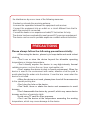 3
3
-
 4
4
-
 5
5
-
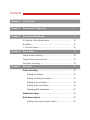 6
6
-
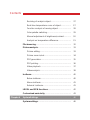 7
7
-
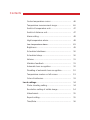 8
8
-
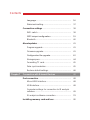 9
9
-
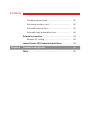 10
10
-
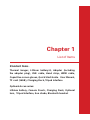 11
11
-
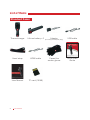 12
12
-
 13
13
-
 14
14
-
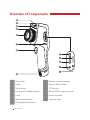 15
15
-
 16
16
-
 17
17
-
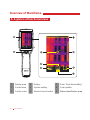 18
18
-
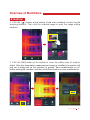 19
19
-
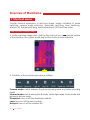 20
20
-
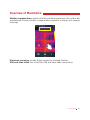 21
21
-
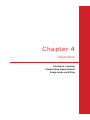 22
22
-
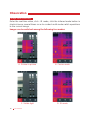 23
23
-
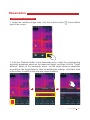 24
24
-
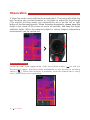 25
25
-
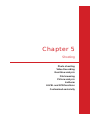 26
26
-
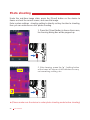 27
27
-
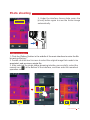 28
28
-
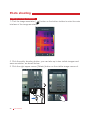 29
29
-
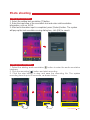 30
30
-
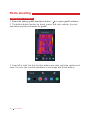 31
31
-
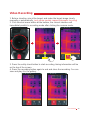 32
32
-
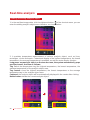 33
33
-
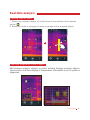 34
34
-
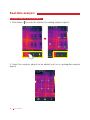 35
35
-
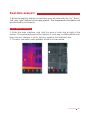 36
36
-
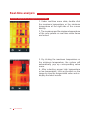 37
37
-
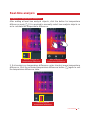 38
38
-
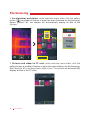 39
39
-
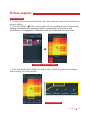 40
40
-
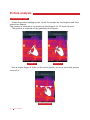 41
41
-
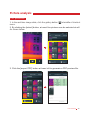 42
42
-
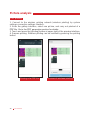 43
43
-
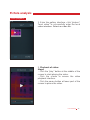 44
44
-
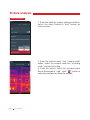 45
45
-
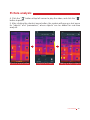 46
46
-
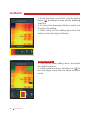 47
47
-
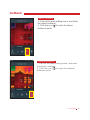 48
48
-
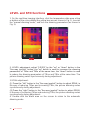 49
49
-
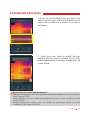 50
50
-
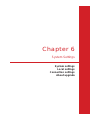 51
51
-
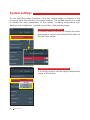 52
52
-
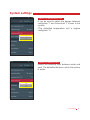 53
53
-
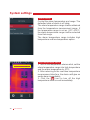 54
54
-
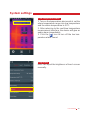 55
55
-
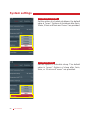 56
56
-
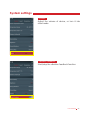 57
57
-
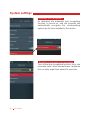 58
58
-
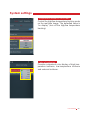 59
59
-
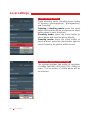 60
60
-
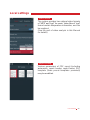 61
61
-
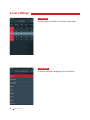 62
62
-
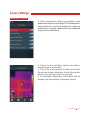 63
63
-
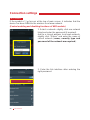 64
64
-
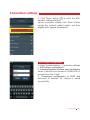 65
65
-
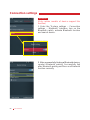 66
66
-
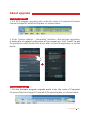 67
67
-
 68
68
-
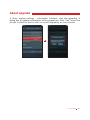 69
69
-
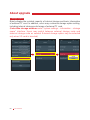 70
70
-
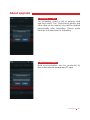 71
71
-
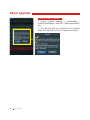 72
72
-
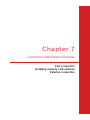 73
73
-
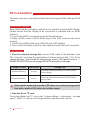 74
74
-
 75
75
-
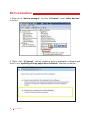 76
76
-
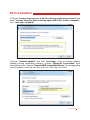 77
77
-
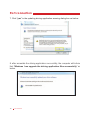 78
78
-
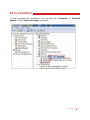 79
79
-
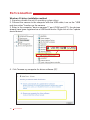 80
80
-
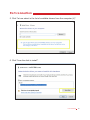 81
81
-
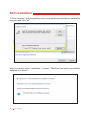 82
82
-
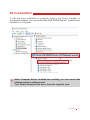 83
83
-
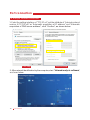 84
84
-
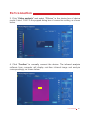 85
85
-
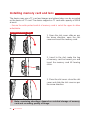 86
86
-
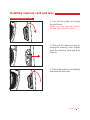 87
87
-
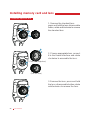 88
88
-
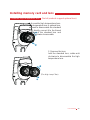 89
89
-
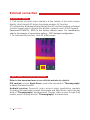 90
90
-
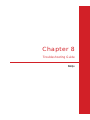 91
91
-
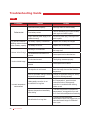 92
92
-
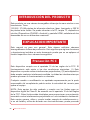 93
93
-
 94
94
-
 95
95
-
 96
96
-
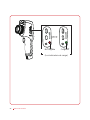 97
97
-
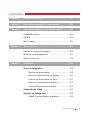 98
98
-
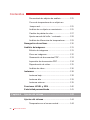 99
99
-
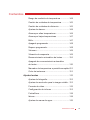 100
100
-
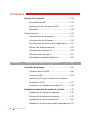 101
101
-
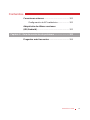 102
102
-
 103
103
-
 104
104
-
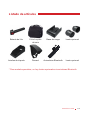 105
105
-
 106
106
-
 107
107
-
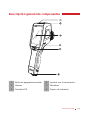 108
108
-
 109
109
-
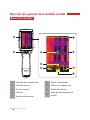 110
110
-
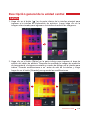 111
111
-
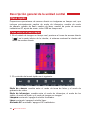 112
112
-
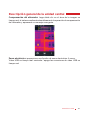 113
113
-
 114
114
-
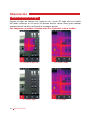 115
115
-
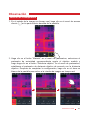 116
116
-
 117
117
-
 118
118
-
 119
119
-
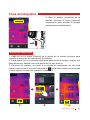 120
120
-
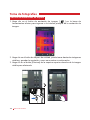 121
121
-
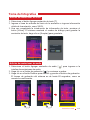 122
122
-
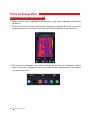 123
123
-
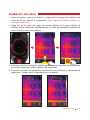 124
124
-
 125
125
-
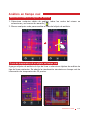 126
126
-
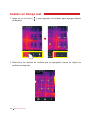 127
127
-
 128
128
-
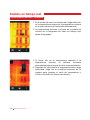 129
129
-
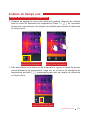 130
130
-
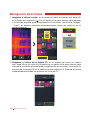 131
131
-
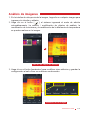 132
132
-
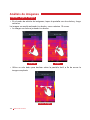 133
133
-
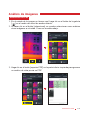 134
134
-
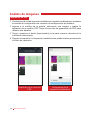 135
135
-
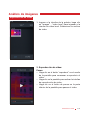 136
136
-
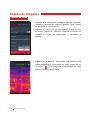 137
137
-
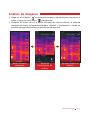 138
138
-
 139
139
-
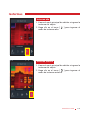 140
140
-
 141
141
-
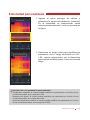 142
142
-
 143
143
-
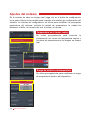 144
144
-
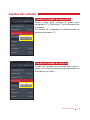 145
145
-
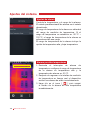 146
146
-
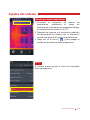 147
147
-
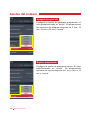 148
148
-
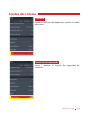 149
149
-
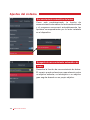 150
150
-
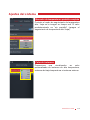 151
151
-
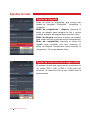 152
152
-
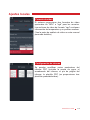 153
153
-
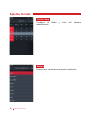 154
154
-
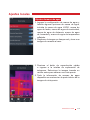 155
155
-
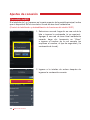 156
156
-
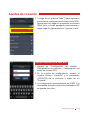 157
157
-
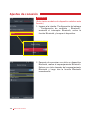 158
158
-
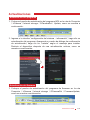 159
159
-
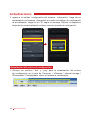 160
160
-
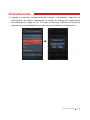 161
161
-
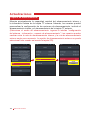 162
162
-
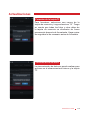 163
163
-
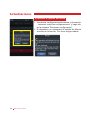 164
164
-
 165
165
-
 166
166
-
 167
167
-
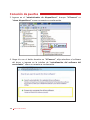 168
168
-
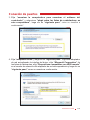 169
169
-
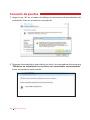 170
170
-
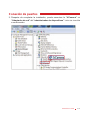 171
171
-
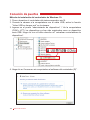 172
172
-
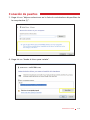 173
173
-
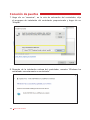 174
174
-
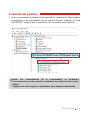 175
175
-
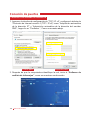 176
176
-
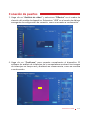 177
177
-
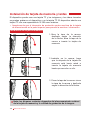 178
178
-
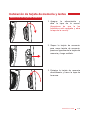 179
179
-
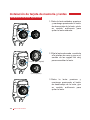 180
180
-
 181
181
-
 182
182
-
 183
183
-
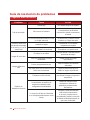 184
184
-
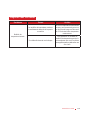 185
185
-
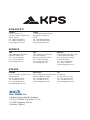 186
186
-
 187
187
-
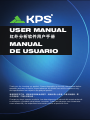 188
188
-
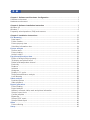 189
189
-
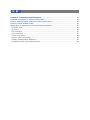 190
190
-
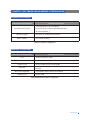 191
191
-
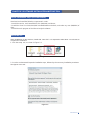 192
192
-
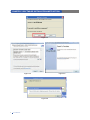 193
193
-
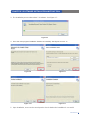 194
194
-
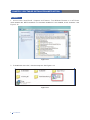 195
195
-
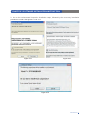 196
196
-
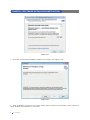 197
197
-
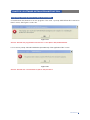 198
198
-
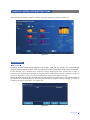 199
199
-
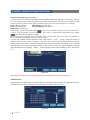 200
200
-
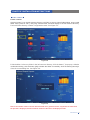 201
201
-
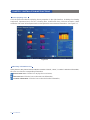 202
202
-
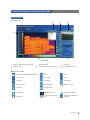 203
203
-
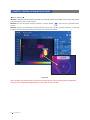 204
204
-
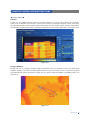 205
205
-
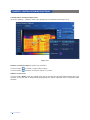 206
206
-
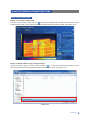 207
207
-
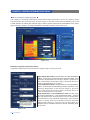 208
208
-
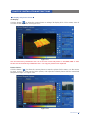 209
209
-
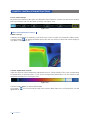 210
210
-
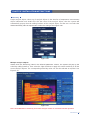 211
211
-
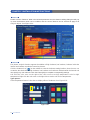 212
212
-
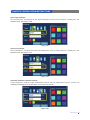 213
213
-
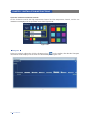 214
214
-
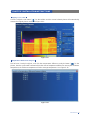 215
215
-
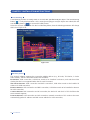 216
216
-
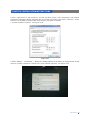 217
217
-
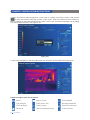 218
218
-
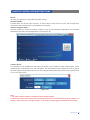 219
219
-
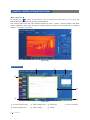 220
220
-
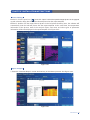 221
221
-
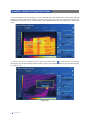 222
222
-
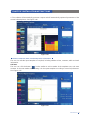 223
223
-
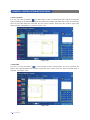 224
224
-
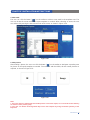 225
225
-
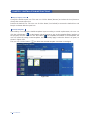 226
226
-
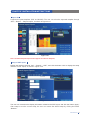 227
227
-
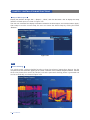 228
228
-
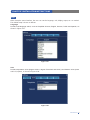 229
229
-
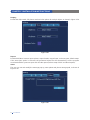 230
230
-
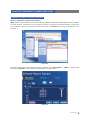 231
231
-
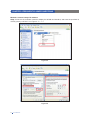 232
232
-
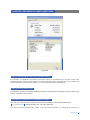 233
233
-
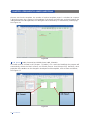 234
234
-
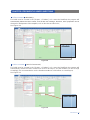 235
235
-
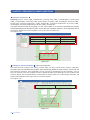 236
236
-
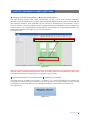 237
237
-
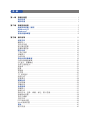 238
238
-
 239
239
-
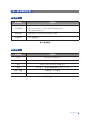 240
240
-
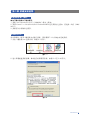 241
241
-
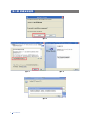 242
242
-
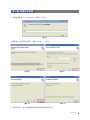 243
243
-
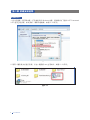 244
244
-
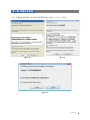 245
245
-
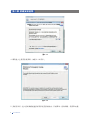 246
246
-
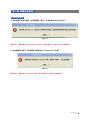 247
247
-
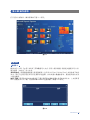 248
248
-
 249
249
-
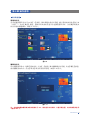 250
250
-
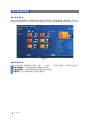 251
251
-
 252
252
-
 253
253
-
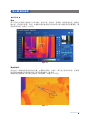 254
254
-
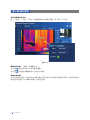 255
255
-
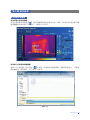 256
256
-
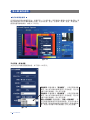 257
257
-
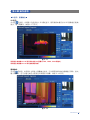 258
258
-
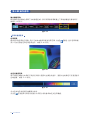 259
259
-
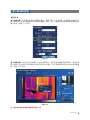 260
260
-
 261
261
-
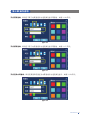 262
262
-
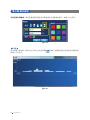 263
263
-
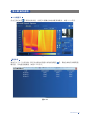 264
264
-
 265
265
-
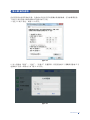 266
266
-
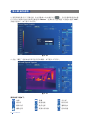 267
267
-
 268
268
-
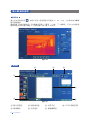 269
269
-
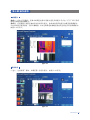 270
270
-
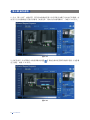 271
271
-
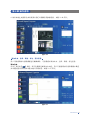 272
272
-
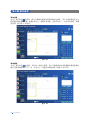 273
273
-
 274
274
-
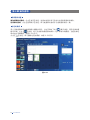 275
275
-
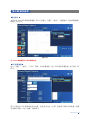 276
276
-
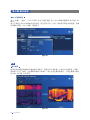 277
277
-
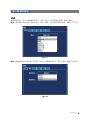 278
278
-
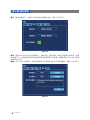 279
279
-
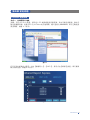 280
280
-
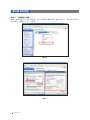 281
281
-
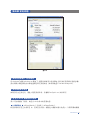 282
282
-
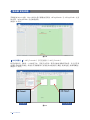 283
283
-
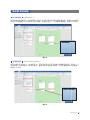 284
284
-
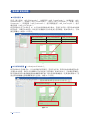 285
285
-
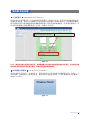 286
286
-
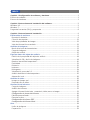 287
287
-
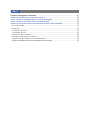 288
288
-
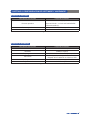 289
289
-
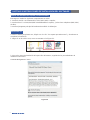 290
290
-
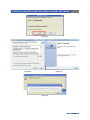 291
291
-
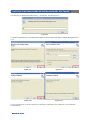 292
292
-
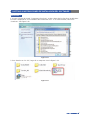 293
293
-
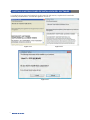 294
294
-
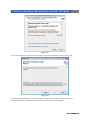 295
295
-
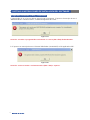 296
296
-
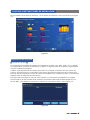 297
297
-
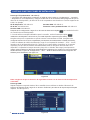 298
298
-
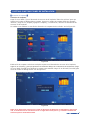 299
299
-
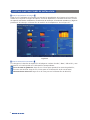 300
300
-
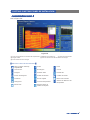 301
301
-
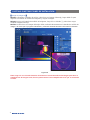 302
302
-
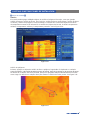 303
303
-
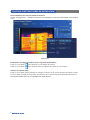 304
304
-
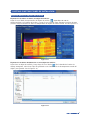 305
305
-
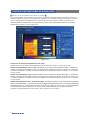 306
306
-
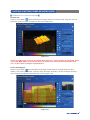 307
307
-
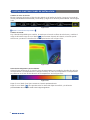 308
308
-
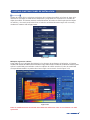 309
309
-
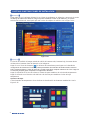 310
310
-
 311
311
-
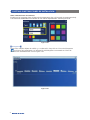 312
312
-
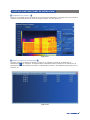 313
313
-
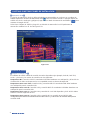 314
314
-
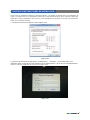 315
315
-
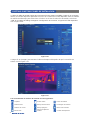 316
316
-
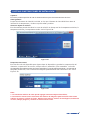 317
317
-
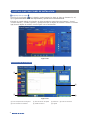 318
318
-
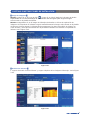 319
319
-
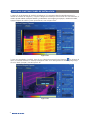 320
320
-
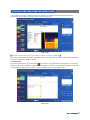 321
321
-
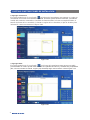 322
322
-
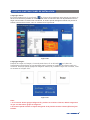 323
323
-
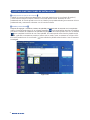 324
324
-
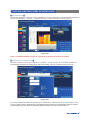 325
325
-
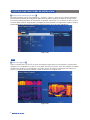 326
326
-
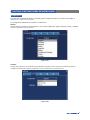 327
327
-
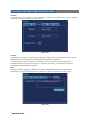 328
328
-
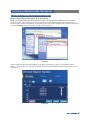 329
329
-
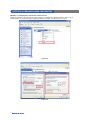 330
330
-
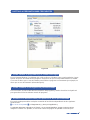 331
331
-
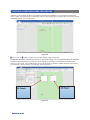 332
332
-
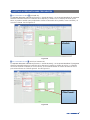 333
333
-
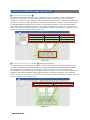 334
334
-
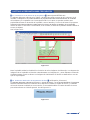 335
335
-
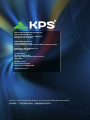 336
336
en otros idiomas
- English: KPS TherCam384 Owner's manual
Artículos relacionados
Otros documentos
-
GREENFOX GFM4300 Manual de usuario
-
GREENFOX GFM4100 Manual de usuario
-
GREENFOX GFM4200 Manual de usuario
-
AVer M11-8MV Manual de usuario
-
Klein Tools TI220 Manual de usuario
-
LG 42LS4600-TA El manual del propietario
-
Kenmore 348.71385610 Manual de usuario
-
Yamaha PC406 El manual del propietario
-
Sky Elite T6 El manual del propietario
-
 Continental Electric CEPDV97785 Manual de usuario
Continental Electric CEPDV97785 Manual de usuario